Page 1
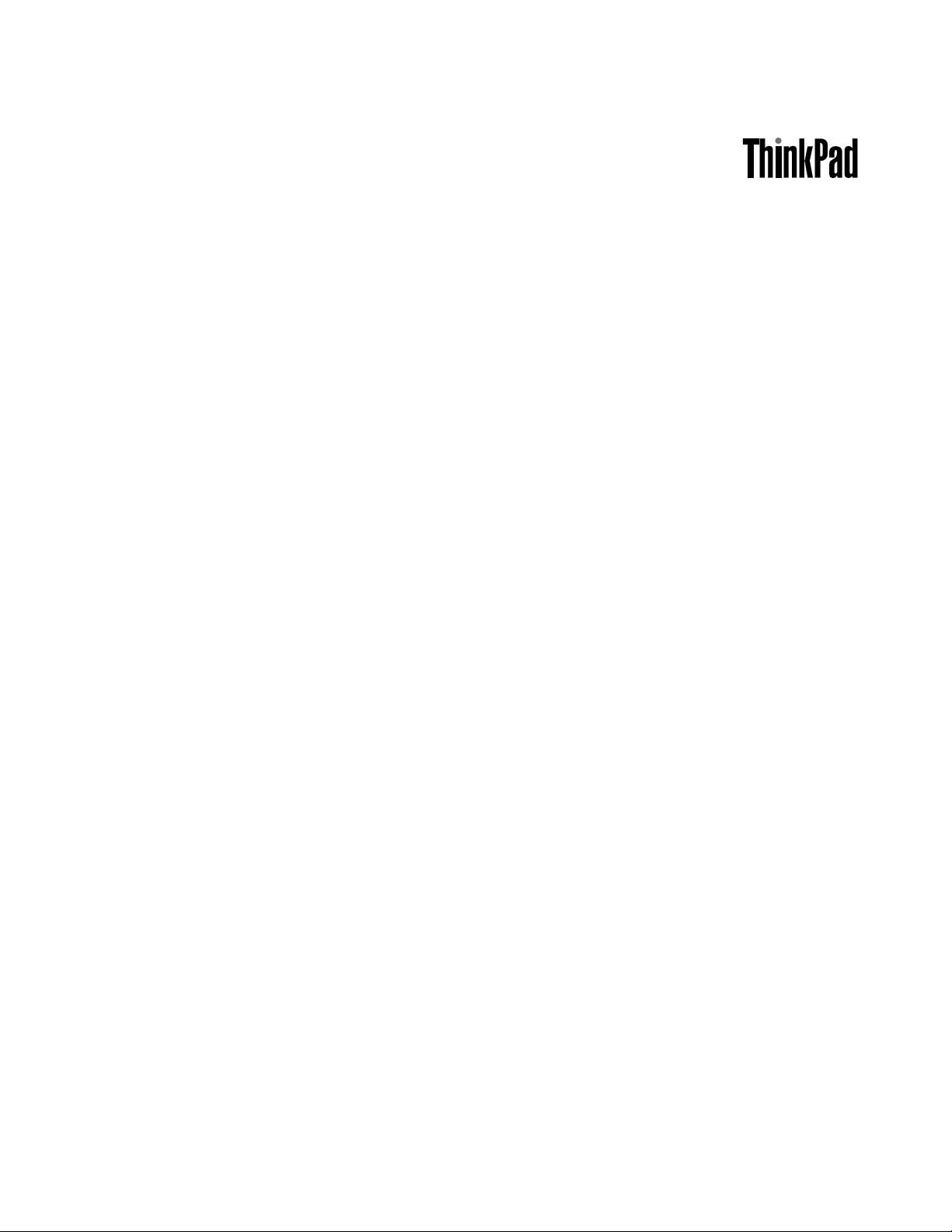
Ghidulutilizatorului
ThinkPadEdgeE330șiE335
Page 2
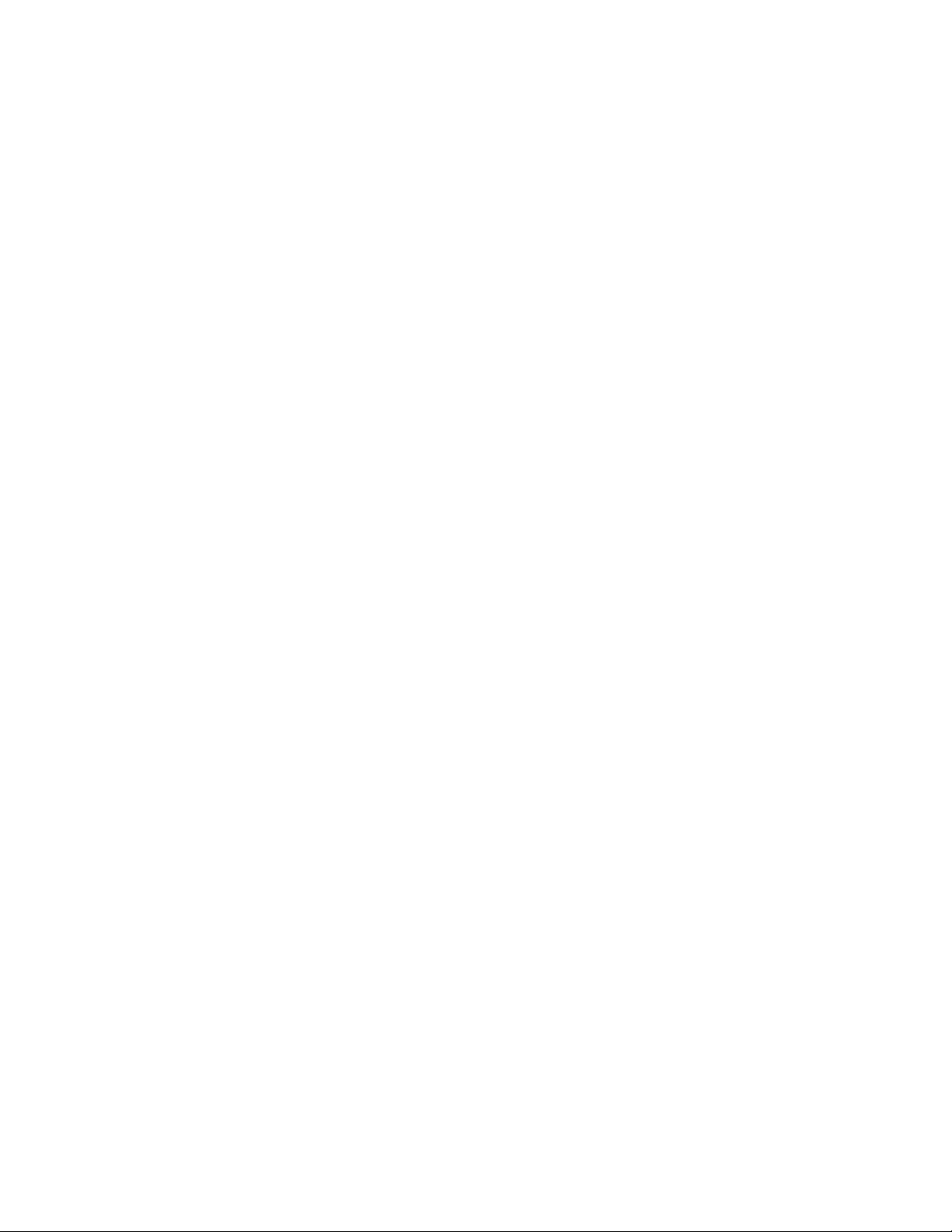
Note:Înaintedeafolosiacesteinformaţiişiprodusullacaresereferă,aveţigrijăsăcitiţişisăaprofundaţi
următoarele:
•Ghidpentrumăsuridesiguranţă,garanţieşisetare
•RegulatoryNotice
•„Informaţiiimportanteprivindmăsuriledesiguranţă“lapaginavi
•AnexaD„Observaţii“lapagina145
Ghidpentrumăsuridesiguranţă,garanţieşisetareşiRegulatoryNoticeaufostîncărcatepesite-ulWeb.
Pentrualeconsulta,mergeţilahttp://www.lenovo.com/ThinkPadUserGuides.
Ediţiaatreia(decembrie2012)
©CopyrightLenovo2012.
OBSERVAŢIEPRIVINDDREPTURILELIMITA TEŞIRESTRICŢIONATE:Dacădatelesausoftware-ulsuntlivratepe
bazacontractuluiGeneralServicesAdministration„GSA“utilizarea,reproducereaşidezvăluireatrebuiesărespecte
restricţiiledinContractulNo.GS-35F-05925.
Page 3
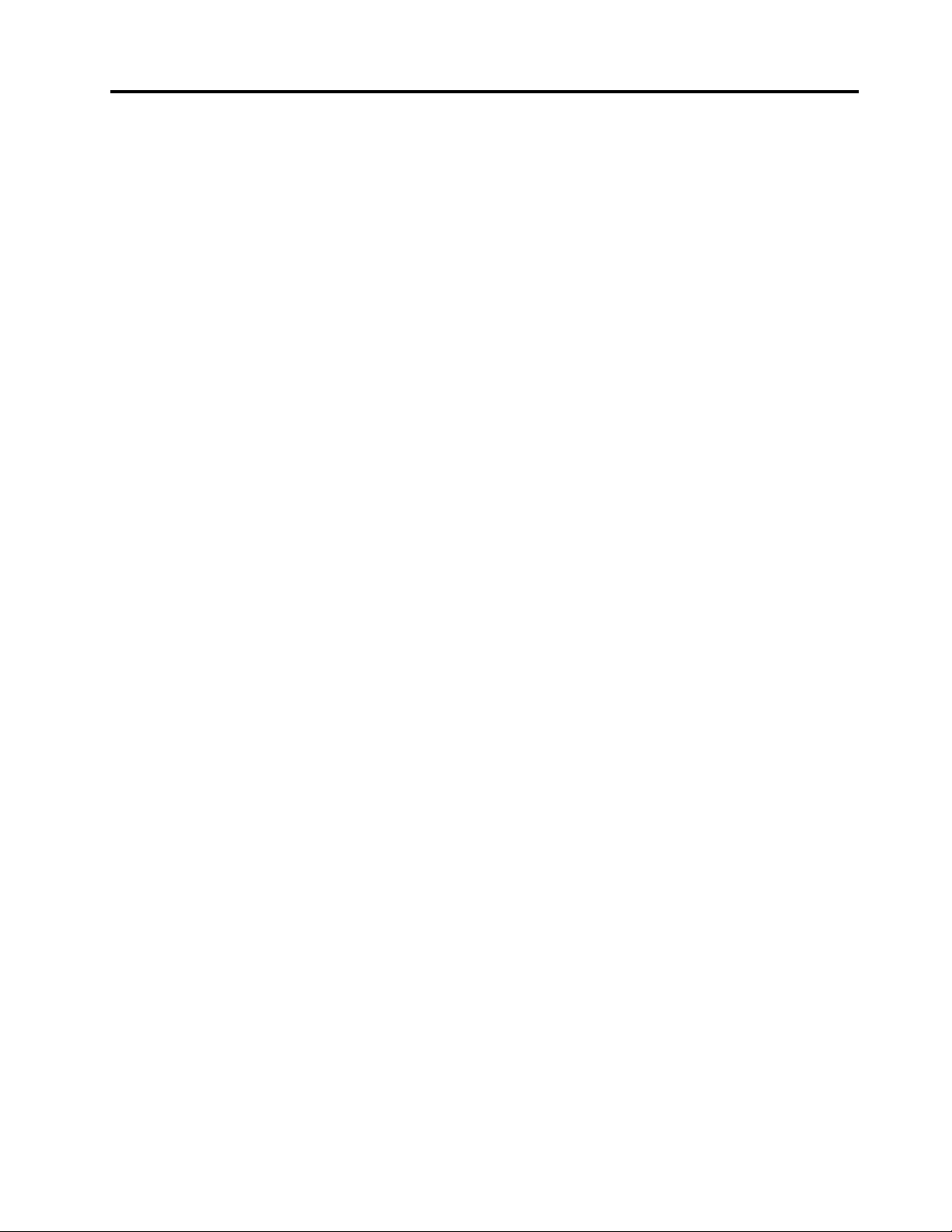
Conţinut
Citiţimaiîntâiaceasta.........v
Informaţiiimportanteprivindmăsurilede
siguranţă..................vi
Situaţiiîncareestenecesarăacţionarea
imediată...............vii
Indicaţiiprivindmăsuriledesiguranţă....vii
Capitolul1.Priviregeneralăasupra
produsului................1
Localizareaelementelordecontrol,conectorilorşi
indicatoarelor................1
Vederedinfaţă..............1
Vederedindreapta............3
Vederedinstânga............4
Vederedinparteainferioară.........5
Indicatoarestare.............6
Localizareainformaţiilorimportanteprivind
produsul..................8
Tipuldemaşinăşietichetamodelului.....8
EtichetăcunumărdeomologareFCCIDşiIC..9
EtichetăcuCerticatdeautenticitate....10
Caracteristici...............10
Specicaţii................11
Mediuldeoperare.............12
ProgrameleLenovo.............12
AccesareaprogramelorLenovoînsistemulde
operareWindows7...........12
AccesareaprogramelorLenovoînsistemulde
operareWindows8...........14
OprezentareaprogramelorLenovo....15
Capitolul2.Utilizarea
calculatorului.............19
Înregistrareacalculatorului..........19
Întrebăripusefrecvent...........19
Tasteşibutoanespeciale..........21
UtilizareadispozitivuluiUltraNav........23
Utilizareadispozitivuluideindicare
TrackPoint...............23
Utilizareatouchpad-ului.........25
Dezactivareadispozitivuluideindicare
UltraNavşiaunuimouseextern......26
AdăugareapictogrameiUltraNavînzonade
noticareWindows...........26
Powermanagement............26
Vericareastăriibateriei.........26
Utilizareaadaptoruluidec.a........27
Încărcareabateriei...........27
Maximizareadurateideviaţăabateriei...28
Gestionareaenergieibateriei.......28
Modurideeconomisireaenergiei.....28
Manevrareabateriei...........29
Conectarealareţea.............31
ConexiuniEthernet...........31
Conexiunifărăr............31
Utilizareaunuiproiectorsauaunuiaşajextern..35
Modicareasetărilordeaşare......35
Conectareaunuiproiectorsauaunuimonitor
extern................36
Utilizareaaşajelorduale.........37
UtilizareafuncţieiNVIDIAOptimusGraphics...38
Utilizareafuncţiiloraudio...........38
Utilizareacamereiintegrate..........39
Utilizareaunuicarddestocareash......40
Introducereaunuicarddestocareash...40
Scoatereaunuicarddestocareash....40
Capitolul3.Dumneavoastrăşi
calculatorul..............43
Accesibilitateşiconfort...........43
Informaţiiprivindergonomia.......43
Confortul...............44
Informaţiidespreacces.........44
Deplasareacucalculatoruldumneavoastră...45
Sugestiipentrucălătorie.........45
Accesoriipentrucălătorie........46
Capitolul4.Securitate........47
Ataşareaunuiblocajmecanic.........47
Utilizareparole...............47
Paroleleşimoduladormire........47
Introducereaparolelor..........47
Parolădepornire............48
ParoleHDD..............48
Parolădesupervizor..........50
SecuritateHDD..............52
Noticareprivindştergereadatelordepeunitatea
HDDsaudepeunitateaSSD.........52
Utilizareaparavanelordeprotecţie.......53
Protejareadatelordeviruşi..........53
Capitolul5.Prezentarerecuperare.55
Informaţiigeneraledesprerecuperarepentru
modelecusistemuldeoperareWindows7...55
Creareaşifolosireaunuimediude
recuperare..............55
©CopyrightLenovo2012
i
Page 4
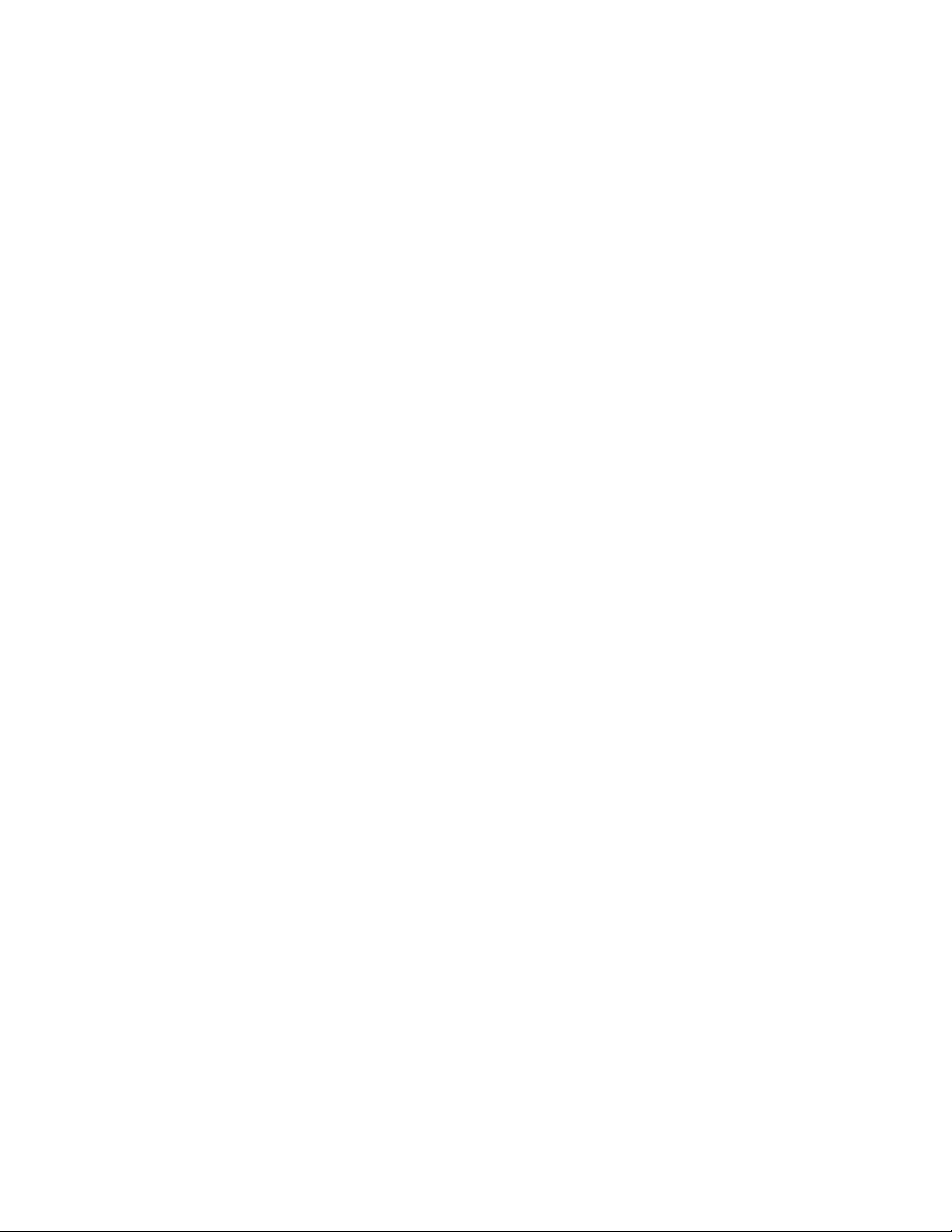
Realizareaoperaţiilordesalvarederezervăşi
recuperare..............56
FolosireaspaţiuluidelucruOneKeyRecovery
Pro.................57
Creareaşifolosireaunuimediudesalvare..58
Reinstalareaprogramelorpreinstalateşi
driverelordedispozitiv..........59
Rezolvareaproblemelorlegatede
recuperare..............60
Informaţiigeneraledesprerecuperarepentru
modelecusistemuldeoperareWindows8...60
Capitolul6.Înlocuirea
dispozitivelor.............63
Evitareaapariţieielectricităţiistatice......63
Înlocuireabateriei.............63
ÎnlocuireacarduluiSIM...........65
ÎnlocuireaunităţiiSSDsauHDD........66
ÎnlocuireauneiplăciPCIExpressMinipentru
conexiuneafărărLAN...........69
ÎnlocuireauneiplăciPCIExpressHalfMinipentru
conexiuneaWANfărăr...........72
Înlocuireaunuimoduldememorie.......75
Înlocuireatastaturii.............78
Înlocuireabaterieiderezervă.........82
Vericareaactualităţiidriver-elordedispozitiv..104
Îngrijireacalculatorului............105
Curăţareacarcaseicalculatorului......106
Capitolul9.Depanareaproblemelor
calculatorului............109
Diagnosticareaproblemelor.........109
Depanarea................109
Calculatorulînceteazăsărăspundă.....109
Picăturipetastatură...........110
Mesajedeeroare............110
Erorifărămesaje............114
Eroribip...............116
Problemealemodululuidememorie....116
Problemedereţea...........116
Problemecutastaturaşialtedispozitivede
indicare................118
Problemecudispozitiveledeaşareşi
multimedia..............119
Problemelegatedebaterieşialimentare...124
Problemealeunităţilorşialtordispozitivede
stocare................127
Oproblemăsoftware..........127
Problemealeporturilorşiconectorilor....128
Capitolul7.Conguraţieavansată..85
Instalareaunuisistemdeoperarenou.....85
Înaintedeaîncepe...........85
InstalareasistemuluideoperareWindows7.86
InstalareasistemuluideoperareWindows8.87
Instalareadriver-elordedispozitiv.......87
Instalareadriveruluipentrucititoruldecarduri
media4-în-1..............88
InstalareadriveruluipentruUSB3.0pe
sistemuldeoperareWindows7......88
InstalareaThinkPadmonitorleforWindows
2000/XP/Vista/7însistemuldeoperare
Windows7..............88
Instalareaaltordriverededispozitivşialtor
programesoftwareînsistemuldeoperare
Windows7..............89
ThinkPadSetup..............89
MeniuMain..............89
MeniuCong.............90
MeniuDate/Time............94
MeniuSecurity.............94
MeniuStartup.............98
MeniuRestart.............101
ActualizareasistemuluiUEFIBIOS.....101
Capitolul8.Prevenirea
problemelor.............103
Indicaţiigeneralepentruprevenireaproblemelor..103
Capitolul10.Obţinereasuportului.129
ÎnaintedeacontactaLenovo.........129
Obţinereadeajutorşideservice........130
Utilizareaprogramelordediagnosticare...130
SitulWebLenovodesuport........130
ContactareaLenovo...........131
GăsireaopţiunilorThinkPad........131
Achiziţionareadeserviciisuplimentare.....132
AnexaA.Informaţiiprivind
regulamentele............133
Informaţiidesprecomunicaţiafărăr......133
PoziţiaantenelorfărărUltraConnect....134
Localizareanoticărilorşireglementărilor
privindutilizareafărăr.........135
Observaţieprivindclasicareapentruexport...135
Observaţiiprivindemisiaelectronică......135
DeclaraţiedeconformitatecuFCC(Federal
CommunicationsCommission)......136
Declaraţiedeconformitatecuniveluldeemisie
ClasaBIndustryCanada.........136
UniuneaEuropeană-Respectareadirectivei
decompatibilitateelectromagnetică....136
DeclaraţiedeconformitatepentruGermania,
ClasaB................137
DeclaraţiedeconformitatepentruCoreea,
ClasaB................137
iiGhidulutilizatorului
Page 5
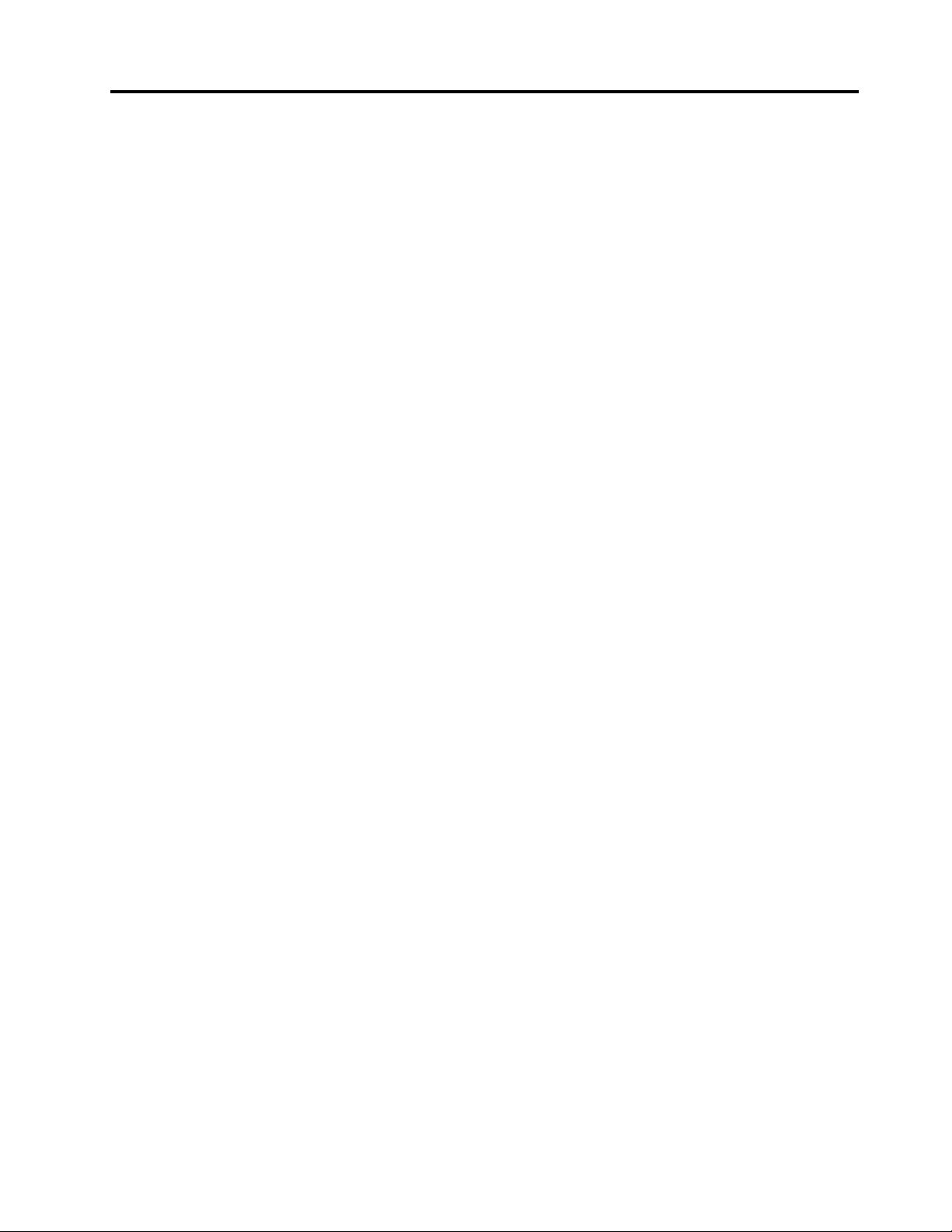
DeclaraţiedeconformitatepentruJaponia
VCCI,ClasaB.............137
Declaraţieînjaponezăprivindconformitatea
produselorcareseconecteazălareţeauade
alimentarecu20Asaumaipuţinperfază..137
Informaţiiprivindservice-ulproduselorLenovo
pentruTaiwan.............138
AnexaB.Declaraţiiprivindreciclarea
şiWEEE...............139
InformaţiiimportanteprivindWEEE......139
DeclaraţiiprivindreciclareaînJaponia.....139
InformaţiiprivindreciclareapentruBrazilia....140
InformaţiiprivindreciclareabaterieipentruUniunea
Europeană................140
Informaţiiprivindreciclareabaterieipentru
Taiwan..................141
InformaţiiprivindreciclareabaterieipentruStatele
UniteşiCanada..............141
AnexaC.Informaţiiprivindmodelul
ENERGYSTAR...........143
AnexaD.Observaţii........145
Mărcicomerciale..............146
AnexaE.Directivaprivind
restricţionareasubstanţelor
periculoase(RoHS).........147
DeclaraţieRoHSpentruChina........147
DeclaraţieRoHSpentruT urcia........147
UcrainaRoHS...............147
DeclaraţieRoHSpentruIndia.........148
©CopyrightLenovo2012
iii
Page 6
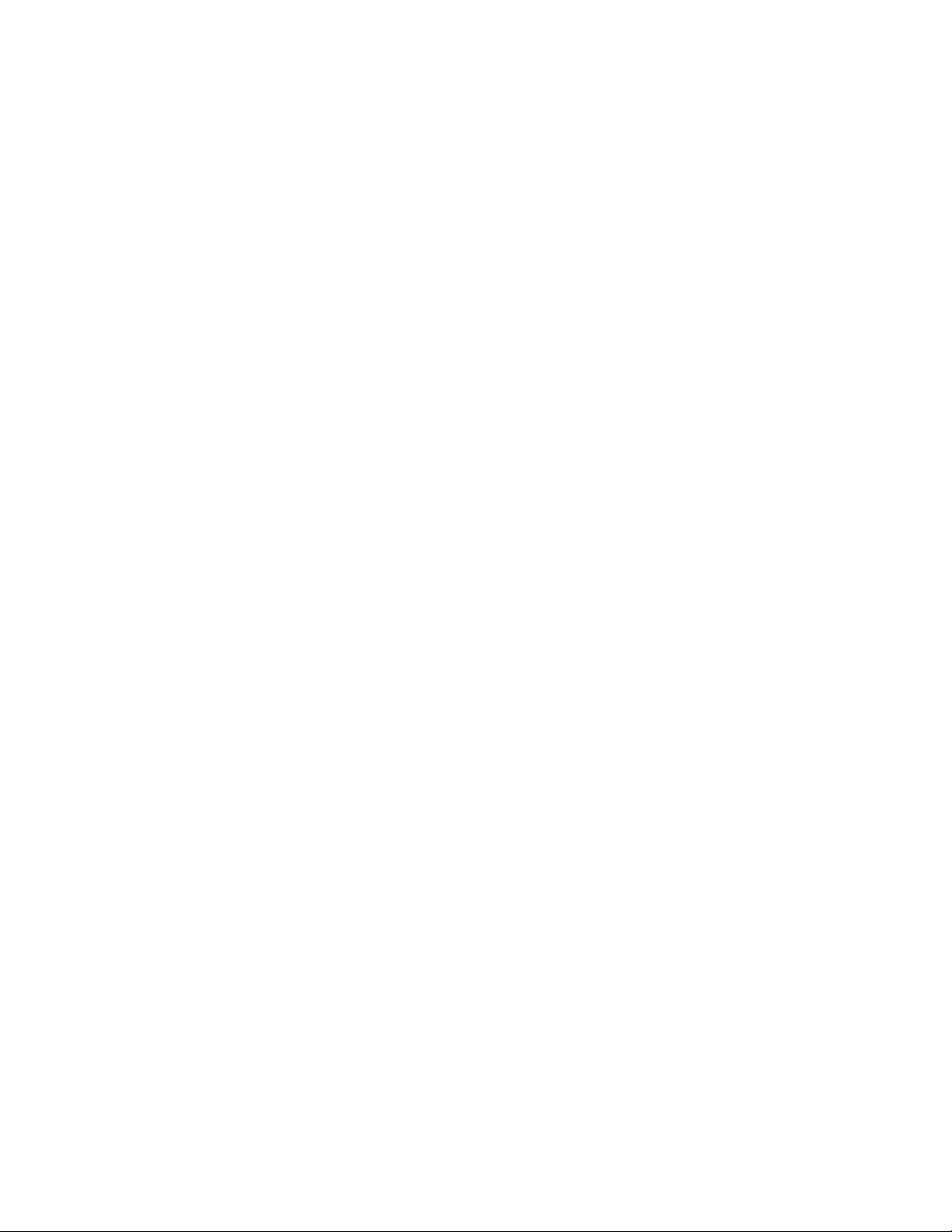
ivGhidulutilizatorului
Page 7
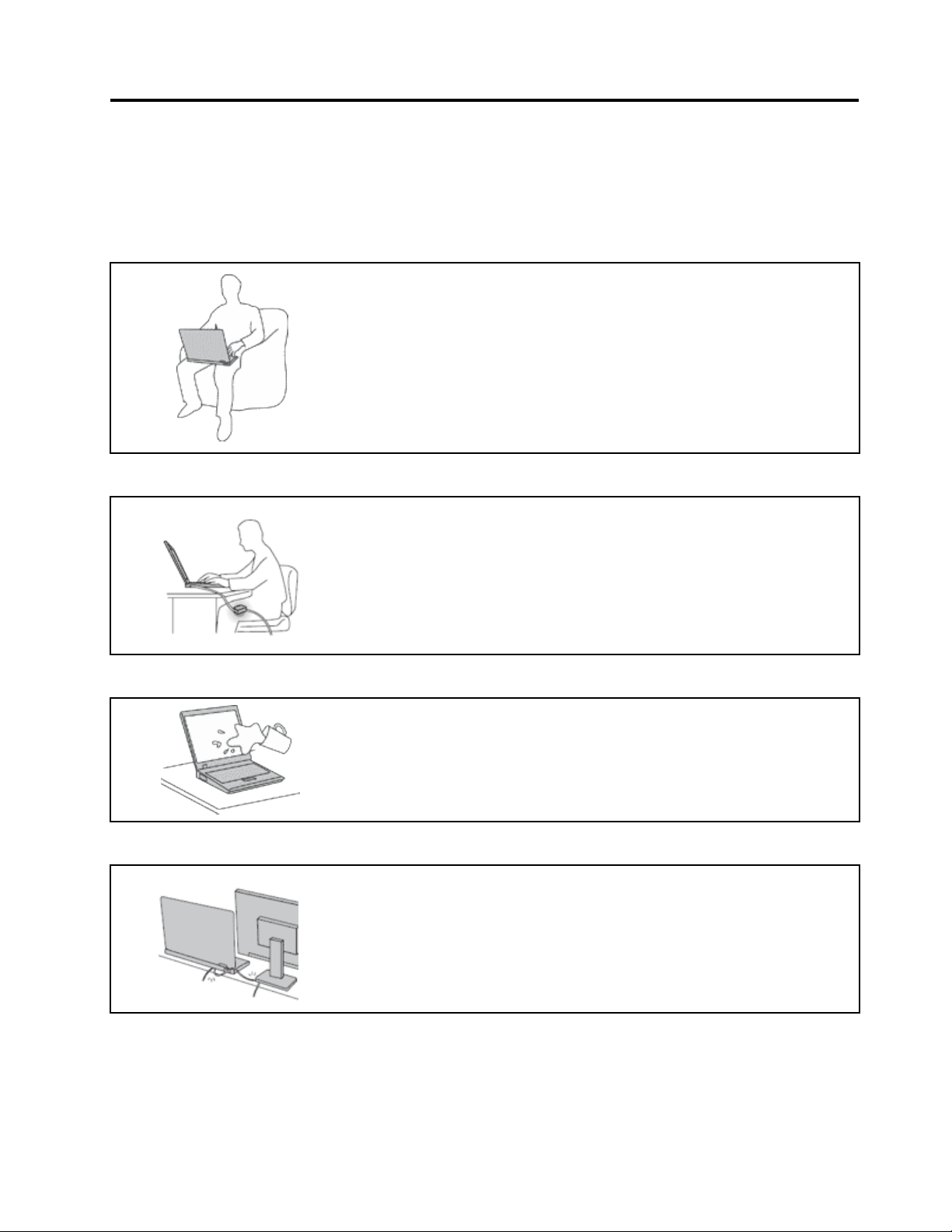
Citiţimaiîntâiaceasta
Aveţigrijăsărespectaţiacesteindicaţiiimportante,pentruaexploatacalculatorullamaximşicudeplină
satisfacţie.Încazcontrar,potapăreasituaţiineplăcute,văputeţirănisausepoatedefectacalculatorul.
Protejaţi-văfaţădecăldurageneratădecalculator.
Cândestepornitcalculatorulsauseîncarcăbateria,esteposibilcabaza,
suportulpentrupalmăşialtepărţisădevinăerbinţi.Temperaturapecareo
atingdepindedeactivitateasistemuluisaudenivelulîncărcăriibateriei.
Contactulprelungitcucorpul,chiarşiprinîmbrăcăminte,poateneplăcutsau
chiarpoateproduceoarsurădepiele.
•Evitaţisăţineţipreamultîncontactcuoporţiuneerbinteacalculatorului
mâinile,genunchiisaualtăparteacorpului.
•Renunţaţidincândîncândlautilizareatastaturiiridicândmâiniledepe
suportulpentrupalmă.
Protejaţi-vădecăldurageneratădeadaptorulc.a.
Cândadaptorulc.a.esteconectatlaoprizăelectricăşicalculator,acesta
genereazăcăldură.
Contactulprelungitcucorpul,chiarşiprinîmbrăcăminte,arputeacauzao
arsurădepiele.
•Cândfolosiţiadaptoruldec.a.,artrebuicaacestasănuatingănicioparte
acorpuluidumneavoastră.
•Nuîlfolosiţiniciodatăpentruavăîncălzi.
Protejaţi-văcalculatorulfaţădeumezeală.
Evitaţideteriorareacablurilor.
Pentruaevitavărsareaaccidentalăşirisculunuişocelectric,nupăstraţilichide
învecinătateacalculatorului.
Aplicareauneiforţeputerniceasupracablurilorarputeaduceladeteriorarea
sauruperealor.
Cablurileliniilordecomunicaţiesaualeadaptoruluic.a.,mouse-ului,tastaturii,
imprimanteisaualealtuidispozitivelectronictrebuiesăepoziţionateastfelîncât
sănusecalcepeele,sănusetreacăpesteele,sănueciupitedecalculator
saudealteobiecteşisănuderanjezeînniciunfeloperareacalculatorului.
©CopyrightLenovo2012
v
Page 8
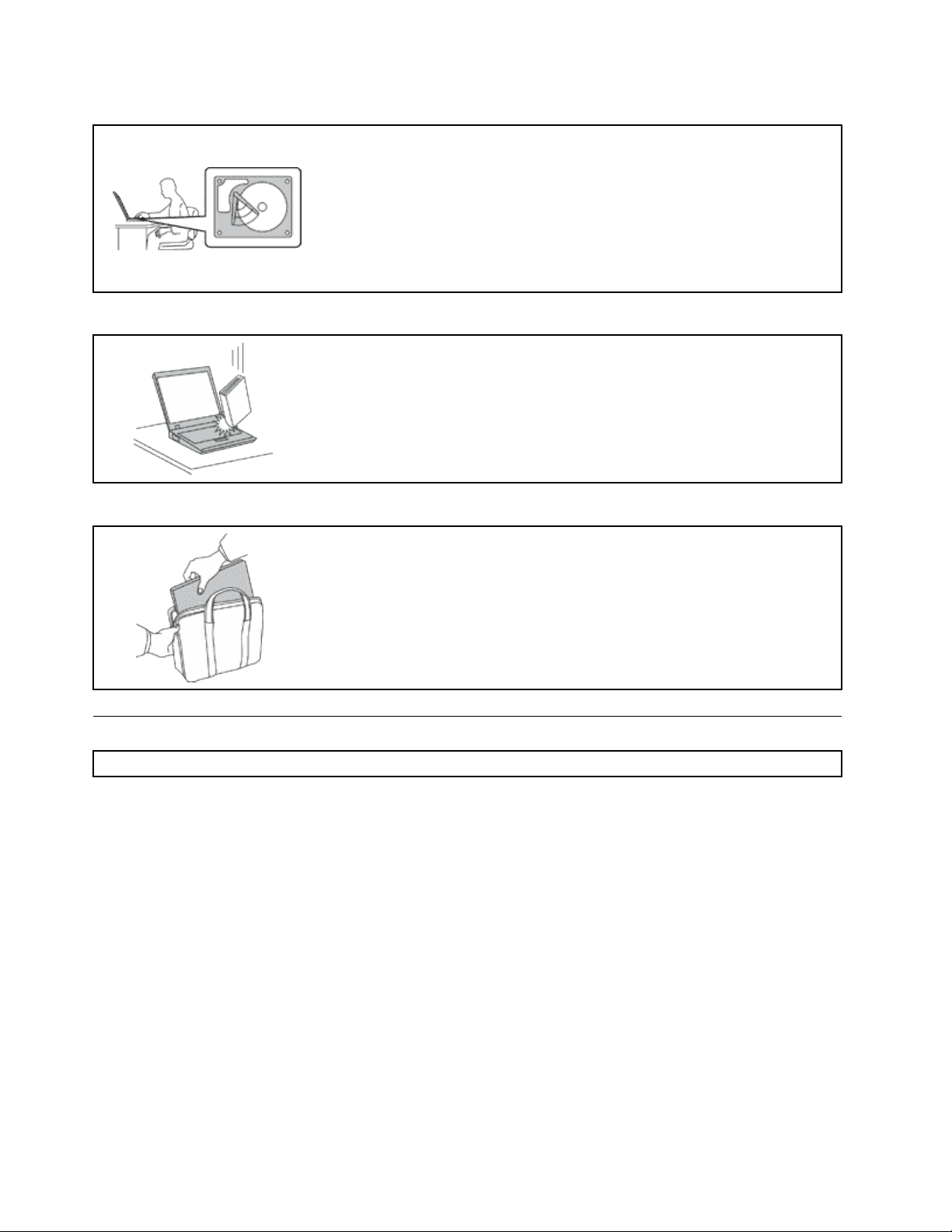
Protejaţi-văcalculatorulşidateledepeelcândîlmutaţi.
ÎnaintedeamutauncalculatorechipatcuounitateHDD,faceţiunadin
următoareleşiasiguraţi-văcănuesteaprinssaucăpâlpâiecomutatorulde
alimentare:
•Opriţicalculatorul.
•Puneţicalculatorulînmoduladormire.
•Puneţicalculatorulînmodulhibernare.
Aceastavaajutalaprevenireadefectăriicalculatoruluişiapierderiidedate.
Manipulaţicalculatorulcugrijă.
Nuaruncaţi,ciocniţi,zgâriaţi,torsionaţi,loviţi,zgâlţâiţicalculatorulşinupuneţi
obiectegrelepeel,peecransaupedispozitiveleexterne.
Transportaţicalculatorulcuatenţie.
•Pentrutransportutilizaţiogeantădecalitate,caresăasigureamortizareaşi
protecţiacorespunzătoare.
•Nuîmpachetaţicalculatorulîntr-ovalizăsaugeantăpreastrâmtă.
•Înaintedeaintroducecalculatorulîntr-ogeantădetransport,asiguraţi-văcă
acestaesteînchis,înmoduladormiresauînmodulhibernare.Nuintroduceţi
calculatorulîngeantadetransportdacăestepornit.
Informaţiiimportanteprivindmăsuriledesiguranţă
Notă:Citiţimaiîntâiacesteinformaţiiimportanteprivindmăsuriledesiguranţă.
Acesteinformaţiivăpotajutasăfolosiţiîndeplinăsiguranţăcalculatorulnotebook.Citiţişiîncercaţisă
reţineţitoateinformaţiilelivrateîmpreunăcucalculatorul.Informaţiiledinacestdocumentnumodicănici
unadintrecondiţiilestipulateîncontractulîncheiatlacumpăraresauînGaranţialimitatăLenovo
informaţiisuplimentare,consultaţi„WarrantyInformation“(Informaţiiprivindgaranţia),înSafety,Warranty,
andSetupGuide(Ghidpentrumăsuridesiguranţă,garanţieşisetare)careînsoţeştecalculatorul.
Siguranţaclientuluiestefoarteimportantă.Produselenoastresuntconceputeastfelîncâtsăesigureşi
eciente.Totuşi,calculatoarelepersonalesuntdispozitiveelectronice.Cabluriledealimentare,adaptoarele
dealimentareşialtecaracteristicipotprezentariscurideaccidentare,carepotaveacarezultatrănireasau
deteriorareaunorbunuri,înspecialîncazuluneiutilizărinecorespunzătoare.Pentruareduceacesteriscuri,
urmaţiinstrucţiunilefurnizateodatăcuprodusul,ţineţicontdetoateavertismenteledepeprodusşidin
instrucţiuniledeoperareşicitiţicuatenţieacestdocument.Informaţiiledinacestdocumentauroluldeavă
ajutasăvăferiţideaccidenteşisăvăcreaţiunmediudelucrumaisigur.
Notă:Acesteinformaţiiconţinreferirilaadaptoaredealimentareşibaterii.Pelângăcalculatoarelenotebook,
suntlivrateşialteprodusecareauadaptoaredealimentareexterne(cumardifuzoarelesaumonitoarele).
Dacăaveţiunastfeldeprodus,ţineţicontdeacesteinformaţii.Înplus,calculatoareleconţinobaterieinternă
demărimeauneimonede,careasigurăalimentareaceasuluidesistemchiarşiatuncicândcalculatorul
viGhidulutilizatorului
®
.Pentru
Page 9
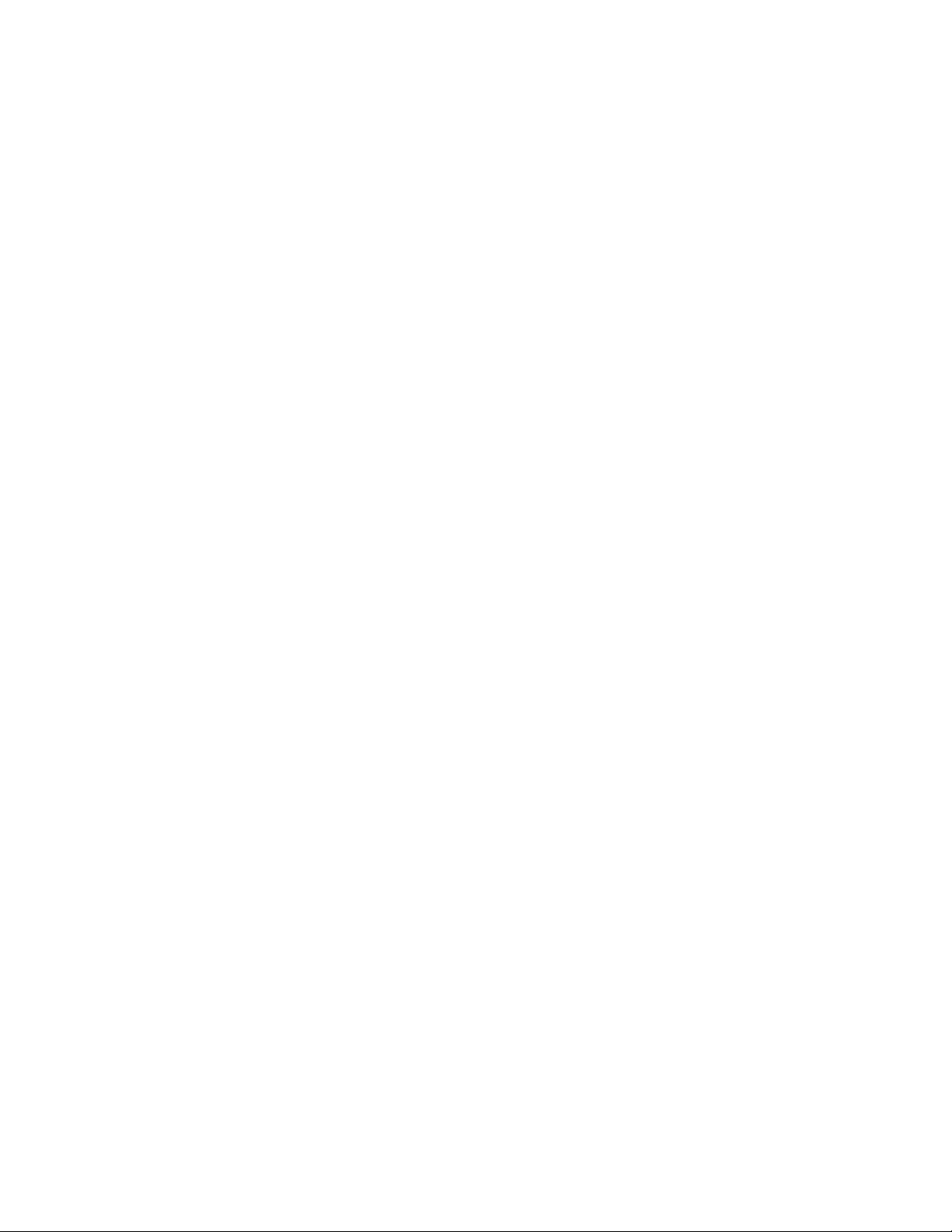
estescosdinpriză,astfelcăinformaţiileprivindmăsuriledesiguranţăpentrubateriisuntvalabileîncazul
tuturorcalculatoarelor.
Situaţiiîncareestenecesarăacţionareaimediată
Caurmareauneiutilizărinecorespunzătoaresauaneglijenţei,produselesepotdeteriora.Uneori
deteriorareaesteatâtdegravă,încât,pentruautilizadinnouprodusul,acestatrebuiesăemaiîntâi
inspectatşi,dacăestenecesar,reparatdeunreprezentantdeserviceautorizat.
Caşiîncazulaltordispozitiveelectronice,acordaţiprodusuluioatenţiedeosebităatuncicândeste
pornit.Însituaţiifoarterare,sepoateîntâmplasăobservaţicăprodusulemanăunmirossaucă
scoatefumsauscântei.Esteposibildeasemeneasăauziţianumitesunete(pocnituri,trosnete
sauşuierături).Într-oasemeneasituaţie,esteposibilcaocomponentăelectronicăinternăsăse
defectatdeomanierăsigurăşicontrolată.Sau,esteposibilsăeoproblemăcaresăafecteze
utilizareaînsiguranţăaprodusului.Înniciuncaznutrebuiesăvăasumaţiriscurisausăîncercaţisă
diagnosticaţisingurproblema.ContactaţiCustomerSupportCenterpentruindicaţiisuplimentare.
Pentrulistacunumereledetelefonaleorganizaţiilordeserviceşisuport,vizitaţiurmătorulsiteWeb:
http://www.lenovo.com/support/phone
Examinaţifrecventcalculatorulşicomponenteleacestuia,pentruaobservaeventualeledeteriorări,
uzurisausemnedepericol.Dacăaveţiîndoielicuprivirelastareauneicomponente,nufolosiţi
produsul.LuaţilegăturacuCustomerSupportCentersaucufabricantulprodusuluipentruaobţine
instrucţiuniprivindinspectareaprodusuluişi,dacăestenecesar,pentrua-lrepara.
Însituaţia,puţinprobabilă,căobservaţisimptomeleurmătoaresaudacăaveţiîndoielicuprivire
laprodus,încetaţisă-lmaifolosiţişideconectaţi-ldelasursadealimentareşidelaliniilede
telecomunicaţie,pânăcândputeţilualegăturacuCustomerSupportCenterpentruasistenţă.
•Cabluridealimentare,şe,adaptoaredealimentare,prelungitoare,dispozitivedeprotecţiela
supratensiunesausursedealimentarecrăpate,ruptesaudeteriorate.
•Semnedesupraîncălzire,fum,scânteisaufoc.
•Deteriorareauneibaterii(crăpături,adânciturisaucute),scurgeridintr-obateriesauacumulăride
substanţestrăinepebaterie.
•Untrosnet,unşuieratsauopocniturăsauunmirosputernicemanatdeprodus.
•Semnecăs-avărsatunlichidsauacăzutunobiectpecalculator,pecabluldealimentaresaupe
adaptoruldealimentare.
•Calculatorul,cabluldealimentaresauadaptoruldealimentareauvenitîncontactcuapa.
•Produsulafostscăpatpejossaudeterioratînaltfel.
•Produsulnufuncţioneazănormalatuncicândurmaţiinstrucţiuniledeoperare.
Notă:Dacăobservaţiacestesimptomeîncazulunuiprodus(deexempluunprelungitor)carenuestefabricat
pentrusaudeLenovo,încetaţisămaifolosiţiprodusulrespectivpânăcândluaţilegăturacufabricantul
produsului,pentruinstrucţiuni,saupânăcândobţineţiunînlocuitorcorespunzător.
Indicaţiiprivindmăsuriledesiguranţă
Pentruareducerisculderăniresaudeteriorare,luaţiurmătoarelemăsurideprecauţie.
Service-ulşimodernizările
NuîncercaţisăreparaţisingurunprodusdecâtatuncicândceidelaCustomerSupportCentersau
documentaţiavăindicăsăfaceţiaceasta.Apelaţinumailaunfurnizordeserviciicareareaprobareasă
repareprodusuldumneavoastră.
©CopyrightLenovo2012
vii
Page 10

Notă:Unelepărţicomponentealecalculatoruluipotmodernizatesauînlocuitedeclient.Deobicei
modernizărilesuntnumiteopţiuni.Părţilecomponentefolositepentruînlocuireşiaprobatepentrua
instalatedeclientsuntnumiteCRU-uri(CustomerReplaceableUnit-unitateînlocuibilădeclient).Lenovo
furnizeazădocumentaţieşiinstrucţiuniatuncicândclienţiipotinstalaopţiunisauînlocuiCRU-uri.Atunci
cândinstalaţisauînlocuiţipărţicomponente,trebuiesărespectaţitoateinstrucţiunilecustricteţe.Starea
dezactivatăaindicatoruluidealimentarenuînseamnăneapăratcăîninteriorulprodusuluitoatetensiunile
suntlanivelulzero.Înaintedeaînlăturacapaceleunuiprodusprevăzutcucabludealimentare,întotdeauna
trebuiesăvăasiguraţicăalimentareaesteoprităşicăprodusulestedetaşatdelaoricesursădealimentare.
Dacăaveţiîntrebărisaunusunteţisigurdeceva,luaţilegăturacuCustomerSupportCenter.
Deşidupădeconectareacabluluidealimentareîncalculatornumaiexistăpărţiînmişcare,trebuiesăţineţi
contdeurmătoareleavertismentepentrusiguranţadumneavoastră.
PRUDENŢĂ:
Părţiînmişcarepericuloase.Feriţi-vădegeteleşialtepărţialecorpului.
PRUDENŢĂ:
PentruaînlocuiunCRU,opriţicalculatorulşiaşteptaţi3-5minutesăserăceascăînaintedea
deschidecapacul.
Cabluriledealimentareşiadaptoareledealimentare
PERICOL
Folosiţinumaicablurileşiadaptoareledealimentarefurnizatedefabricantulprodusului.
Cabluriledealimentaretrebuiesăeaprobatedinpunctuldevederealsiguranţeiutilizatorului.
PentruGermania,vaH05VV-F ,3G,0,75mm
corespunzătoare,înfuncţiedesituaţie.
Niciodatăsănuînfăşuraţiuncabludealimentareînjuruladaptoruluidealimentaresaualaltui
obiect.Dacăfaceţiaceasta,cablulsepoatetensionaşipotapărearosături,crăpăturisauîncreţituri.
Aceastapoatecreariscurideapariţieaaccidentelor.
Plasaţiîntotdeaunacabluriledealimentareastfelîncâtnimenisănucalcesausăseîmpiedicede
eleşisănueagăţatedealteobiecte.
Cordoaneleşiadaptoareledealimentaretrebuiesăeferitedelichide.Deexemplu,nutrebuiesă
lăsaţiuncablusauunadaptordealimentarelângăchiuvete,conducte,W.C.saupeduşumelele
caresuntcurăţatecudetergentlichid.Lichidelepotprovocascurtcircuite,înspecialatuncicând
cordonulsauadaptoruldealimentareafosttensionatcaurmareautilizăriinecorespunzătoare.De
asemenea,lichidelepotcauzacorodareatreptatăaterminalelorcabluluidealimentareşi/saua
terminalelorconectoruluidepeadaptor,ceeacepoateducelasupraîncălzire.
2
saumaimult.Pentrualteţări,vorfolositetipurile
viiiGhidulutilizatorului
Page 11
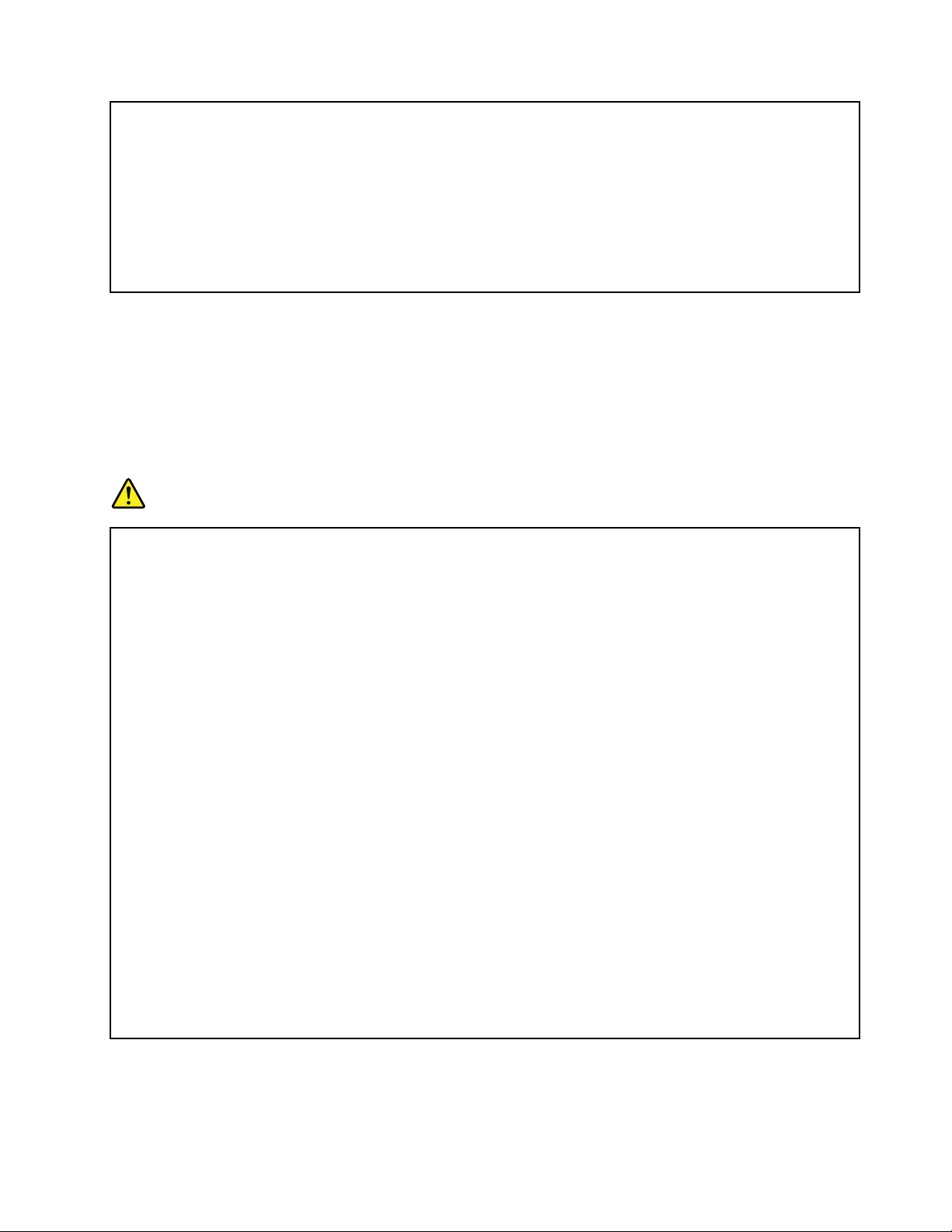
Conectaţiîntotdeaunacordoaneledealimentareşicabluriledesemnalînordineacorectăşi
asiguraţi-văcăaţiintroduscompletconectoriicordonuluidealimentareînmufelerespective.
Nufolosiţiadaptoaredealimentarecareprezintăurmedecoroziunepeşeledeintrarec.a.sau
semnedesupraîncălzire(deexemplumaterialplasticdeformat)înpiniideintraresauînorice
zonăaadaptorului.
Nufolosiţicordoanedealimentarelacarecontacteleelectricedelavreunuldintrecapeteprezintă
semnedecoroziunesaudesupraîncălziresaudeteriorărideoricenatură.
Prelungitoareleşidispozitiveleaferente
Aveţigrijăsăfolosiţiprelungitoare,dispozitivedeprotecţielasupratensiuneşisursedealimentare
neîntreruptibilecerticatepentrucerinţeleelectricealeprodusului.Niciodatăsănusuprasolicitaţiaceste
dispozitive.Dacăsefolosesclimitatoaredetensiune,sarcinanutrebuiesădepăşeascăvaloareanominală
deintrare.Dacăaveţiîntrebăricuprivirelasarcină,cerinţedealimentareşivalorinominaledeintrare,
consultaţiunelectricianpentruaobţineinformaţiidetaliate.
Fişeleşiprizele
PERICOL
Dacăprizadinperetepecareintenţionaţisăofolosiţipentruavăalimentacalculatorulpare
deterioratăsaucorodată,nuoutilizaţidecâtdupăceafostînlocuitădeunelectriciancalicat.
Nuîndoiţişinumodicaţişa.Dacăşaestedeteriorată,luaţilegăturacuproducătorulpentrua
obţineunînlocuitor.
Nufolosiţiprizaelectricăîncomuncualteaparatecasnicesaucomercialecareauunconsum
ridicat;dacăfaceţiaceasta,sepoateproducedeteriorareacalculatorului,adatelorsaua
dispozitivelorataşate,dincauzatensiuniiinstabile.
Uneleprodusesuntechipatecuşecutreipicioare.Aceastăşăpoateintrodusănumaiîn
prizecuîmpământare.Aceastaesteomăsurădesiguranţă.Nuîncercaţisătreceţipesteaceastă
măsurădesiguranţăintroducândşaîntr-oprizăfărăîmpământare.Dacănureuşiţisăintroduceţi
şaînpriză,luaţilegăturacuunelectricianpentruaobţineunadaptordeprizăaprobatsaupentru
aînlocuiprizacuunacarepermitemenţinereaacesteimăsuridesiguranţă.Niciodatăsănu
suprasolicitaţioprizăelectrică.Încărcareatotalăintrodusădesistemnutrebuiesădepăşească
80%dinvaloareanominalăacircuitului.Dacăaveţiîntrebăricuprivirelasarcinaelectricăşi
valoareanominalăacircuitului,consultaţiunelectricianpentruaobţineinformaţiidetaliate.
Asiguraţi-văcăprizapecareofolosiţiestemontatăcorect,uşordefolositşiamplasatăîn
apropiereaechipamentului.Nutrebuiesăfolosiţicabluriledealimentareîntinselamaximum,
deoareceletensionaţiexcesiv.
Vericaţidacăprizaelectricăaprodusuluipecareîlinstalaţiarevalorilecorectedetensiuneşi
intensitateelectrică.
Conectaţişideconectaţicugrijăechipamentuldelaprizaelectrică.
©CopyrightLenovo2012
ix
Page 12
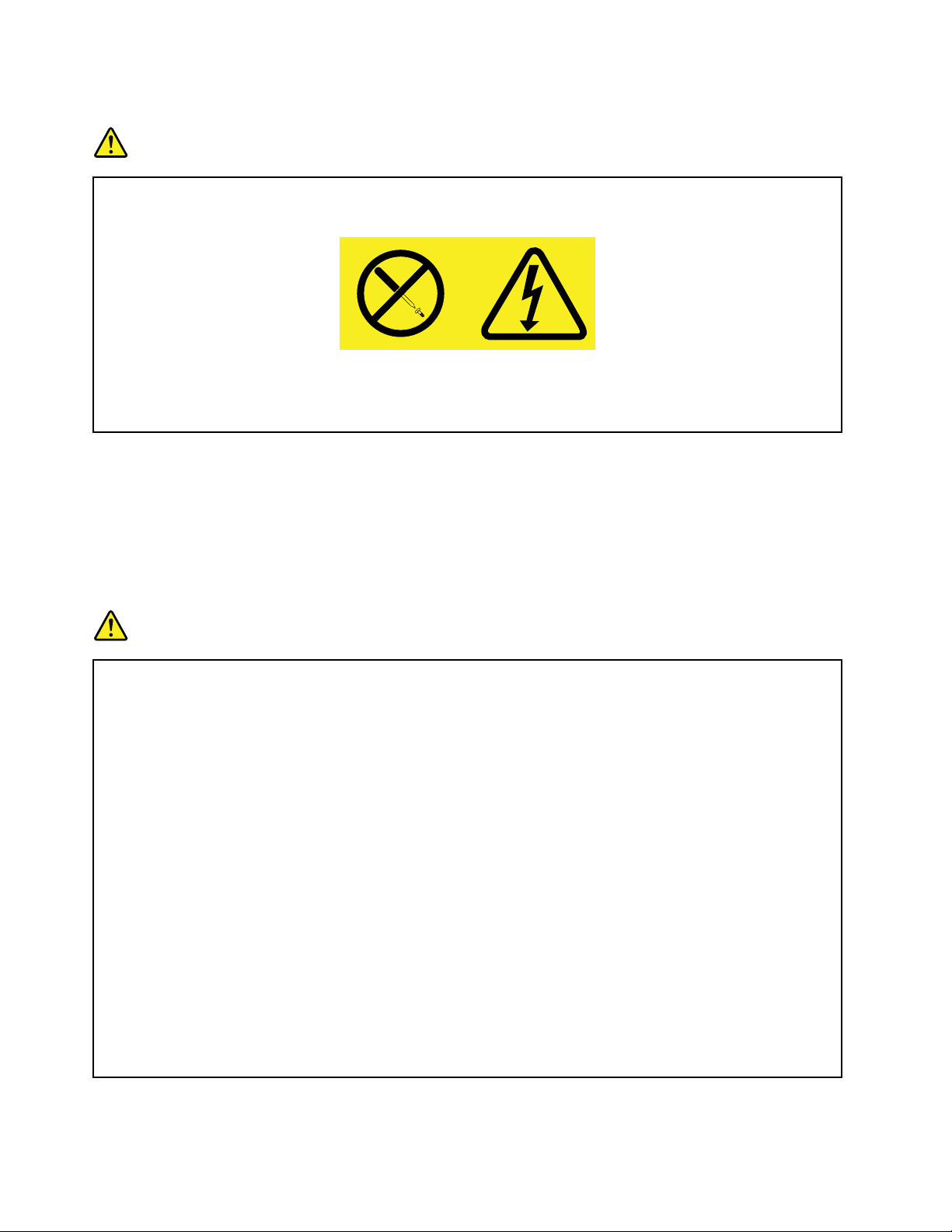
Anunţprivindsursadealimentare
PERICOL
Nuînlăturaţiniciodatăcapaculsurseidealimentaresaualalteipărţicomponentepecareeste
ataşatăurmătoareaetichetă.
Componentelecareauataşatăaceastăetichetăprezintăniveluripericuloasedetensiune,
intensitatesauenergie.Îninteriorulacestorcomponentenusegăsescpărţicarepotreparate.
Dacăsuspectaţicăexistăoproblemălaunadintreacestepărţi,contactaţiunspecialistînservice.
Dispozitiveleexterne
PRUDENŢĂ:
ExceptândcablurileUSBşi1394,nuconectaţişinudeconectaţicabluriledispozitivelorexterneîn
timpceestepornităalimentareacalculatorului;dacăfaceţiaceasta,calculatorulsepoatedeteriora.
Pentruaevitadeteriorareadispozitivelorataşate,dupăoprireacalculatoruluiaşteptaţicelpuţincinci
secundeînaintedeadeconectadispozitiveleexterne.
Observaţiegeneralăprivindbateria
PERICOL
CalculatoarelepersonaleprodusedeLenovoconţinobateriecelulară,demărimeauneimonede,
careasigurăalimentareaceasuluidesistem.Înplus,multeprodusemobile,cumarcalculatoarele
notebook,folosescunansambluacumulatorpentrualimentareasistemuluicândesteînmodul
portabil.BateriilefurnizatedeLenovopentruprodusuldumneavoastrăaufosttestateînceeace
priveştecompatibilitateaşitrebuiesăeînlocuitenumaicupărţicomponenteaprobate.
Nuîncercaţiniciodatăsădeschideţisausăreparaţiobaterie.Nustriviţi,nugăuriţişinuincineraţi
bateriileşinulescurtcircuitaţicontactelemetalice.Feriţibateriadecontactulcuapasaualte
lichide.Lareîncărcareaansambluluibaterierespectaţicustricteţeinstrucţiuniledindocumentaţia
produsului.
Folosireasaumanipulareanecorespunzătoareabaterieipoateducelasupraîncălzireaacesteia,
ceeacepoatefacecaansamblulacumulatorsaubateriadetipmonedă„săscoată“gazesau
ăcări.Dacăbateriaestedeterioratăsaudacăobservaţiscurgeridinbateriesauacumulări
dematerialestrăinepecontacteleacesteia,numaifolosiţibateriarespectivăşiînlocuiţi-ocu
unaobţinutădelaproducătorulei.
Bateriilesepotdegradadacăsuntlăsatenefolositeperioadelungidetimp.Încazulanumitorbaterii
reîncărcabile(înspecialalcelorcuionidelitiu),dacăobaterieestedescărcatăşinuestefolosită
creşterisculscurtcircuităriiacesteia,ceeacepoatedeterminascurtareadurateideviaţăabateriei
şi,deasemenea,poateproduceaccidente.Nulăsaţibateriilereîncărcabilecuionidelitiusăse
descarcecompletşinuledepozitaţidescărcate.
xGhidulutilizatorului
Page 13
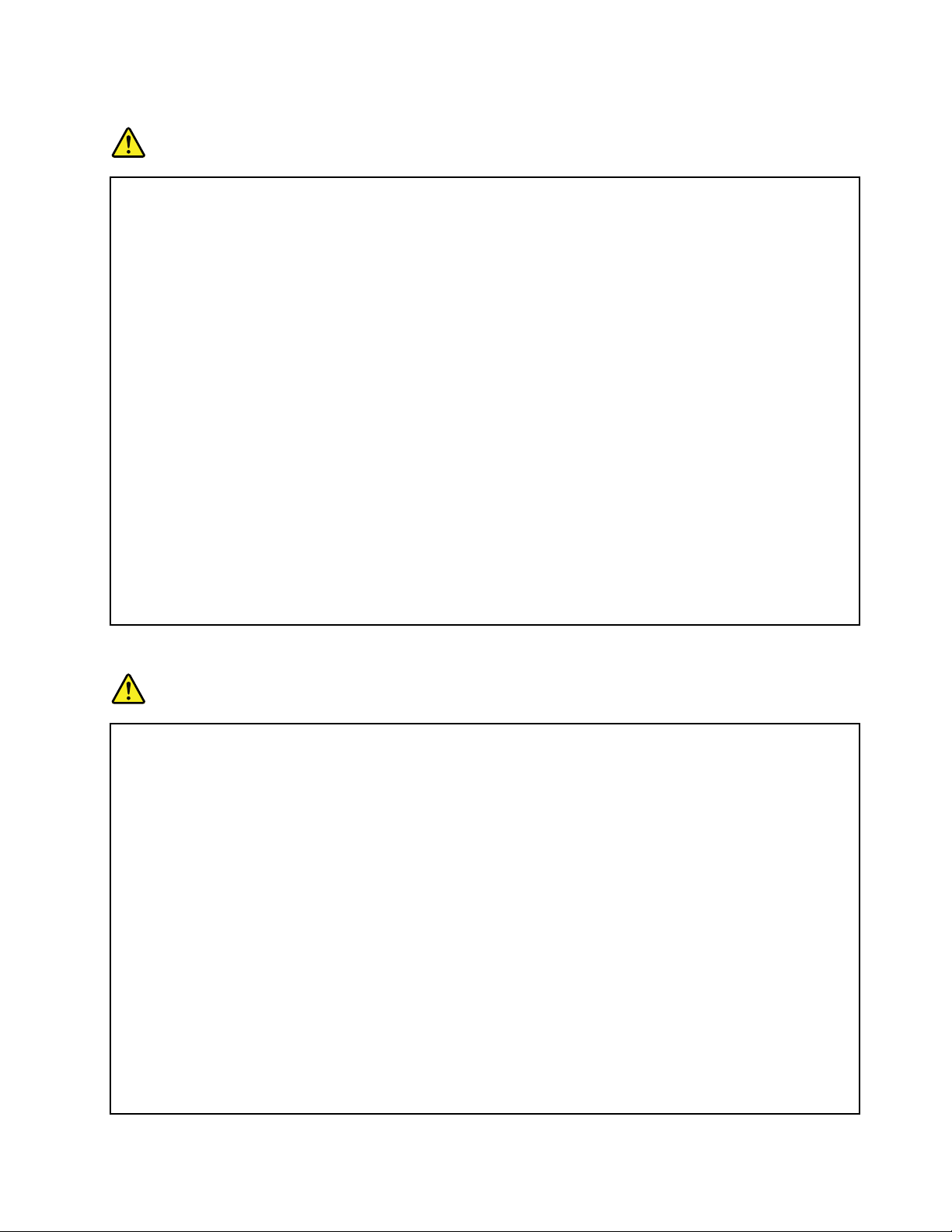
Observaţieprivindacumulatorulreîncărcabil
PERICOL
Nuîncercaţisădemontaţisausămodicaţiansamblulbaterie.Dacăîncercaţiaceasta,sepoate
produceoexploziesauoscurgeredelichiddinansamblulbaterie.Garanţianuacoperăsituaţiile
încareestefolositaltansamblubateriedecâtcelspecicatdeLenovosauansamblulbaterie
estedemontatsaumodicat.
Dacăansamblulacumulatoresteînlocuitincorect,aparepericoluldeexplozie.Acumulatorul
conţineocantitatemicădesubstanţeprimejdioase.Pentruaevitaaccidentele:
•LaînlocuirefolosiţinumaitipuldeacumulatorrecomandatdeLenovo.
•Ţineţiansamblulacumulatorladistanţădefoc.
•Nu-lexpuneţiapeisauploii.
•Nuîncercaţisă-ldemontaţi.
•Nu-lscurtcircuitaţi.
•Nu-llăsaţilaîndemânacopiilor.
•Nulăsaţiansamblulbateriesăcadă.
Nuaruncaţiansamblulbaterieîntr-untomberonalcăruiconţinutestetransportatlagroapade
gunoi.Atuncicândaruncaţiunacumulator,respectaţidecretelesauregulamentelelocale.
Ansamblulbaterietrebuiesăepăstratlatemperaturacamerei,încărcatlaaproximativ30-50%din
capacitate.Pentruaprevenisupradescărcareaacumulatorului,recomandămîncărcareaacestuia
celpuţinodatăpean.
Observaţieprivindbateriacelularăculitiu
PERICOL
Înlocuireaincorectăabaterieipoateducelapericoldeexplozie.
Cândînlocuiţiobaterieculitiu,folosiţinumaiuntipechivalentcareesterecomandatdeproducător.
Bateriaconţinelitiuşipoateexplodadacănuestefolosită,mânuităsauaruncatălagunoiînmod
corespunzător.
Nu:
•Aruncaţisauscufundaţiînapă
•Încălziţilamaimultde100°C(212°F)
•Reparaţisaudezasamblaţi
Eliminaţibateriaaşacumcerreglementărilesaulegilelocale.
DeclaraţiaurmătoareseadreseazăutilizatorilordinstatulCalifornia,S.U.A.
InformaţiiprivindpercloratulpentruCalifornia:
ProduselecareutilizeazăbateriicelulareculitiuCRbioxiddemangantipmonedăpotconţine
perclorat.
©CopyrightLenovo2012
xi
Page 14
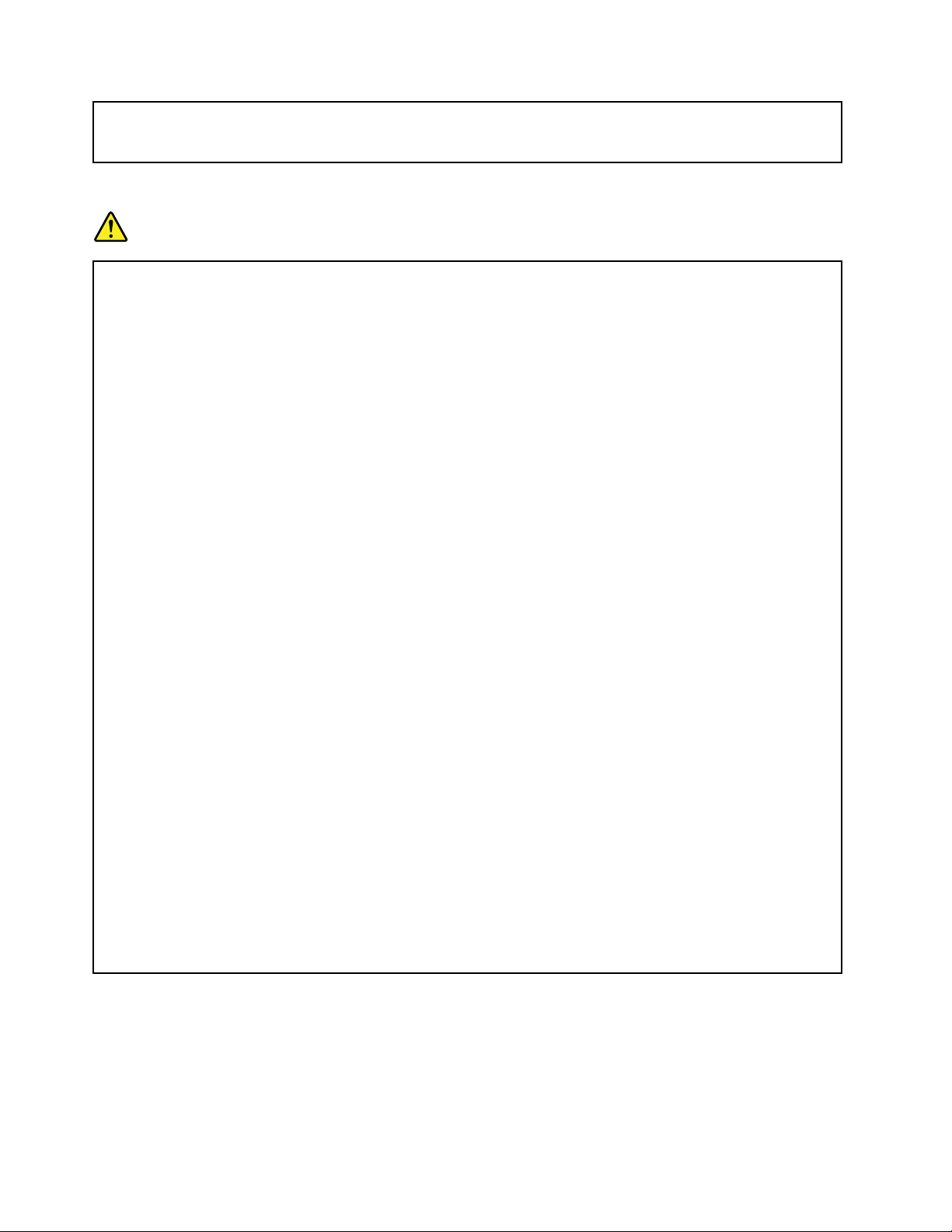
Materialcuperclorat-poatenecesarăomanipularespecială,consultaţi
www.dtsc.ca.gov/hazardouswaste/perchlorate
Călduraşiventilareaprodusului
PERICOL
Calculatoarele,adaptoareledetensiunealternativăşimultedintreaccesoriipotgeneracăldură
cândsuntporniteşicândseîncarcăbateriile.Calculatoarelenotebookpotgeneraocantitatede
căldurăsemnicativă,dincauzadimensiuniireduseacarcasei.Respectaţiîntotdeaunaaceste
măsurideprecauţieelementare:
•Cândestepornitcalculatorulsauseîncarcăbateria,esteposibilcabaza,suportulpentrupalmă
şialtepărţisădevinăerbinţi.Evitaţisăţineţipreamultîncontactcuoporţiuneerbintea
calculatoruluimâinile,genunchiisaualtăparteacorpului.Cândfolosiţitastatura,evitaţisăţineţi
untimpîndelungatmâinilepesuportulpentrupalmă.Calculatorulgenereazăcăldurăîntimpul
funcţionăriinormale.Cantitateadecăldurăprodusădepindedevolumulactivităţiisistemuluişi
denivelulîncărcăriibateriei.Contactulprelungitcucorpul,chiarşiprinîmbrăcăminte,poate
neplăcutsauchiarpoateproduceoarsurădepiele.Periodic,întrerupeţiutilizareatastaturiişi
ridicaţimâiniledepesuportulpentrupalmă;deasemenea,aveţigrijăsănufolosiţitastaturaun
timppreaîndelungat.
•Nufolosiţicalculatorulşinuîncărcaţibateriaînapropiereamaterialelorinamabilesauînmedii
explozive.
•Pentrusiguranţă,confortşifuncţionaresigură,produsulesteprevăzutcufantedeventilare,
ventilatoareşi/sauradiatoarepentrudisipareacăldurii.Acestecaracteristicipotblocateprin
plasareaprodusuluipepat,pecanapea,pecovorsaupealtesuprafeţeexibile.Niciodatăsănu
blocaţi,acoperiţisaudezactivaţiacestecaracteristici.
•Cândadaptorulc.a.esteconectatlaoprizăelectricăşicalculator,acestagenereazăcăldură.
Cândfolosiţiadaptorul,aveţigrijăcaacestasănuatingănicioparteacorpuluidumneavoastră.
Nufolosiţiniciodatăadaptorulc.a.pentruavăîncălzi.Contactulprelungitcucorpul,chiarşiprin
îmbrăcăminte,arputeacauzaoarsurădepiele.
Pentrusiguranţadumneavoastră,respectaţiîntotdeaunaurmătoarelemăsurideprecauţieînceea
cepriveştecalculatorul:
•Ţineţiîntotdeaunacapaculînchisatuncicândcalculatorulesteînpriză.
•Examinaţicuregularitateexteriorulcalculatoruluipentruadepistaacumulăriledepraf.
•Înlăturaţiprafuldinfanteledeaerisireşiperforaţiilemăştii.Înzonelecuprafsaucutracintens,
calculatoarelepotnecesitacurăţărifrecvente.
•Nuobturaţişinublocaţioriciiledeventilare.
•Nufolosiţicalculatorulîninteriorulelementelordemobilier,deoareceaceastapoateducela
creşterearisculuidesupraîncălzire.
•Temperaturauxuluideaerdininteriorulcalculatoruluitrebuiesănudepăşească35°C(95°F).
xiiGhidulutilizatorului
Page 15
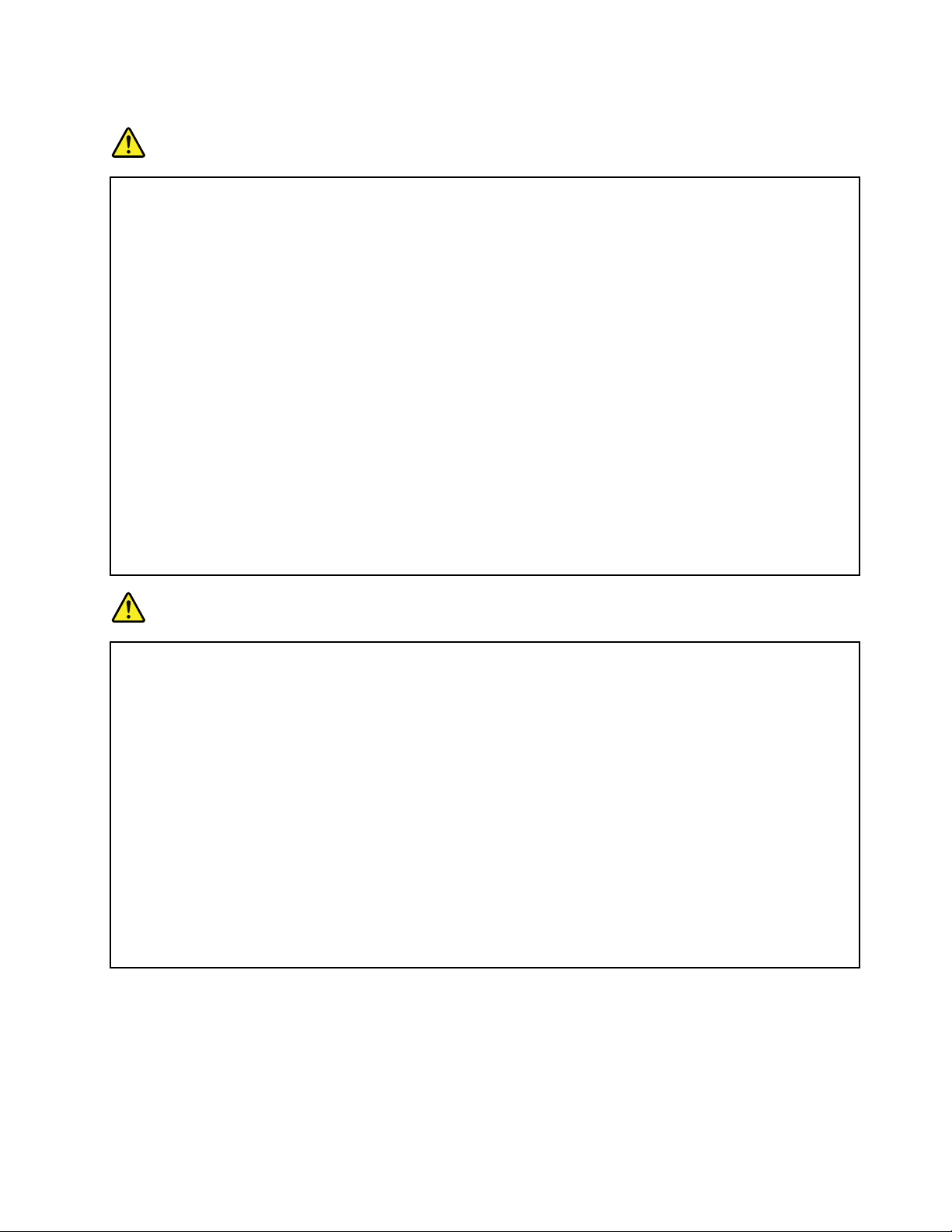
Informaţiiprivindmăsuriledesiguranţăpentrucurentulelectric
PERICOL
Curentulelectricdincabluriledealimentare,telefoniceşidecomunicaţieestepericulos.
Pentruaevitarisculunuişoc:
•Nufolosiţicalculatorulînapăsauînapropiereaacesteia.
•Nuconectaţişinudeconectaţiniciuncabluşinuexecutaţiprocesedeinstalare,întreţineresau
recongurareaacestuiprodusîntimpuluneifurtunicudescărcărielectrice.
•Conectaţitoatecordoaneledealimentarelaoprizăelectricămontatăcorespunzătorşilegată
lapământ.
•Conectaţilaprizelegatecorespunzătororiceechipamentcarevaataşatacestuiprodus.
•Atuncicândesteposibil,folosiţinumaiomânăpentruaconectasaudeconectacablurilede
semnale.
•Niciodatăsănuporniţiunechipamentatuncicândexistăurmedefoc,apăsaudeteriorări
structurale.
•Deconectaţicordoaneledealimentareataşate,ansamblulbaterieşitoatecablurileînaintede
adeschidecapaceledispozitivelor,înafaracazuluiîncareviseindicăaltfelînprocedurilede
instalareşicongurare.
•Nuutilizaţicalculatorulpânăcândnusuntxatetoatepieseleinterne.Nuutilizaţiniciodată
calculatorulcândpieseleşicircuiteleinternesuntexpuse.
PERICOL
Atuncicândinstalaţi,mutaţisaudeschideţicapaceleacestuiprodussaualedispozitivelorataşate,
conectaţişideconectaţicablurileaşacumestesearatăînurmătoareleproceduri.
Pentruconectare:
1.Opriţitot.
2.Maiîntâi,introduceţitoatecablurileîn
dispozitive.
3.Ataşaţicabluriledesemnalelaconectori.
4.Introduceţicabluriledealimentareînprize.
5.Porniţidispozitivele.
Pentrudeconectare:
1.Opriţitot.
2.Maiîntâi,scoateţicabluriledealimentaredin
prize.
3.Scoateţicabluriledesemnaledinconectori.
4.Scoateţitoatecabluriledindispozitive.
Înaintedeainstalatoatecelelaltecablurielectriceconectatelacalculator,trebuiesăedeconectat
cordonuldealimentaredelaprizadinperete(saualtăpriză).
Dupăcetoatecelelaltecablurielectriceaufostconectatelacalculator,cordonuldealimentare
poateconectatlaprizadinperete(saualtăpriză).
Observaţieprivindecranulcucristalelichide(LCD)
PRUDENŢĂ:
AşajulLCDesteconfecţionatdinsticlăşiacestasepoatespargedacăestemanevratbrutalsau
dacăestescăpatcalculatorulpejos.DacăsespargeecranulLCDşiuidulinternintrăîncontact
cuochiisaucumâiniledumneavoastră,spălaţiimediatcuapăzonaafectată,timpdecelpuţin15
minute;dacădupăspălareaparevreunsimptom,solicitaţiasistenţămedicală.
©CopyrightLenovo2012
xiii
Page 16
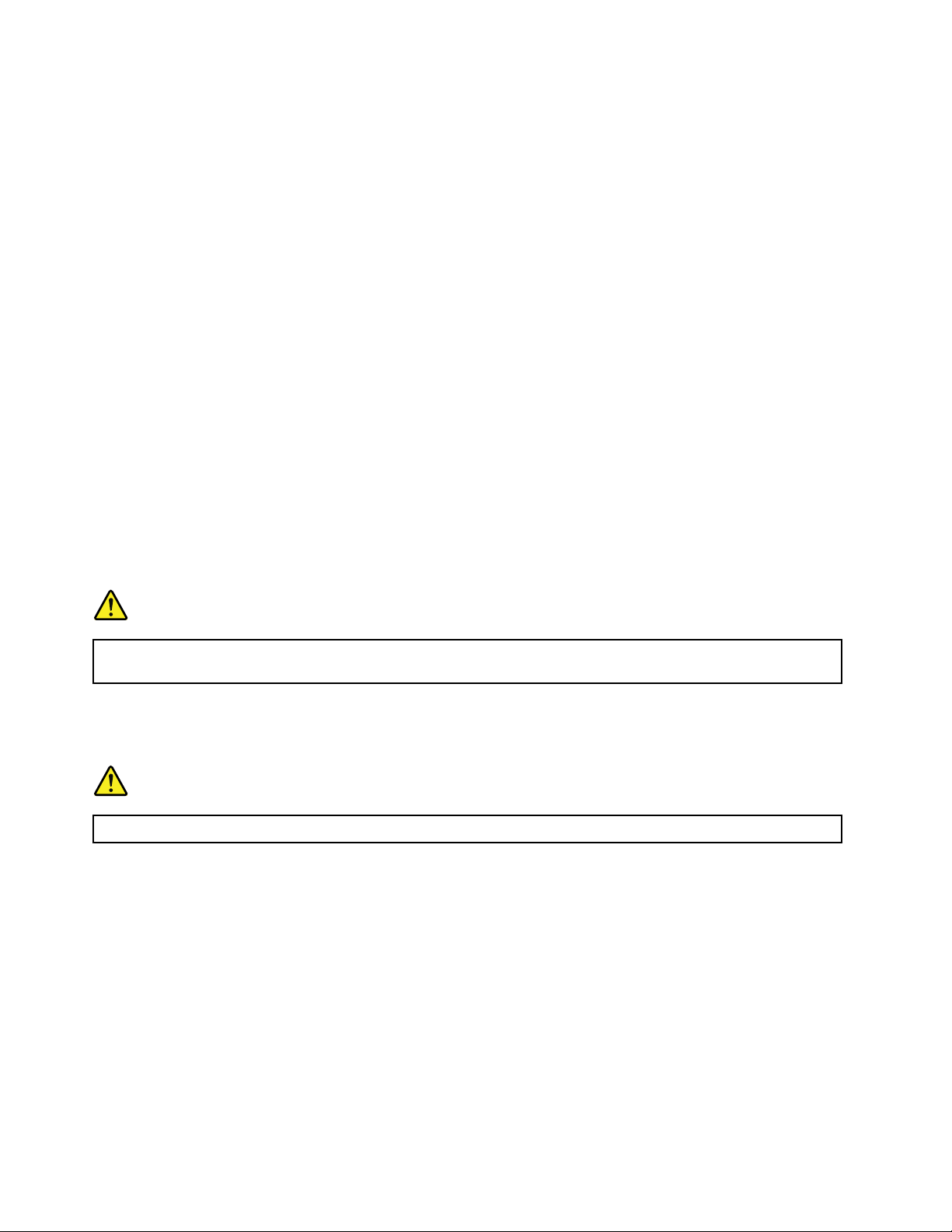
Notă:Pentruproduseculămpiuorescentecareconţinmercur(deexemplu,non-LED),lampauorescentă
dinecranulcucristalelichide(LCD)conţinemercur;laeliminare,respectaţilegilelocale,statalesaufederale.
Folosireacăştilor
Încazulîncarecalculatoruldumneavoastrăareatâtunconectordecăşti,câtşiunconectordeieşireaudio,
folosiţiîntotdeaunapentrucăşticonectoruldecăşti.
PRUDENŢĂ:
Opresiuneacusticăpreamareexercitatădecăştipoatecauzapierdereaauzului.Reglarea
egalizatoruluilamaximumcreştetensiuneanalăaambelortipuridecăştişi,prinurmare,şinivelul
presiunii.Prinurmare,pentruavăprotejaauzul,reglaţiegalizatorullaunnivelcorespunzător.
Folosireaîndelungatăacăştilorlaunvolumridicatpoatepericuloasăîncazulîncareieşireaconectoruluide
cascănurespectăspecicaţiileEN50332-2.Conectoruldecascăalcalculatoruluidumneavoastrărespectă
EN50332-2,Subclauza7.Aceastăspecicaţielimiteazăla150mVtensiuneadeieşireefectivămaximă
acalculatoruluiînbandălargă.Pentruaajutalaprevenireapierderiiauzului,asiguraţi-văcăfolosiţicăşti
carerespectădeasemeneaEN50332-2(limiteleclauzei7)pentruotensiunecaracteristicăde75mVîn
bandălargă.FolosireacăştilorcarenurespectăEN50332-2poatepericuloasă,dincauzanivelurilor
preamarialepresiuniiacustice.
DacăaţiprimitşicăştiînambalajulcalculatoruluiLenovo,combinaţiarespectivăcalculator-căştieste
conformăspecicaţiilorEN50332-1.Dacăfolosiţialtecăşti,asiguraţi-văcăacesteasuntînconformitate
cuEN50332-1(valoriledelimitaredinclauza6.5).FolosireacăştilorcarenurespectăEN50332-1poate
periculoasă,dincauzanivelurilorpreamarialepresiuniiacustice.
Alteinformaţiiprivindmăsuriledesiguranţă
PERICOL
Pungiledeplasticpotpericuloase.Nulăsaţipungiledeplasticlaîndemânacopiilor,pentrua
evitarisculsufocării.
ObservaţiepentruutilizatoriiPC-urilortabletă
ObservaţieprivindmăsuriledesiguranţăpentruutilizatoriidinAustralia
PERICOL
Nuconectaţiliniatelefonicăîntimpcesunteţiînmodultabletă.
ObservaţiepentruutilizatoriidinS.U.A.
MulteproduseşiaccesoriialePC-urilorconţincordoane,cablurisaure,cumarcordoaneledealimentare
saucablurideconectareaaccesoriilorlaunPC.Dacăacestprodusareasemeneacordoane,cablurisau
re,estevalabilurmătorulavertisment:
AVERTISMENT:Manipulareacabluluiacestuiprodussauacabluriloraccesoriilorvândutecuacestprodus
văvaexpunelaplumb,înstatulCaliforniaconsiderându-secăacestelementchimicproducecancerşi
naştericumalformaţiisaualteproblemedereproducere.Spălaţi-vămâiniledupămanipulare.
Păstraţiacesteinstrucţiuni.
xivGhidulutilizatorului
Page 17
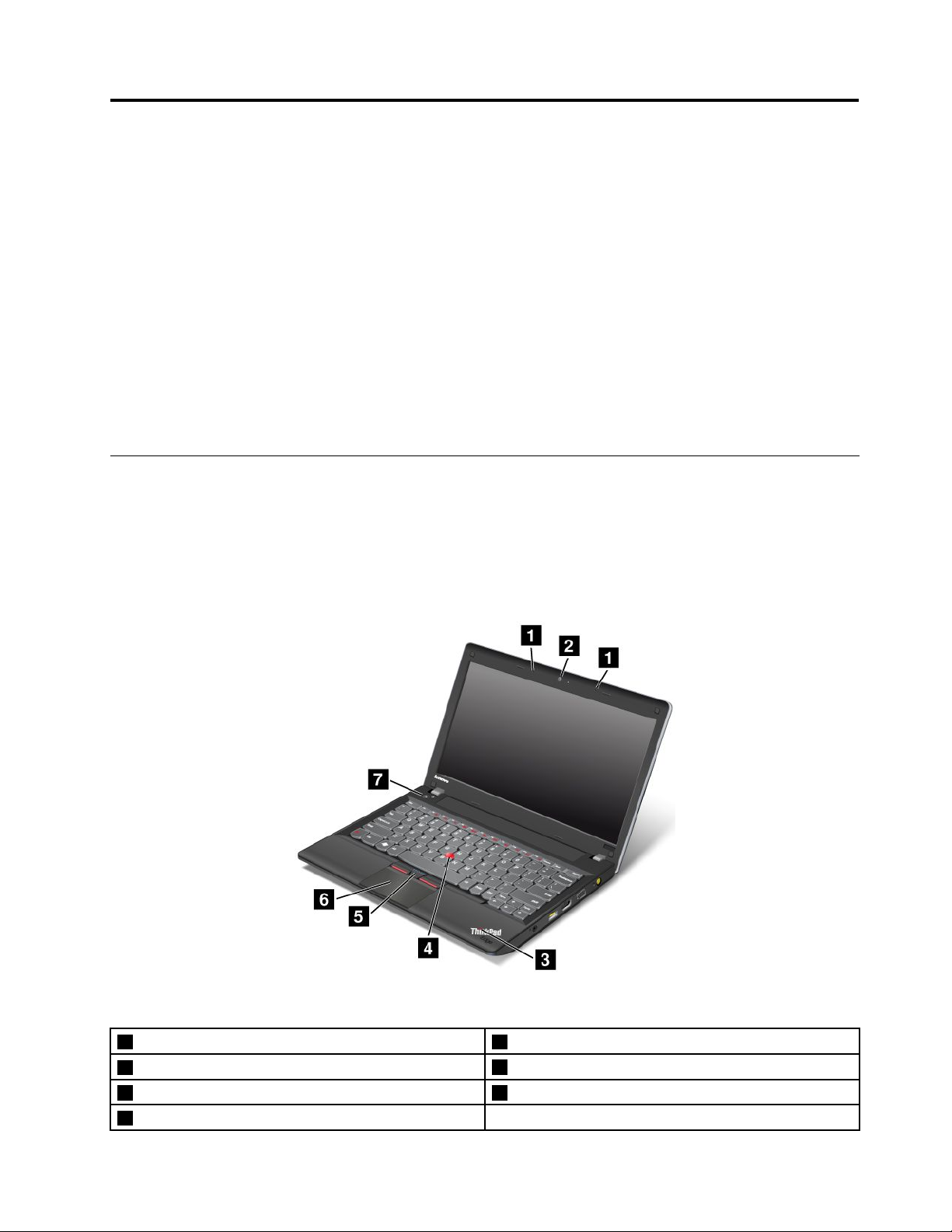
Capitolul1.Priviregeneralăasupraprodusului
Acestcapitolprezintăinformaţiidespreamplasareaconectorilor,amplasareaetichetelorimportante
aleprodusului,funcţiilecalculatorului,specicaţiile,sistemuldeoperareşiprogrameleThinkVantage
preinstalate.
Acestcapitolconţineurmătoarelesubiecte:
•„Localizareaelementelordecontrol,conectorilorşiindicatoarelor“lapagina1
•„Localizareainformaţiilorimportanteprivindprodusul“lapagina8
•„Caracteristici“lapagina10
•„Specicaţii“lapagina11
•„Mediuldeoperare“lapagina12
•„ProgrameleLenovo“lapagina12
Localizareaelementelordecontrol,conectorilorşiindicatoarelor
Aceastăsecţiunevăprezintăfuncţiilehardwarealecalculatoruluişivăoferăinformaţiidebazădecare
aveţinevoiepentruaîncepesăutilizaţicalculatorul.
Vederedinfaţă
®
Figura1.VederedinfaţăpentruThinkPadEdgeE330şiE335
1Microfoaneîncorporate2Camerăintegrată
3Indicatordestaresistem(siglaThinkPad
5ButoaneTrackPoint6Touchpad
7Butonuldealimentare
©CopyrightLenovo2012
®
aprinsă)
4ButonindicatorTrackPoint
®
1
Page 18
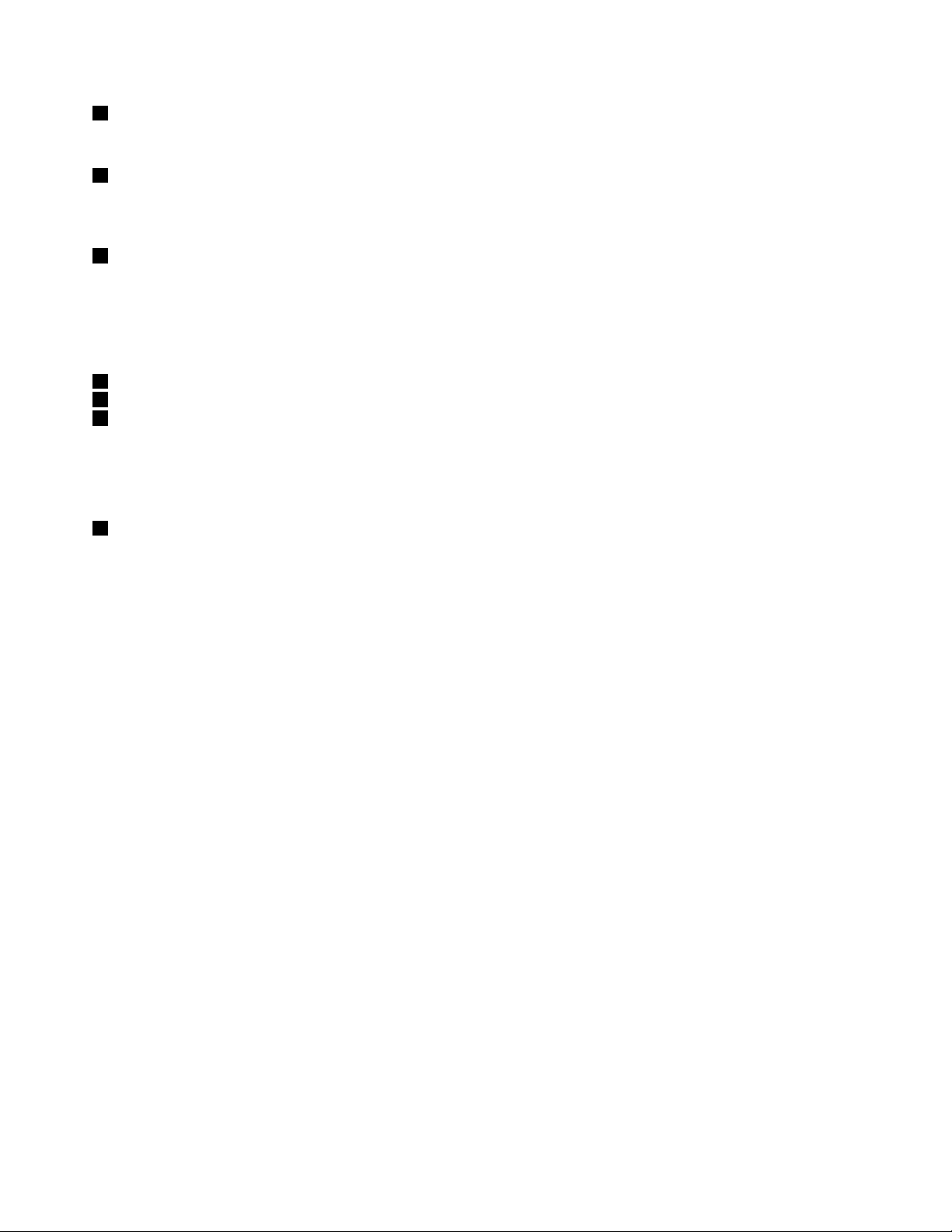
1Microfoaneîncorporate
Microfonulîncorporatcapteazăsunetulşivoceacândesteutilizatcuunprogramcapabildegestionareaudio.
2Camerăintegrată
Unelemodeleauocamerăintegrată.Utilizaţiaceastăcamerăpentruarealizafotograisaurealizao
conferinţăvideo.Pentrudetalii,vedeţi„Utilizareacamereiintegrate“lapagina39
3Indicatordestaresistem(siglaThinkPadaprins)
.
SiglaThinkPadiluminatăpesuportuldepalmăfuncţioneazăcaunindicatordestaresistem.Calculatorul
arecâtevaindicatoaredestare.Pentruinformaţiidetaliatedesprepoziţiaşisemnicaţiaecăruiindicator,
consultaţi„Indicatoarestaresistem“lapagina6
.
DispozitivindicatorUltraNav
4ButonindicatorT rackPoint
5ButoaneTrackPoint
6T ouchpad
®
TastaturaconţinedispozitivulindicatorunicLenovoUltraNav.Indicarea,selectareaşiglisareafacparte
dintr-unsingurprocespecareîlputeţiefectuafărăavădeplasadegeteledinpoziţiadeeditare.Pentru
informaţiisuplimentare,consultaţi„UtilizareadispozitivuluiUltraNav“lapagina23.
7Butonuldealimentare
Utilizaţibutonuldepornirepentruapornicalculatorul.
Pentruaopricalculatorul,utilizaţiopţiuneadeopriredinmeniulStartdinsistemuldeoperareWindows
ÎnsistemuldeoperareWindows8,deplasaţicursorulîncolţuldindreaptajosalecranuluipentruaaşa
simbolurile.ApoifaceţiclicpeSettings➙Power➙Shutdown.
Încazulîncarecalculatorulînceteazăsărăspundăşinuputeţisă-lopriţi,apăsaţişimenţineţibutonul
depornirepatrusecundesaumaimult.Încazulîncarecalculatorulcontinuăsănurăspundă,înlăturaţi
adaptoruldealimentarec.a.şibateriapentruaresetacalculatorul.
Deasemenea,puteţiprogramabutonuldepornireastfelîncâtprinapăsareaacestuiasăopriţicalculatorul
sausăîltreceţiînmoduladormiresauhibernare.Pentruafaceacestlucru,trebuiesămodicaţisetările
planuluidealimentare.Pentruaaccesasetărileplanuluidealimentare,procedaţidupăcumurmează:
®
7.
•ÎnWindows7:PorniţiprogramulPowerManagerşifaceţiclicpelaPowerPlan.Pentruinstrucţiuni
privindaccesareaprogramuluiPowerManager,consultaţi„AccesareaprogramelorLenovoînsistemul
deoperareWindows7“lapagina12
.
•ÎnWindows8:FaceţiclicpepictogramastarebateriedinzonadenoticareWindowsşifaceţiclicpe
Morepoweroptions➙Choosewhatthepowerbuttonsdo.
2Ghidulutilizatorului
Page 19
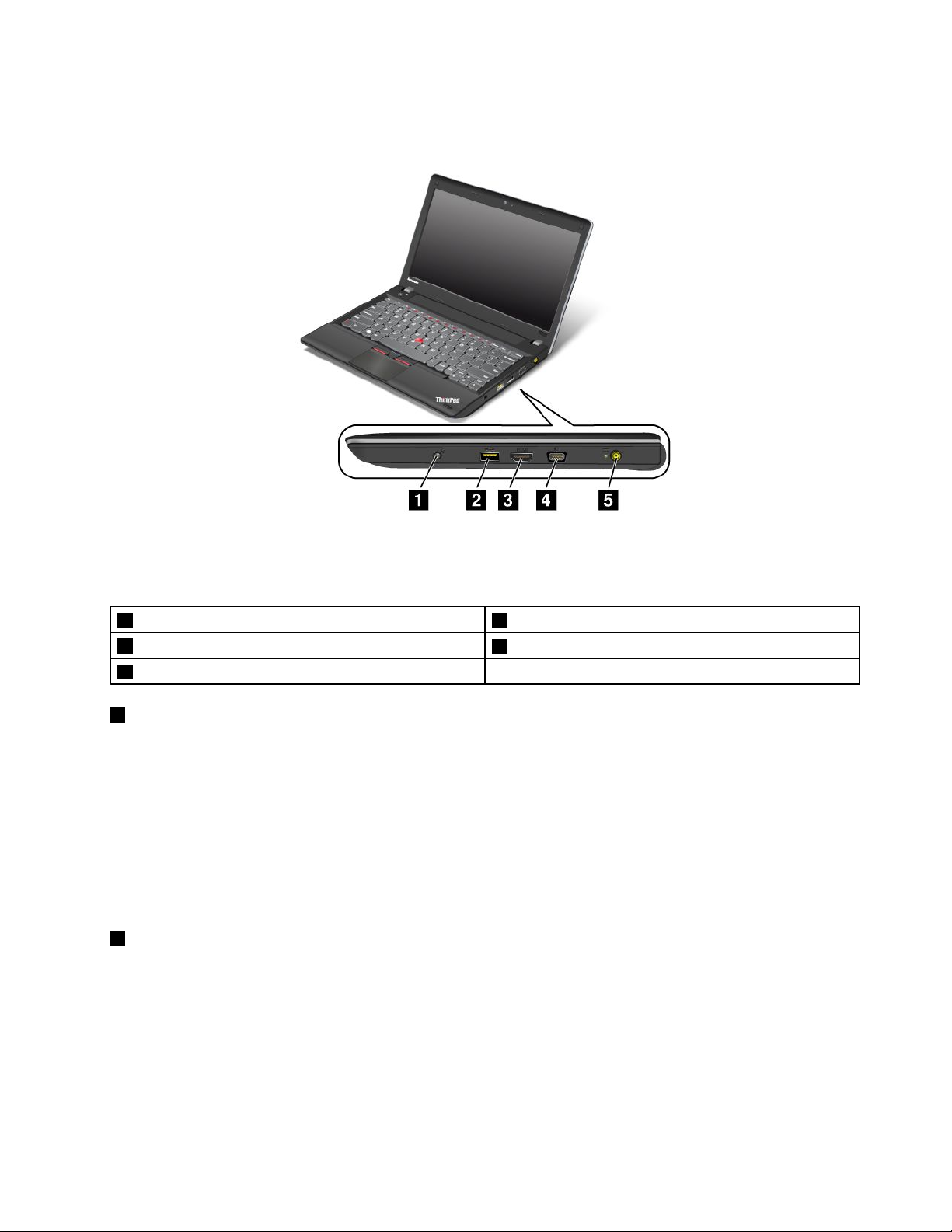
Vederedindreapta
Figura2.VederedindreaptaThinkPadEdgeE330şiE335
Notă:Tastaturacalculatoruluidumneavoastrăpoatesăarateuşoraltfeldecâtînimagineademaisus.
1Fişăaudiocombo2ConectorAlwaysOnUSB
3PortHDMI
5Mufăalimentare
1Fişăaudiocombo
4Conectorplacăgracăvideo(VGA)
Pentruaascultasunetuldelacalculator,conectaţiocascăsauunsetdecăşticareareoşăcu4pinide
3,5mmlaşaaudiocombo.
Note:
•Dacăutilizaţiunsetdecăşticuotastăfuncţională,deexemplu,unsetdecăştipentrudispozitivdigital
mobiliPhone,nuapăsaţiaceastătastăîntimpceutilizaţisetuldecăşti.Dacăîlapăsaţi,microfonulsetului
decăştivadezactivat,iarmicrofoaneleintegratealecalculatoruluivoractivate.
•Filaaudiocombonuacceptăunmicrofonobişnuit.Pentruinformaţiisuplimentare,vedeţi„Utilizarea
funcţiiloraudio“lapagina38.
2ConectorAlwaysOnUSB
Implicit,conectorulAlwaysOnUSBvăpermitesăîncărcaţiuneledispozitivedigitalemobileşitelefoane
inteligentecândcalculatorulesteînmoduladormiresauhibernare.
Dacădoriţisăîncărcaţiacestedispozitivecândcalculatorulesteoprit,procedaţiînfelulurmător:
1.Conectaţicalculatorullaosursădealimentarec.a.
2.AccesaţiThinkPadSetupşiactivaţiAlwaysOnUSBChargeinoffmode.Pentruinformaţii
suplimentare,vedeţi„MeniuCong“lapagina90.
3.Faceţiunadintreurmătoarele:
Capitolul1.Priviregeneralăasupraprodusului3
Page 20
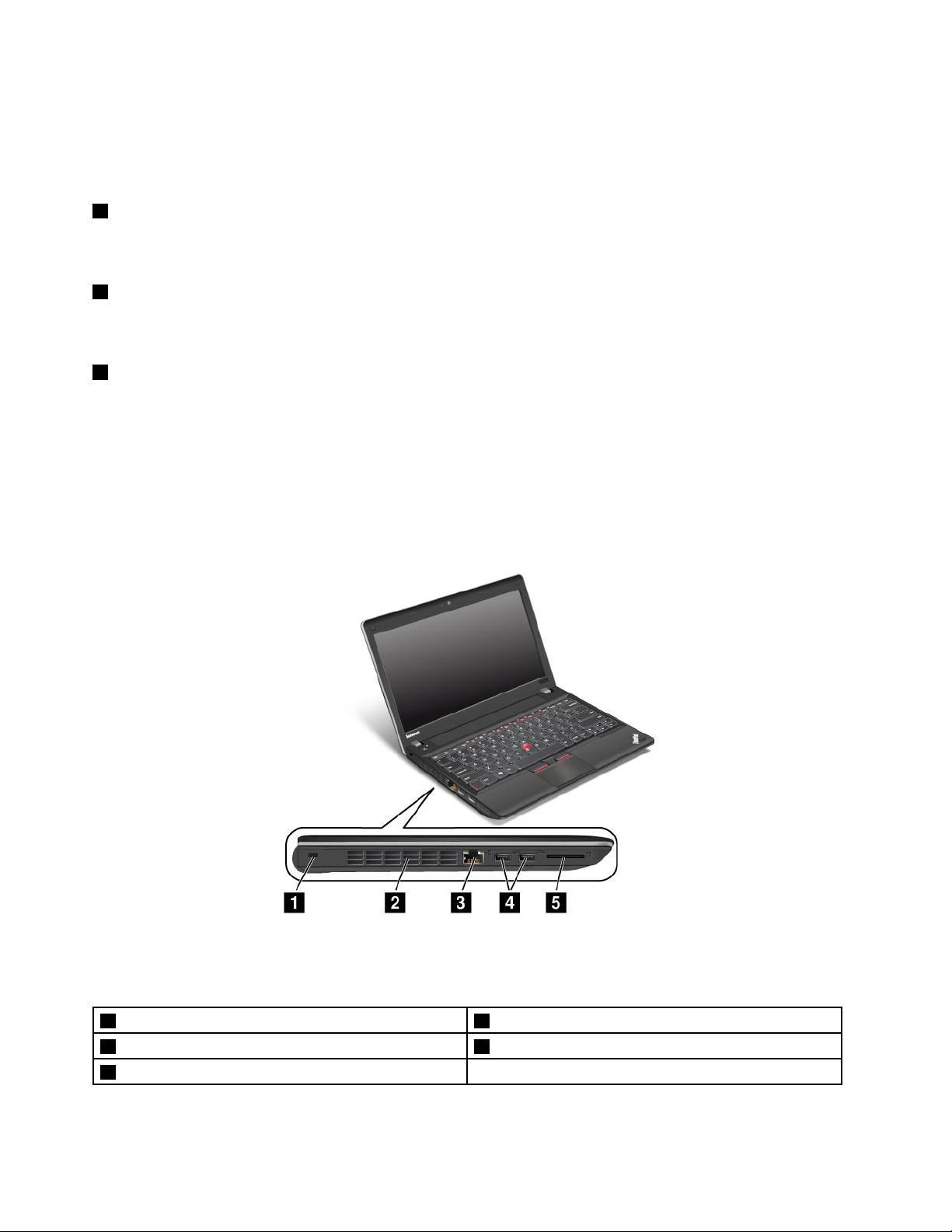
•ÎnWindows7:PorniţiprogramulPowerManagerşifaceţiclicpelaGlobalPowerSettings.Apoi,
bifaţicasetadevalidareEnableAlwaysOnUSB.
•ÎnWindows8:apăsaţitastaWindowspentruaaccesaecranulStart.FaceţiclicpeLenovoSettings
➙Power.Apoi,bifaţicasetadevalidareEnablewhenthecomputerisoff.
3PortHDMI
Calculatorulacceptăportulpentruinterfaţamultimediadeînaltădeniţie(HDMI),ointerfaţăaudioşivideo
digitalăcarepoateconectaundispozitivaudiodigitalcompatibilsauunmonitorvideoprecumunHDTV.
4Conectorplacăgracăvideo(VGA)
AtaşaţiunmonitorsauunproiectorcompatibilVGAlacalculatoruldumneavoastrăpentruaaşainformaţiile
depecalculator.
5Mufăalimentare
Conectaţiadaptoruldealimentarec.a.lamufadealimentarepentruaalimentacalculatorulşipentru
aîncărcabateria.
Unindicatorînstângaconectoruluiindicăstareasistemuluidealimentarec.a.Cândadaptoruldec.a.
esteconectat,indicatorulesteaprins.
Vederedinstânga
Figura3.VederedinstângaThinkPadEdgeE330şiE335
Notă:Tastaturacalculatoruluidumneavoastrăpoatesăarateuşoraltfeldecâtînimagineademaisus.
1Gaurădecheiesecuritate2Fantedeventilaţieventilator(stânga)
3ConectorEthernet4ConectoriUSB3.0
5Slotcititordecarddestocare
4Ghidulutilizatorului
Page 21
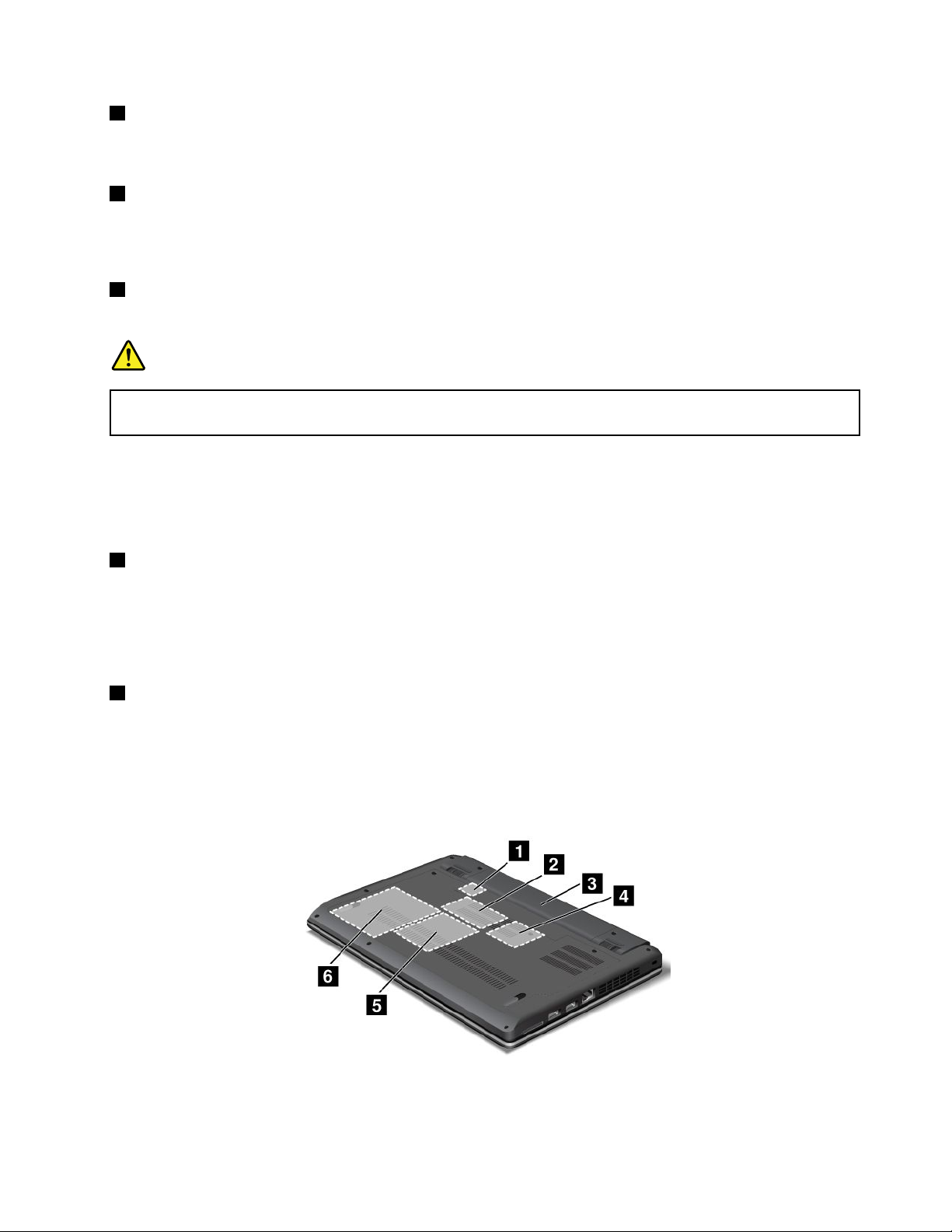
1Gaurădecheiesecuritate
Achiziţionaţiundispozitivdeblocareacabluluidesecuritateadecvatpentruaceastăgaurădecheiepentru
blocacalculatoruldeunobiectimobilpentruavăprotejacalculatoruldefurt.
2Fantedeventilaţieventilator(stânga)
Ventilatorulinternşifanteledeventilaţiepermitcirculareaaeruluiîncalculatorşirăcireaprocesoruluicentral.
Notă:Pentruaevitablocareauxuluideaer,nuplasaţiobstacoleînfaţaventilatorului.
3ConectorEthernet
ConectaţicalculatorullaoreţeaLANprinconectorulEthernet.
PERICOL
NuintroduceţicabluldetelefonînconectorulEthernetpentruaevitarisculdeşocelectric.Puteţi
introducecablulEthernetdoarînconectorulacestuia.
Doiindicatori,înparteadejosdreaptaşistângaaconectorului,indicăstareaconexiuniireţelei.Încazulîn
carecalculatorulseconecteazălaoreţeaLANşiestedisponibilăosesiunecureţea,indicatoruldinpartea
dejosstângaesteverdesolid.Întimpcesetransmitdate,indicatoruldinparteadejosdreaptaclipeşteîn
culoareagalben.
4ConectoriUSB3.0
ConectoriiUniversalSerialBus(USB)3.0suntutilizaţipentruconectareadispozitivelorcompatibilecuo
interfaţăUSB,precumoimprimantăUSBsaucamerădigitală.
Notă:DacăataşaţiuncabluUSBlaconector,asiguraţi-văcămarcajulUSBseaăpeparteasuperioară.
Altfel,conectorulsepoatedeteriora.
5Slotcititordecarddestocare
Înfuncţiedemodel,calculatorulpoatesăaibăunslotpentrucititoruldecarddestocare.Pentruinformaţii
suplimentaredespreplăcileacceptate,consultaţi„Utilizareaunuicarddestocareash“lapagina40
Vederedinparteainferioară
Figura4.VedereparteainferioarăThinkPadEdgeE330şiE335
.
Notă:Calculatorulvăzutdejospoatesăarateuşoraltfeldecâtînimagineademaisus.
Capitolul1.Priviregeneralăasupraprodusului5
Page 22
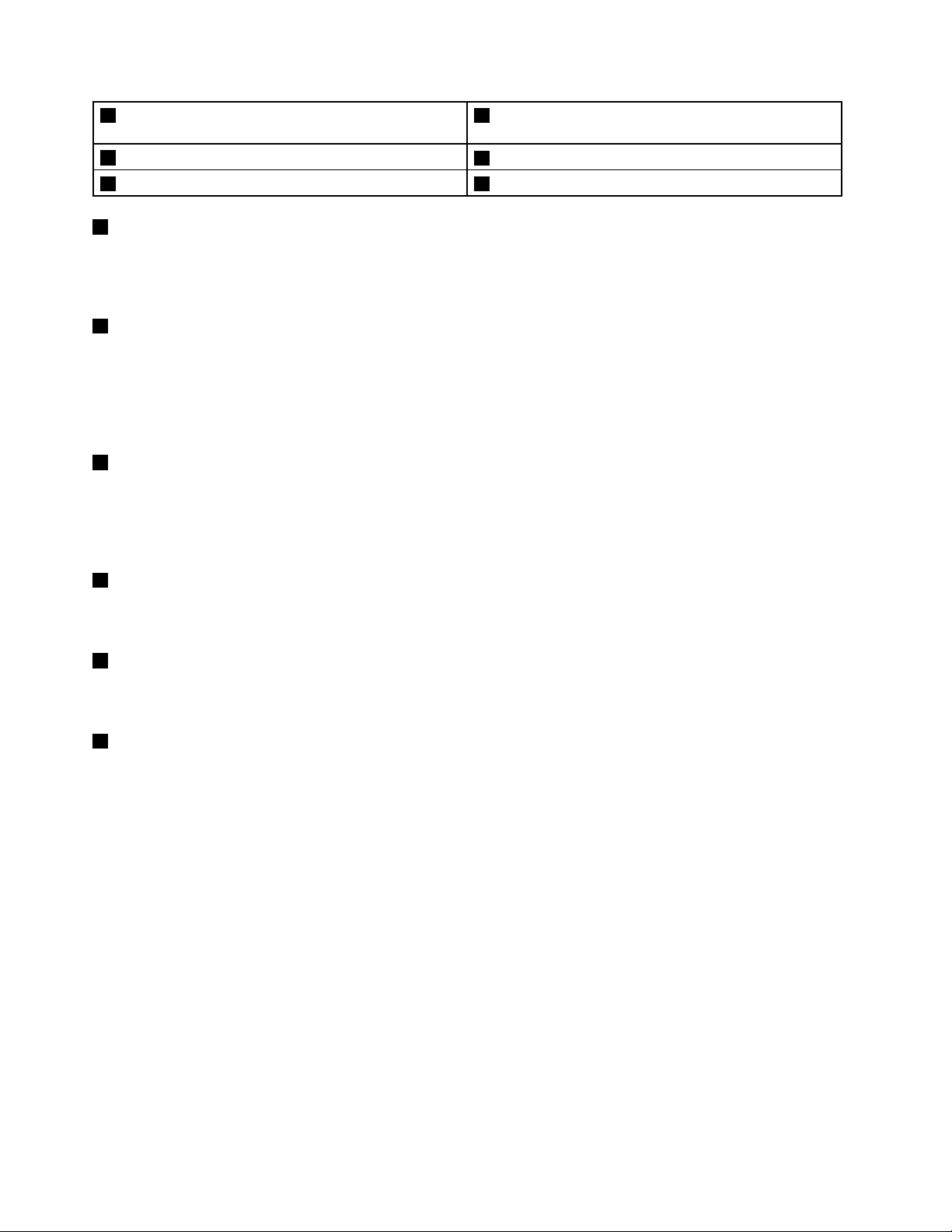
1SlotplacăSIM2SlotplacăPCIExpressMiniCardpentrucardWAN
fărărsauunitatemSAT ASSD
3Baterie
5Slotmodernizarememorie6UnitateHDDsauunitateSSD
1SlotplacăSIM
4SlotplacăPCIExpressMinipentruplacăLANfărăr
ÎncazulîncarecalculatorulareofuncţieWANfărăr,poatenecesitauncardModulidenticareabonat
(SIM)pentruastabiliconexiuniWANfărăr.Înfuncţiedeţaradelivrare,cartelaSIMpoatedejainstalatăîn
slotulcarteleiSIM.
2SlotplacăPCIExpressMiniCardpentrucardWANfărărsauunitatemSAT ASSD
Calculatorulpoateaveaoplacăpentrureţeazonalălargăfărăr(WAN)instalatăînslotuldeplacăPCI
ExpressMinipentruconexiuniWANfărăr.
Pentruunelemodele,ounitatemSATASSDpoateinstalatăînloculplăciiWANfărărpentrustocarea
datelor.
3Baterie
Utilizaţicalculatorulcualimentareabaterieideecaredatăcândnuestedisponibilăsursadec.a.
PuteţiutilizaprogramulPowerManagerpentruareglasetărileprivindalimentareadupăcumestenecesar.
Pentrudetalii,consultaţisistemuldeinformaţiideajutorpentruprogramulPowerManager.
4SlotplacăPCIExpressMinipentruplacăLANfărăr
Calculatorulpoateincludeoplacăpentrureţeazonalălocalăfărăr(LAN)instalatăînslotuldeplacăPCI
ExpressMinipentruastabiliconexiuniLANfărăr.
5Slotmodernizarememorie
Puteţimărimemoriacalculatoruluiprininstalareaunuimoduldememorieînslotulpentrumodernizarea
memoriei.ModuleledememoriesuntdisponibileopţionaldelaLenovo.
6UnitateHDD
CalculatorulpoateaveaounitateHDDdecapacitateridicată,carepoatemodernizatădecătreclient,
putândîntruniovarietatedenevoidestocare.
Notă:Partiţiadeserviceascunsăestemotivulpentrucareexistămaipuţinspaţiuliberdecâtseaşteaptă
peunitateaHDD.
Indicatoarestare
Indicatoareledestareindicăstareacurentăacalculatorului.
Indicatoarestaresistem
Punctulaprinsdinlogo-ulThinkPaddepecapaculexterioralcalculatoruluişidepesuportulpentrupalmă
funcţioneazăcaunindicatordestareasistemului.
6Ghidulutilizatorului
Page 23
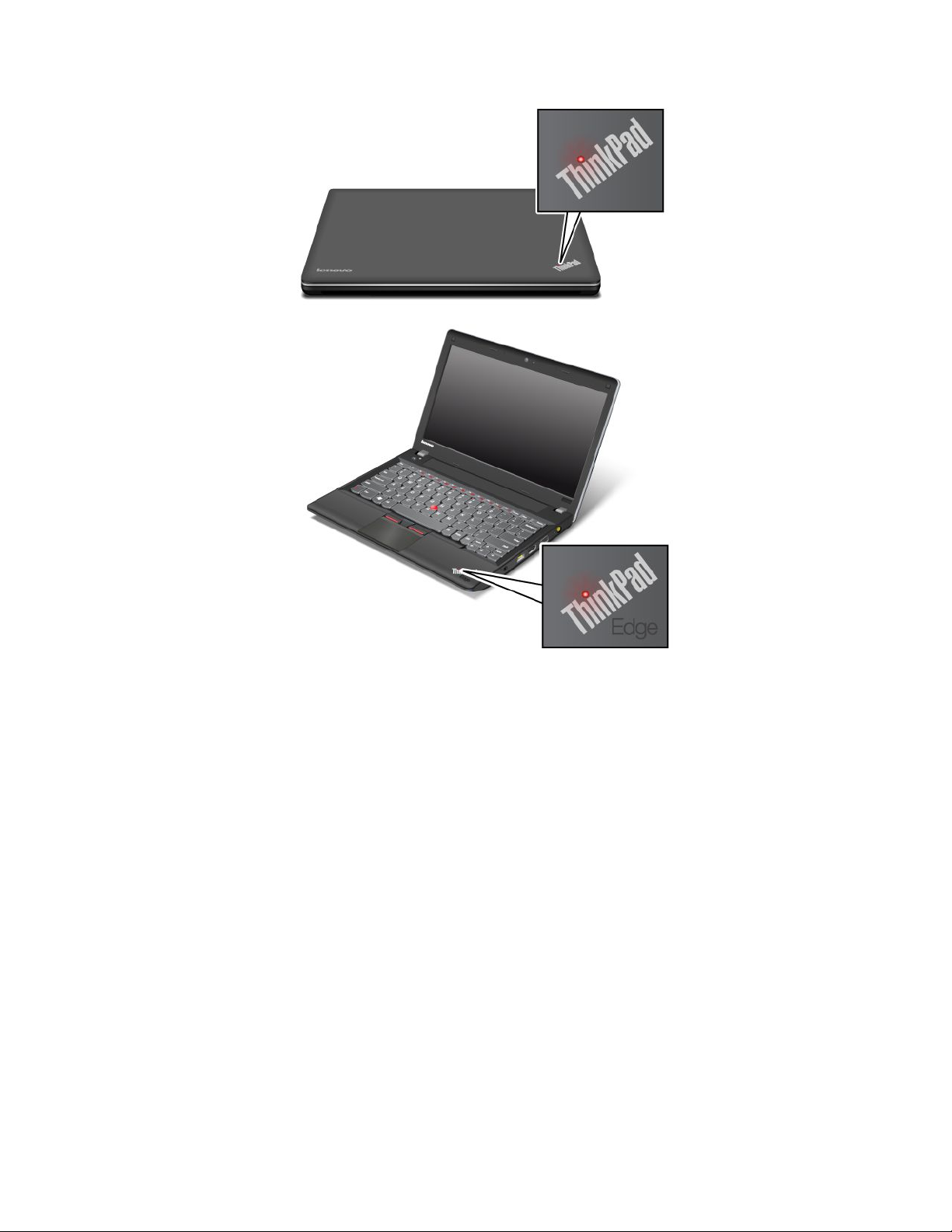
Notă:Tastaturacalculatoruluidumneavoastrăpoatesăarateuşoraltfeldecâtînimagineademaisus.
Semnicaţiaindicatoruluiestedupăcumurmează:
•Roşu:Calculatorulestepornit(înmodulnormal).
•Roşuintermitentrapid:Calculatorulintrăînmoduladormiresauhibernare.
•Roşuintermitentlent:Calculatorulesteînmoduladormire.
•Oprit:Calculatorulesteopritsauînmodulhibernare.
Indicatorstarealimentare
Calculatorulareunindicatorcareindicăstareasistemuluidealimentarec.a.
Capitolul1.Priviregeneralăasupraprodusului7
Page 24
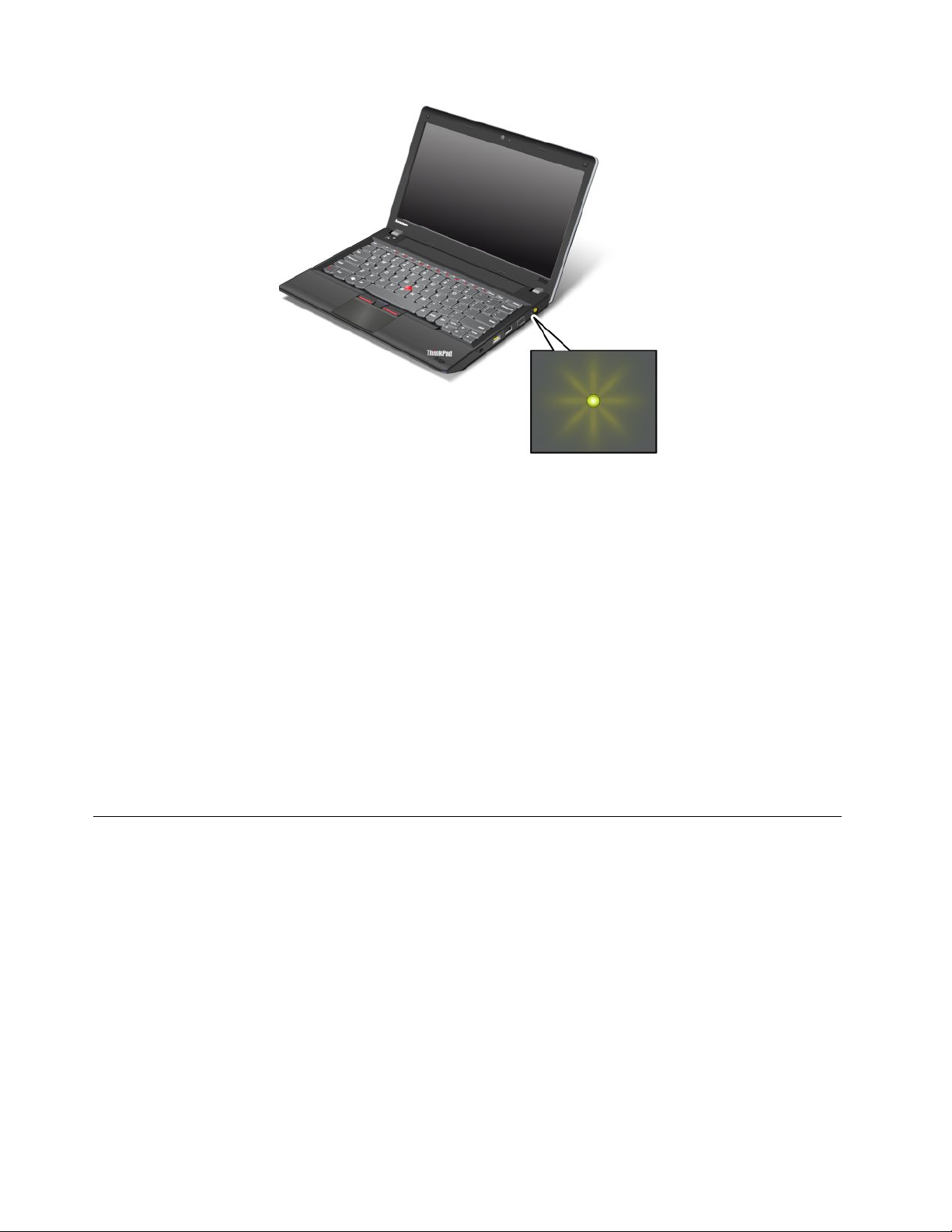
Notă:Tastaturacalculatoruluidumneavoastrăpoatesăarateuşoraltfeldecâtînimagineademaisus.
Semnicaţiaindicatoruluiestedupăcumurmează:
•Verde:Adaptoruldealimentaredec.a.esteconectat.
•Stins:Adaptoruldealimentaredec.a.nuesteconectat.
Indicatoarepeecran
IndicatorCapsLock
ApăsaţitastaCapsLockpentruaactivamodulCapsLockpentruatastatoatecaracterelealfabetului
(A-Z)directcumajuscule.
Indicatorstarefărăr
ApăsaţiF9pentruaactivasaudezactivafuncţiilefărăr.Puteţischimbarapidstareadealimentareaecărei
funcţiidinlistă.Pentruinformaţiidesprefuncţiilefărăr,consultaţi„Conexiunifărăr“lapagina31
.
Localizareainformaţiilorimportanteprivindprodusul
Aceastăsecţiuneoferăinformaţiipentruavăajutasălocalizaţitipulşietichetamodelului,etichetaFCCIDşi
ICCerticationşietichetaWindows
®
CerticateofAuthenticity(COA).
Tipuldemaşinăşietichetamodelului
Tipuldeunitateşietichetamodeluluiidenticăcalculatorul.CândcontactaţiLenovopentruajutor,tipulde
maşinăşiinformaţiiledemodelajutătehnicieniidesuportsăidenticecalculatorulşisăasigureservice
mairapid.
8Ghidulutilizatorului
Page 25
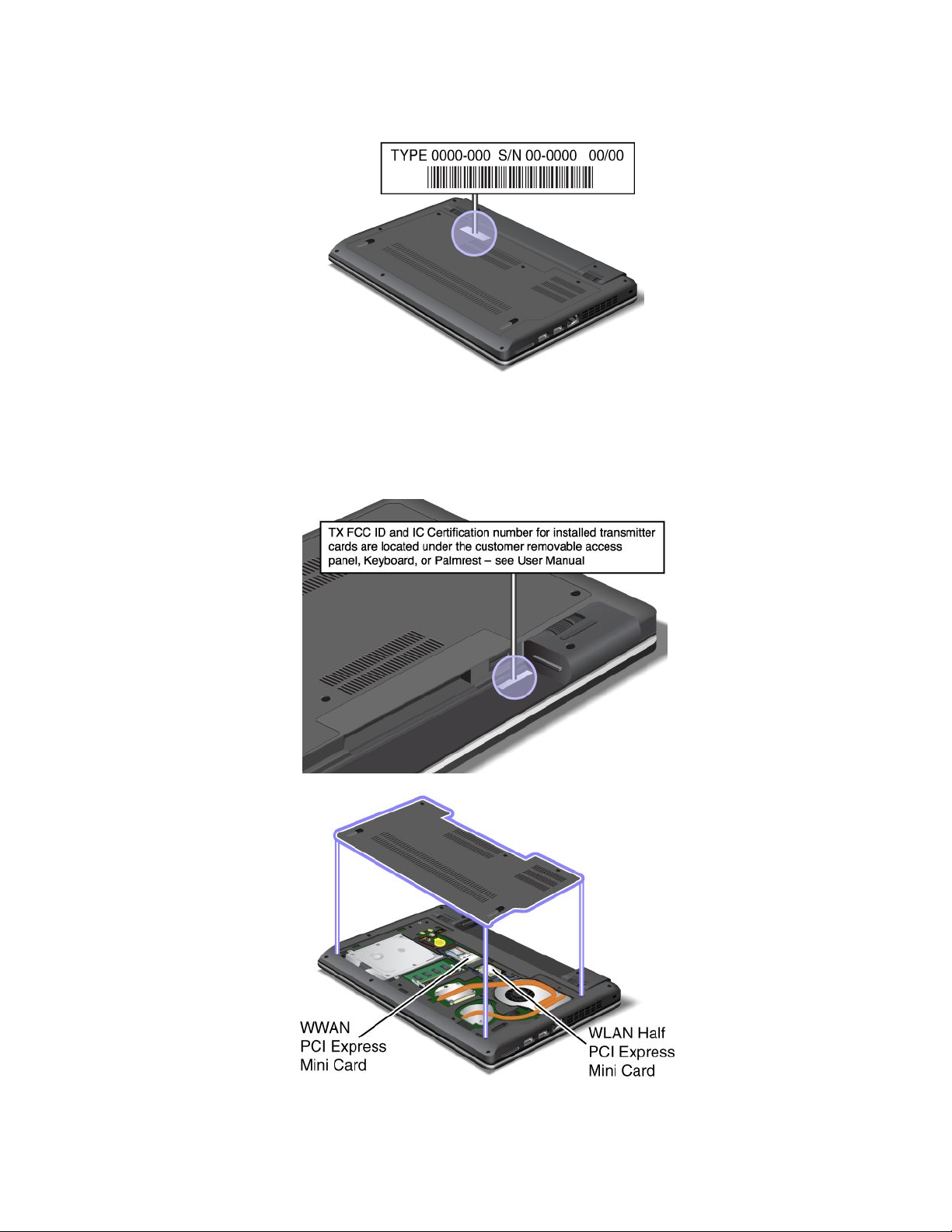
Puteţigăsitipuldeunitateşimodelulînetichetă,aşacumsearatămaijos:
EtichetăcunumărdeomologareFCCIDşiIC
NuexistăunnumărdeomologareFCCIDsauICpentruplacaPCIExpressMiniînăuntrulcalculatorului.
EtichetacunumărdeomologareFCCIDşiICesteprinsăpeplacadinslotulplăciiPCIExpressMini
acalculatorului.
Capitolul1.Priviregeneralăasupraprodusului9
Page 26

DacătrebuiesăîndepărtaţiplacaLANfărărpentrureparaţiisauînlocuire,urmaţiproceduradin„Înlocuirea
uneiplăciPCIExpressMinipentruconexiuneafărărLAN“lapagina69.
DacăaţiachiziţionatuncalculatorcuWANfărăractivată,placaWANPCIExpressMiniestepreinstalatădin
fabrică.Dacătrebuiesăîndepărtaţiplacapentrureparaţiisauînlocuire,urmaţiproceduradin„Înlocuireaunei
plăciPCIExpressHalfMinipentruconexiuneaWANfărăr“lapagina72.
Notă:ÎncalculatoruldumneavoastrăpotutilizatedoarplăciLANfărărsauWANfărărautorizatede
Lenovo.DacăinstalaţioplacăneautorizatăPCIExpressMinicarenuesteaprobatăpentruutilizareîn
calculator,calculatorulnuvaporni,darvaaşadoarunmesajdeeroareşivaemitebipuricarepotauzite.
EtichetăcuCerticatdeautenticitate
EtichetacuCerticatuldeautenticitateMicrosoftpentrusistemuldeoperarepreinstalatesteataşată.Pe
aceastăetichetăsuntimprimateID-ulprodusuluişicheiadeproduspentrucalculator.Notaţiaceste
informaţiişipăstraţi-leîntr-unlocsigur.Esteposibilsăaveţinevoiedeacestenumerepentruaporni
calculatorulsaureinstalaţisistemuldeoperare.
EtichetacuCerticatuldeautenticitatealcalculatoruluiesteprezentatdupăcumurmează:
Notă:EtichetacuCerticatuldeautenticitateWindowsseaplicădoarcalculatoarelorpecareestepreinstalat
sistemuldeoperareWindows7.
Caracteristici
Acestsubiectprezintăfuncţiilecalculatoruluidumneavoastră.
Procesor
•Pentruavizualizainformaţiiledespreprocesorulcalculatoruluidumneavoastră,procedaţidupăcum
urmează:
-ÎnWindows7:faceţiclicpeStart,clicdreaptapeComputer.ApoifaceţiclicpeProperties.
-ÎnWindows8:deplasaţicursorulîncolţuldindreaptajosalecranuluipentruaaşasimbolurile.Apoi,
faceţiclicpeSettings➙PCinfo.
Memorie
•ModuledememorieSDRAMDDR3(DDR3SDRAM)
Dispozitivuldestocare
•UnitateSSD2,5inchi(înălţimede7mm)sauunitateHDDde2,5inchi(înălţimede7mmsau9,5mm)
•UnitateSSDmSATA(unelemodele)
Ecran
10Ghidulutilizatorului
Page 27
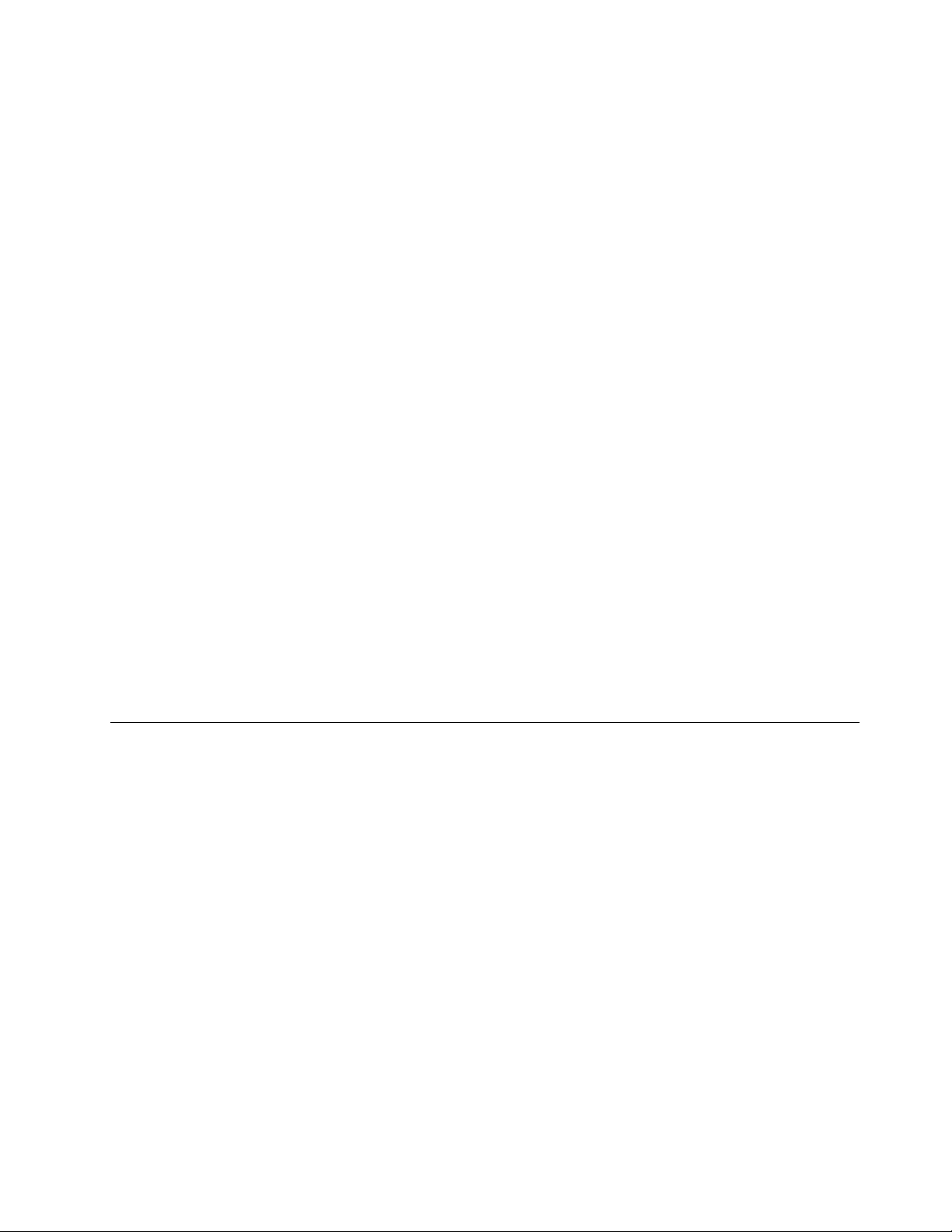
EcranulcolorutilizeazătehnologiaTFT.
•Dimensiune:13,3inchi(337,8mm)
•Rezoluţie:
-LCD:pânăla1366-pe-768
-Monitorextern:pânăla2048-pe-1536sau2560-pe-1600
•Controlluminozitate
•Camerăintegrată
•Microfoaneîncorporate
Tastatură
•Tastaturăpe6rânduri
•DispozitivdeindicareUltraNav(TrackPointşitouchpadmulti-touch)
Interfaţă
•Conectorimonitorextern(conectoriVGAşiHDMI)
•Fişăaudiocombo
•DoiconectoriUSB3.0
•UnconectorAlwaysOnUSB
•ConectorEthernetRJ45
•Cititordecarddestocaredigital4-în-1
Caracteristicipentrucomunicaţiefărăr
•LANfărărintegrat(unelemodele)
•WANfărărintegrat(unelemodele)
•Bluetoothintegrat(unelemodele)
Specicaţii
Aceastăsecţiuneconţinespecicaţiilezicealecalculatoruluidumneavoastră.
Dimensiune
•Lăţime:322mm(12,68inchi)
•Adâncime:228mm(8,98inchi)
•Înălţime:27,8mm(1,09inchi)
Călduradegajată
•Maxim65W(222Btu/h)sau90W(307Btu/h)maxim(înfuncţiedemodel)
Sursădealimentare(adaptorc.a.)
•Intraresinusoidalădela50pânăla60Hz
•Valoriledeintrarepentruadaptorulc.a.:100-240Vc.a.,50-60Hz
Acumulator
•AcumulatorLithium-ion(Li-Ion)
Capitolul1.Priviregeneralăasupraprodusului11
Page 28
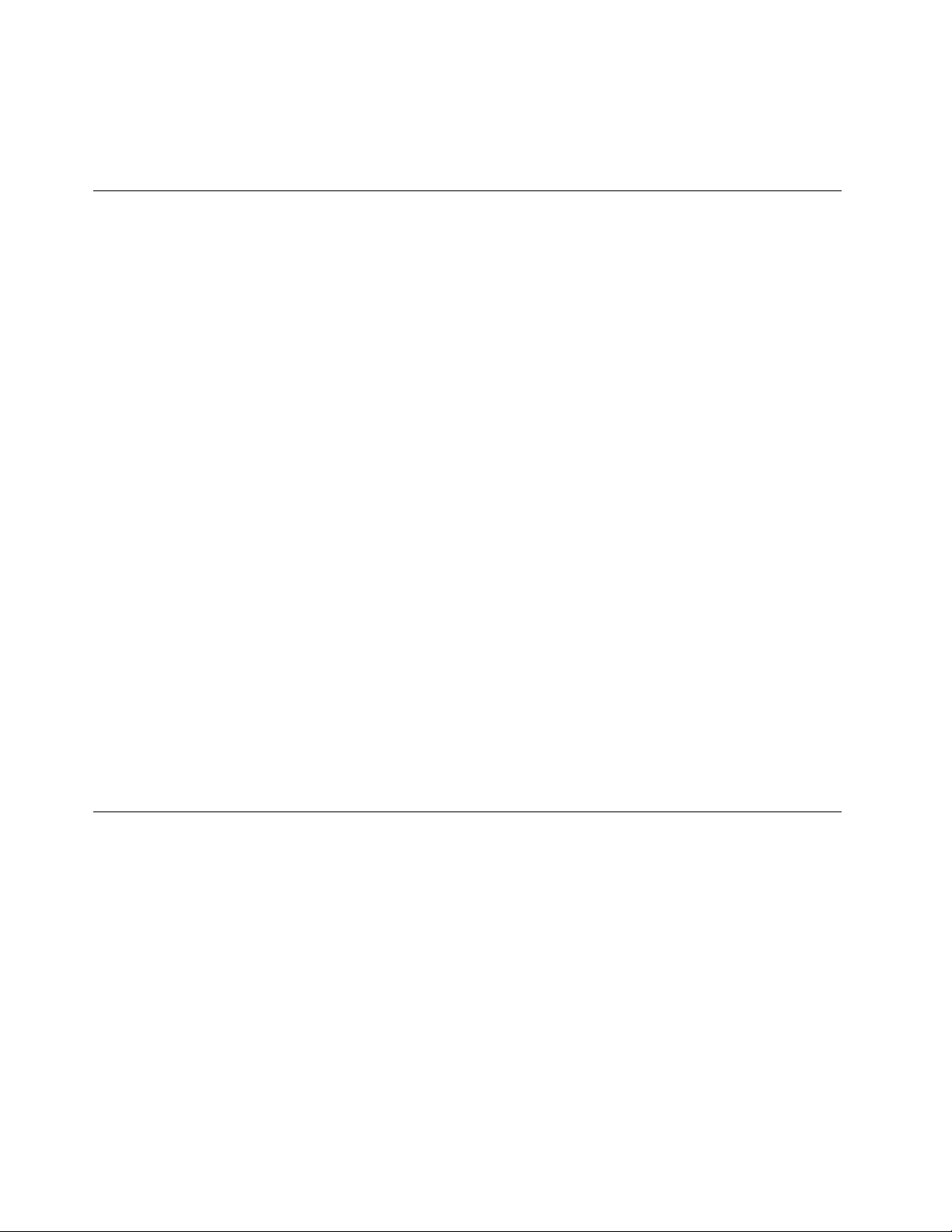
Duratabateriei
•Pentruaaanivelulrămasalbateriei,vericaţiindicatorulpentrustareabaterieidinzonadenoticare
Windows.
Mediuldeoperare
Aceastăsecţiuneconţineinformaţiidespresistemuldeoperarealcalculatorului.
Mediu:
•Altitudinemaximăfărăpresurizare:3048m(10.000ft)
•Temperatura
-Laaltitudinipânăla2438m(8000ft)
-Operaţional:5,0°Cla35,0°C(41°Fla95°F)
-Stocare:5,0°Cla43,0°C(41°Fla109°F)
-Laaltitudinepeste2438m(8000ft)
-T emperaturamaximăcândseopereazăfărăpresurizare:31,3°C(88°F)
Notă:Cândîncărcaţiacumulatorul,temperaturaacestuiatrebuiesăedecelpuţin10°C(50°F).
•Umiditaterelativă:
-Operaţional:8-80%
-Stocare:5-95%
Dacăesteposibil,amplasaţicalculatorulîntr-ozonăbineventilatăşiuscată,fărăaexpusdirectlasoare.
Calculatorultrebuiesăstealadistanţădeaparateleelectricecumarventilatorulelectric,radioul,aparatele
deaercondiţionatşicuptoarelecumicrounde,dincauzăcăputerniculcâmpmagneticgeneratdeaceste
aparatepoatedeterioramonitorulşidateledepeunitateaHDD.
Nupăstraţibăuturipecalculatorsaupedispozitiveleataşatesauînapropiereaacestora.Dacăsevarsăun
lichidpecalculatorsaupeundispozitivataşat,sepoateproduceunscurtcircuitsauoaltădeteriorare.
Nufumaţideasupratastaturii.Particulelecarecadpetastaturăpotdeterminadeteriorareaacesteia.
ProgrameleLenovo
CalculatoruldumneavoastrăestelivratcuprogrameLenovocaresăvăuşurezelucrulşisă-lfacămaisigur.
ProgramelepotvariaînfuncţiedetipulsistemuluideoperareWindowspreinstalat.
PentruaaamaimultedespreacesteprogrameşialtesoluţiideprocesareoferitedeLenovo,consultaţi
http://www.lenovo.com/support.
AccesareaprogramelorLenovoînsistemuldeoperareWindows7
DacăutilizaţisistemuldeoperareWindows7,puteţiaccesaprogrameleLenovodinprogramulLenovo
ThinkVantageToolssaudinControlPanel.
AccesareaprogramelorLenovodinprogramulLenovoThinkVantageTools
PentruaaccesaprogrameleLenovodinprogramulLenovoThinkVantageTools,faceţiclicpeStart➙
AllPrograms➙LenovoThinkVantageT ools.Apoifaceţidubluclicpepictogramaprogramuluipentru
a-laccesa.
12Ghidulutilizatorului
Page 29
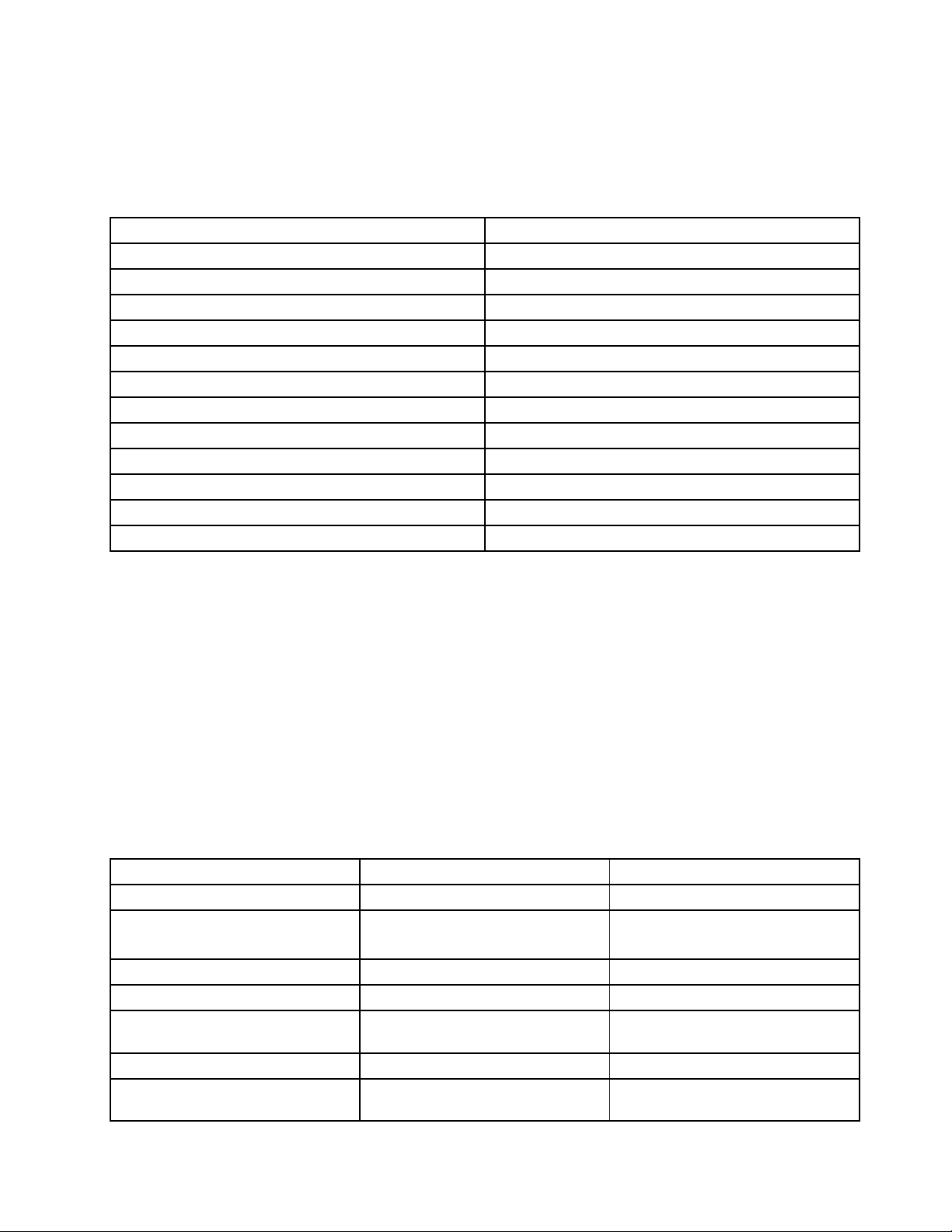
Notă:DacăopictogramădeprogramdinfereastradenavigaţieaprogramuluiLenovoThinkVantageTools
esteluminatăcuintensitateredusă,aceastaindicănecesitateadeainstalamanualprogramul.Faceţidublu
clicpepictogramaprogramuluipentruainstalaprogramul.Apoiurmaţiinstrucţiuniledepeecran.Când
procesuldeinstalareseîncheie,pictogramaprogramuluisevaactiva.
Tabela1.ProgramedinprogramulLenovoThinkVantageT ools
Program
AccessConnections™ConexiunelaInternet
ActiveProtectionSystem™
ClientSecuritySolutionSecuritateavansată
CommunicationsUtilityConferinţăWeb
LenovoSolutionCenterSănătateasistemuluişidiagnosticare
MobileBroadbandConnectBandălatăreţeamobilă3G
OneKey
PasswordManagerDepozitparole
PowerManager
RecoveryMedia
SimpleTapSimpleTap
SystemUpdate
®
RecoveryPro
Numepictogramă
ProtecţieAirbag
EnhancedBackupandRestore
Controaledealimentare
Discuriderecuperaredinfabrică
Actualizareşidriver-e
Notă:Esteposibilcauneleprogramesănuedisponibileînfuncţiedemodelulcalculatoruluidumneavoastră.
AccesareaprogramelorLenovodinControlPanel
PentruaaccesaprogrameleLenovodinControlPanel,faceţiclicpeStart➙ControlPanel.Apoi,în
funcţiedeprogramulpecaredoriţisăîlaccesaţi,faceţiclicpesecţiuneacorespunzătoareşiapoifaceţiclic
petextulverdecorespunzător.
Notă:DacănugăsiţiprogramuldecareaveţinevoieînPanouldecontrol,deschideţifereastradenavigarea
programuluiLenovoThinkVantageToolsşifaceţidubluclicpepictogramaluminatăcuintensitateredusă
pentruainstalaprogramuldecareaveţinevoie.Apoiurmaţiinstrucţiuniledepeecran.Cândprocesulde
instalareseîncheie,pictogramaprogramuluisevaactivaşiveţiputeagăsiprogramulînPanouldecontrol.
ProgrameleşisecţiunilecorespunzătoareşitexteleverzidinPanouldecontrolsuntlistateînurmătorultabel.
Tabela2.ProgrameînPanouldecontrol
Program
AccessConnections
ActiveProtectionSystemSistemşisecuritate
ClientSecuritySolutionSistemşisecuritateLenovo-Securitateîmbunătăţită
CommunicationsUtility
LenovoSolutionCenterSistemşisecuritateLenovo-Sănătateasistemuluişi
MessageCenterPlus
MobileBroadbandConnect
SecţiuneControlPanelTextverdeînControlPanel
ReţeaşiInternet
Hardwareşisunet
Hardwareşisunet
ProgrameMesajedelaLenovo
ReţeaşiInternet
Lenovo-ConexiunelaInternet
Lenovo-Protecţieairbag
Lenovo-ConferinţăWeb
diagnosticare
Lenovo-Bandălatăreţeamobilă
3G
Capitolul1.Priviregeneralăasupraprodusului13
Page 30
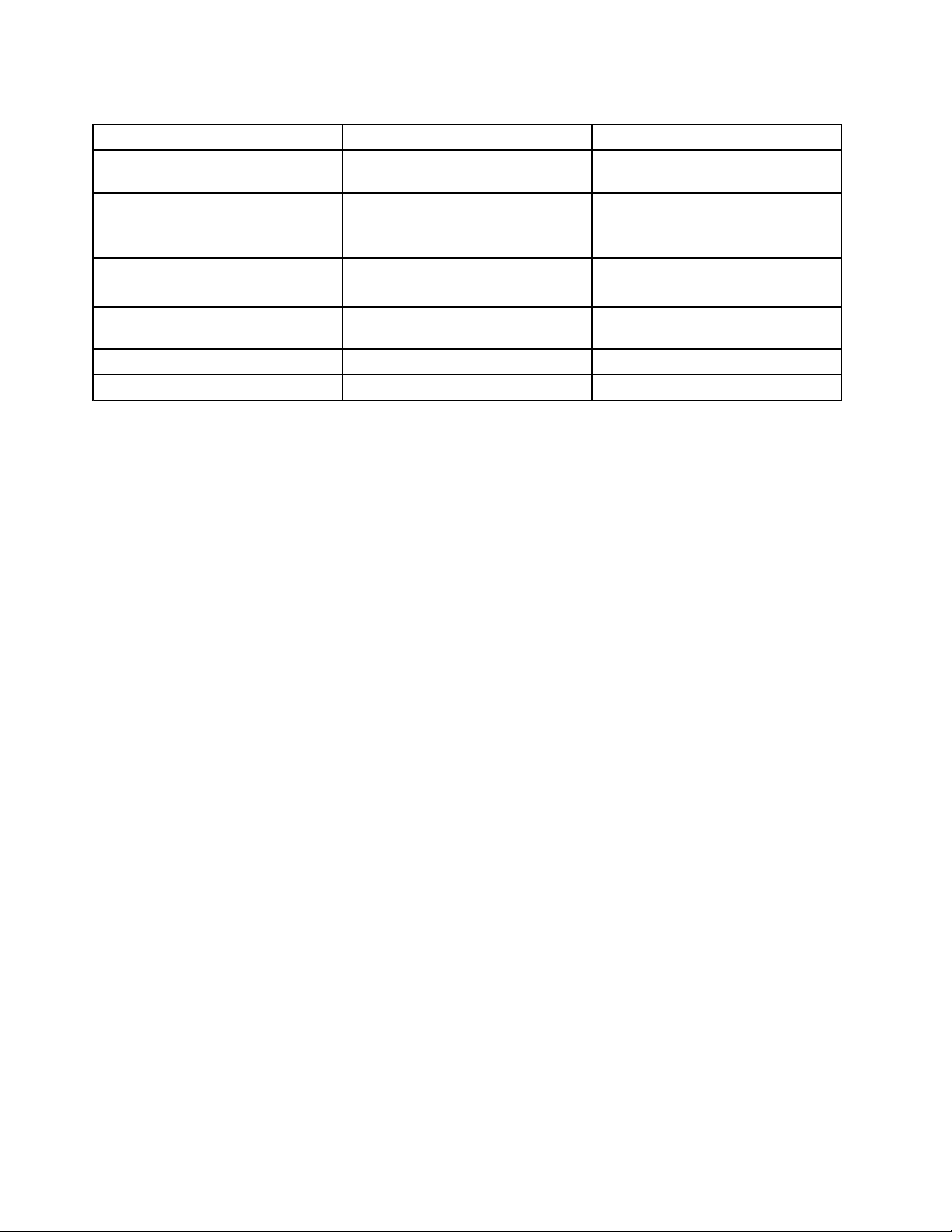
Tabela2.ProgrameînPanouldecontrol(continuare)
Program
OneKeyRecoveryProSistemşisecuritate
PasswordManager
PowerManagerHardwareşisunet
RecoveryMedia
SimpleTap
SystemUpdateSistemşisecuritate
SecţiuneControlPanelTextverdeînControlPanel
Lenovo-EnhancedBackupand
Restore
Sistemşisecuritate
ConturiutilizatorşiSiguranţa
familiei
Sistemşisecuritate
Sistemşisecuritate
Programe
Lenovo-Depozitparole
Lenovo-Controaledevolum
Lenovo-Discuriderecuperare
dinfabrică
Lenovo-SimpleT ap
Lenovo-Actualizareşidrivere
Notă:Esteposibilcauneleprogramesănuedisponibileînfuncţiedemodelulcalculatoruluidumneavoastră.
AccesareaprogramelorLenovoînsistemuldeoperareWindows8
ÎncazulîncarecalculatorulesteprevăzutcusistemuldeoperareWindows8,puteţiaccesaprogramele
Lenovofolosindunadintreurmătoarelecăi:
•FaceţiclicpepictogramaLenovoQuickLaunchdinbaradeactivităţi.Seaşeazăolistădeprograme.
FaceţidubluclicpeprogramulLenovopentrua-llansa.Dacăunprogramdoritnuseaăînlistă,faceţi
clicpepictograma+.
•ApăsaţitastaWindowspentruaaccesaecranulStart.FaceţiclicpeunprogramLenovopentrua-llansa.
Dacănuputeţigăsiprogramuldecareaveţinevoie,deplasaţicursorulîncolţuldindreaptajosalecranului
pentruaaşasimbolurile.ApoifaceţiclicpesimbolulSearchpentruacăutaprogramuldorit.
CalculatoruldumneavoastrăacceptăurmătoareleprogrameLenovo:
•ActiveProtectionSystem
•FingerprintSoftware
•LenovoCompanion
•LenovoSettings
•LenovoMobileAccess
•LenovoSolutionCenter
•LenovoQuickLaunch
•LenovoSupport
•LenovoThinkVantageTools
•PasswordManager
•SystemUpdate
Notă:ProgramulPasswordManagernuestepreinstalatpecalculator.Îlputeţidescărcadepesite-ulWeb
Lenovodeasistenţă,la:http://www.lenovo.com/support.
Pentruoprezentareaacestorprograme,consultaţi„OprezentareaprogramelorLenovo“lapagina15
.
14Ghidulutilizatorului
Page 31

OprezentareaprogramelorLenovo
AceastăsecţiuneoferăoscurtăprezentareaunoradintreprogrameleLenovo.
Notă:Esteposibilcauneleprogramesănuedisponibileînfuncţiedemodelulcalculatoruluidumneavoastră.
•AccessConnections
ProgramulAccessConnectionsesteunprogramdeasistenţălaconectarepentrucreareaşigestionarea
prolurilorlocaţiilor.Fiecareproldelocaţiestocheazătoatesetăriledecongurarepentrureţeaşi
Internetnecesarepentruconectareauneiinfrastructuridereţeadintr-olocaţieanumeprecumceade
acasăsaudelabirou.
Princomutareaîntreprolurilelocaţiilorcândmutaţicalculatoruldintr-unlocîntr-altul,văputeţiconecta
rapidşiuşorlaoreţeafărăaaveanevoiesăreconguraţisetărilemanualşisăreporniţicalculatorul
deecaredată.
•ActiveProtectionSystem
ProgramulActiveProtectionSystemprotejeazăunitateaHDDcândsenzorulpentrudetectareaşocurilor
dininteriorulcalculatoruluidetecteazăosituaţiecarearputeadeterioraunitatea,precumrăsturnarea,
aplicareadevibraţiisauşocuriexcesive.UnitateaHDDestemaipuţinvulnerabilăladeteriorăricândnu
esteactivă.AcestlucrusedatoreazăfaptuluicăatuncicândunitateaHDDnuesteînfuncţiune,sistemul
seopreştedinrotaţieşi,deasemenea,poatedeplasacapeteledescriereşicitirealeunităţiiînzonelecare
nuconţindate.Imediatcesenzorulpentrudetectareaşocurilordetecteazăcăsistemulestestabildinnou
(schimbareminimăînceeacepriveşterăsturnarea,vibraţiilesauşocurile),acestaesteactivat.
•ClientSecuritySolution
ProgramulClientSecuritySolutionvăprotejeazăcalculatorulprinsecurizareadatelorclientşiprin
respingereaatacurilor.Deasemenea,poateajutalagestionareaparolelor,larecuperareauneiparole
pierdutesaulamonitorizareasetărilordesecuritatealecalculatoruluişilasugerareamodalităţilorde
îmbunătăţireasecurităţiicalculatorului.
•CommunicationsUtility
UtilizaţiprogramulCommunicationsUtilitypentruacongurasetărilecamereiintegrateşialedispozitivelor
audio.
•FingerprintSoftware
Dacăsistemulestedotatcuuncititorintegratdeamprentădigitală,FingerprintSoftwarevăpermitesă
văînregistraţiamprentadigitalăşisăoasociaţicuparoladumneavoastrăWindows.Drepturmare,
autenticareaprinamprentăpoatesăînlocuiascăparolaşisăpermităunaccespentruutilizatorsimpluşi
sigur.
•LenovoCompanion
PrinprogramulLenovoCompanion,puteţiobţineinformaţiidespreaccesoriipentrucalculatorul
dumneavoastră,puteţivizualizablogurişiarticoledesprecalculatoruldumneavoastrăşiputeţiverica
dacăexistăalteprogramerecomandate.
•LenovoSettings
UtilizaţiprogramulLenovoSettingspentruaîmbunătăţiexperienţadeutilizareacalculatoruluiprin
transformareacalculatoruluiîntr-unhotspotportabil,princongurareasetărilorcamereişiasetăriloraudio,
prinoptimizareasetărilorplanuluidealimentareşiprincreareaşigestionareamaimultorproluridereţea.
•LenovoMobileAccess
ProgramulLenovoMobileAccesspermitegestionareaconexiuniimobiledebandălargă.Puteţicreaun
cont,adăugabaniîncontşicumpărasesiunidedatemobiledebandălargăutilizândcontuldvs.
•LenovoSolutionCenter
ProgramulLenovoSolutionCentervăpermitesădepanaţişisărezolvaţiproblemelorcalculatorului.Acesta
combinătestedediagnosticare,colectareainformaţiilordespresistem,stareasecurităţiişiinformaţiide
asistenţă,împreunăcusugestiişisfaturipentruabeneciadeperformanţămaximăasistemului.
Capitolul1.Priviregeneralăasupraprodusului15
Page 32

•LenovoQuickLaunch
ProgramulLenovoQuickLaunchvăoferăaccesrapidlaprogrameleinstalatepecalculator,inclusiv
programeleLenovo,programeleMicrosoftşialteprogramealeunorterţepărţi.
•LenovoSupport
ProgramulLenovoSupportvăpermitesăînregistraţicalculatorullaLenovo,săvericaţistareadesănătate
acalculatoruluişistareabateriei,sădescărcaţişisăvizualizaţimanualealeutilizatorului,săobţineţi
informaţiidespregaranţiepentrucalculatorşisăexploraţiinformaţiiledeajutorşiasistenţă.
•LenovoThinkVantageT ools
ProgramulLenovoThinkVantageToolsvăpermitesălucraţimaiuşorşiînsiguranţă,oferindu-văaccesla
diferiteprograme,precumLenovoSolutionCenter,OneKeyRecoveryProşiaşamaideparte.
•MessageCenterPlus
ProgramulMessageCenterPlusaşeazăautomatmesajepentruavăinformanoticăriimportantedin
parteaLenovo,precumalerteprivindactualizăriledesistemşialerteprivindstăricarenecesităatenţie.
•MobileBroadbandConnect
ProgramulMobileBroadbandConnectpermitecalculatoruluisăseconectezelareţeauamobilădebandă
largă(3G)printr-oplacăWANfărăracceptată.
•PasswordManager
ProgramulPasswordManagercaptureazăşicompleteazăautomatinformaţiiledeautenticarepentru
programeleWindowsşisite-urileWeb.
•PowerManager
ProgramulPowerManagervăoferăomodalitatecomodăşiexibilăcareacoperătoateaspecteleprivind
gestionareaalimentăriicalculatorului.Văpermitesăreglaţisetăriledealimentarealecalculatoruluipentru
aobţinecelmaibunechilibruîntreperformanţăşieconomiedeenergie.
•RecoveryMedia
ProgramulRecoveryMediavăpermitesărefaceţiconţinutulunităţiiHDDlasetărileimplicitedinfabrică.
•OneKeyRecoveryPro
ProgramulOneKeyRecoveryProesteosoluţiederecuperareşirestauraredisponibilăprinapăsarea
unuisingurbutoncareconţineunsetdeuneltepentruauto-recuperare,carevăajutăsădiagnosticaţi
problemelecalculatorului,săobţineţiajutorşisărealizaţirecuperareaîncazulcăderilordesistem,chiar
dacănuputeţipornisistemuldeoperareWindows.
•SimpleTap
ProgramulSimpleT apvăoferăocalerapidădeapersonalizasetăridebazăalecalculatorului,precum
oprireadifuzoarelor,reglareavolumului,blocareasistemuluideoperarealcalculatorului,lansareaunui
program,deschidereauneipaginiweb,deschidereaunuişierşiaşamaideparte.Deasemenea,
puteţiutilizaprogramulSimpleT appentruaaccesaLenovoAppShop,deundeputeţidescărcadiverse
programeşisoftwarepentrucalculator.
PentruaporniprogramulSimpleT aprapid,procedaţiînfelulurmător:
-FaceţiclicpepictogramapunctdelansareSimpleTaproşiepespaţiuldelucru.Punctuldelansareroşu
estedisponibilpespaţiuldelucrudupăceaţilansatprogramulSimpleTappentruprimadată.
-Apăsaţibutonulnegrudepetastatură(lângăbutoaneledecontrolalvolumului).
Notă:ProgramulSimpleTapestedisponibilnumaipeanumitemodelecareaupreinstalatsistemulde
operareWindows7.DacămodeluldumneavoastrăWindows7nuesteprevăzutcuprogramulSimpleTap,
îlputeţidescărcadelahttp://www.lenovo.com/support.
•SystemUpdate
16Ghidulutilizatorului
Page 33

ProgramulSystemUpdatevăajutăsămenţineţilazisoftware-uldepecalculatoruldumneavoastrăprin
descărcareaşiinstalareapachetelordeactualizare(programeLenovo,driverededispozitiv,actualizări
UEFIBIOSşialteprogrameprodusedeterţepărţi).
Capitolul1.Priviregeneralăasupraprodusului17
Page 34

18Ghidulutilizatorului
Page 35

Capitolul2.Utilizareacalculatorului
Acestcapitolconţineinformaţiidespreutilizareaanumitorcomponentealecalculatorului.
Acestcapitolconţineurmătoarelesubiecte:
•„Înregistrareacalculatorului“lapagina19
•„Întrebăripusefrecvent“lapagina19
•„Tasteşibutoanespeciale“lapagina21
•„UtilizareadispozitivuluiUltraNav“lapagina23
•„Powermanagement“lapagina26
•„Conectarealareţea“lapagina31
•„Utilizareaunuiproiectorsauaunuiaşajextern“lapagina35
•„UtilizareafuncţieiNVIDIAOptimusGraphics“lapagina38
•„Utilizareafuncţiiloraudio“lapagina38
•„Utilizareacamereiintegrate“lapagina39
•„Utilizareaunuicarddestocareash“lapagina40
Înregistrareacalculatorului
Cândînregistraţicalculatorul,informaţiilesuntintroduseîntr-obazădedatecarepermiteLenovosăvă
contactezeîncazuluneirechemărisauauneialteproblemegrave.Dupăcevăînregistraţicalculatorulla
Lenovo,beneciaţideservicemairapidcândapelaţilaLenovopentruajutor.Înplus,unelelocaţiioferă
privilegiişiserviciiextinsepentruutilizatoriiînregistraţi.
PentruaînregistracalculatorullaLenovo,procedaţidupăcumurmează:
•Accesaţihttp://www.lenovo.com/registerşiurmaţiinstrucţiuniledepeecranpentruaînregistra
calculatorul.
•ConectaţicalculatorullaInternetşiînregistraţi-lcuunprogramdeînregistrarepreinstalat:
-ÎnWindows7:programulLenovoProductRegistrationpreinstalatselanseazăautomatdupăceaţi
utilizatcalculatorulovreme.Urmaţiinstrucţiuniledepeecranpentruaînregistracalculatorul.
-ÎnWindows8:DeschideţiprogramulLenovoSupport.Apoi,faceţiclicpeRegistrationşiurmaţi
instrucţiuniledepeecranpentruaînregistracalculatorul.
Întrebăripusefrecvent
Acesteasuntcâtevasugestiicarevăvorajutasăoptimizaţiutilizareacalculatoruluidumneavoastră.
Pentruaasigurafuncţionareacalculatoruluidumneavoastrălacelmaiînaltniveldeperformanţă,accesaţi
paginileWeburmătoarepentruagăsiinformaţiicumarceledeajutorpentrudepanaresaurăspunsurila
întrebărilepusefrecvent:http://www.lenovo.com/support/faq
Potaveaghidulutilizatoruluiînaltălimbă?
•Pentruadescărcaghidulutilizatoruluiînaltălimbă,accesaţi:http://www.lenovo.com/support.Apoi
urmaţiinstrucţiuniledepeecran.
Cumutilizaţienergiabaterieimaiecient?
©CopyrightLenovo2012
19
Page 36

•Pentruaeconomisienergiesaupentruasuspendaoperaţiafărăaieşidinprogramesauasalvaşiere,
consultaţi„Modurideeconomisireaenergiei“lapagina28.
•Pentruaobţinecelmaireuşitechilibruîntreperformanţăşieconomiedeenergie,creaţişiaplicaţiplanurile
dealimentare.Vedeţi„Gestionareaenergieibateriei“lapagina28
•Încazulîncarecalculatorulvaopritoperioadăextinsădetimp,puteţipreveniepuizareabateriei
prindemontare.Pentrumaimulteinformaţiidespreutilizareabateriei,vedeţi„Powermanagement“la
pagina26
.
Sunteţiîngrijorat(ă)înceeacepriveştesecuritateasauaveţinevoiesăeliminaţiînsiguranţădatele
stocatepeunitateaHDDsauSSD?
•StudiaţiCapitolul4„Securitate“lapagina47
pentruaaacumputeţiprotejacalculatoruldefurtşi
utilizareneautorizată.
•UtilizaţiprogramulPasswordManagerpentruavăprotejadatelestocateîncalculator.Pentrudetalii,
consultaţisistemuldeinformaţiipentruajutoralprogramuluirespectiv.
•ÎnaintedeaeliminadateledepeunitateaHDDsauSSD,citiţi„Noticareprivindştergereadatelordepe
unitateaHDDsaudepeunitateaSSD“lapagina52
.
Conectareaînlocaţiidiferitevăpuneprobleme?
•Pentruadepanaoproblemădereţeafărăr,accesaţi:
http://www.lenovo.com/support/faq
•Bucuraţi-vădefuncţiiledeconectarelareţeaoferitedeprogramulAccessConnections(însistemul
deoperareWindows7)sauIdenticarelocaţiedinprogramulLenovoSettings(însistemuldeoperare
Windows8).
•Pentruaaamaimultedespreutilizareafuncţiilorfărăralecalculatorului,vedeţi„Conexiunifărăr“la
pagina31.
•Pentruavădeplasacumaimultăliniştesuetească,parcurgeţiindicaţiiledin„Deplasareacucalculatorul
dumneavoastră“lapagina45.
•ApăsaţiF9pentruaactivasaudezactivafuncţiilefărăr.
Trebuiesăfaceţiprezentărisausăataşaţiunmonitorexterndes?
•Asiguraţi-văcăurmaţiprocedurapentru„Ataşareaunuimonitorextern“lapagina36
.
•Prinintermediulfuncţieispaţiudelucruextins,puteţiaşaatâtpeecranulcalculatorului,câtşipeun
monitorextern.
Trebuiesăataşaţisausăînlocuiţiundispozitiv?
•VedeţiCapitolul6„Înlocuireadispozitivelor“lapagina63
pentrumaimulteinformaţiidespreînlocuirea
dispozitivelorcalculatorului.
Aţiutilizatcalculatoruldecevatimpşifuncţioneazămaigreu?
•Respectaţi„Indicaţiigeneralepentruprevenireaproblemelor“lapagina103
.
•Puteţidiagnosticaproblemeutilizândsoftware-ulpreinstalat.
•VericaţidisponibilitateasoluţiilorderecuperareînCapitolul5„Prezentarerecuperare“lapagina55.
Imprimaţiurmătoarelesecţiunişipăstraţi-leîmpreunăcucalculatorulîncazulîncarenuputeţiaccesaacest
ghidalutilizatoruluicândestenecesar.
•„Instalareaunuisistemdeoperarenou“lapagina85
20Ghidulutilizatorului
Page 37

•„Calculatorulînceteazăsărăspundă“lapagina109
•„Problemedealimentare“lapagina125
Tasteşibutoanespeciale
Calculatoruldumneavoastrăareunnumărdetasteşibutoanespecialepentruafacelucrulmaiuşorşi
maiecient.
Înurmătoareaimaginesuntprezentatelocaţiiletastelorşibutoanelorspeciale.
PuteţicomutafuncţiatasteiThinkPadF1-F12pentruautilizatasteleînmodulimplicitsauînmodulclasic.În
modulimplicit,puteţiiniţiafuncţiispecialeilustratepeecaretastăprinapăsareatasteicorespunzătoare.În
modulclasic,pentruainiţiafuncţiilespecialeilustratepeecaretastă,apăsaţişimenţineţitastaFnşiapoi
apăsaţitastafuncţionalădorită,apoieliberaţiambeletaste.
PentruacomutaîntrefuncţiiletastelorF1-F12însistemuldeoperareWindows,procedaţidupăcumurmează:
1.DeschideţifereastraProprietăţitastaturăThinkPadefectuândunadintreurmătoarele:
•AccesaţiControlPanel.Înecranulcupictograme,faceţiclicpeKeyboard.
•ApăsaţiFntimpdepatrusecunde.
2.FaceţiclicpelaThinkPadF1-F12keys.
3.Conguraţisetăriledupăcumdoriţiurmândinstrucţiuniledepeecran.
PentruacomutaîntrefuncţiiletastelorF1-F12prinprogramulThinkPadSetup,procedaţiîndupăcum
urmează:
1.Porniţicalculatorul.CândesteaşatecranulcusiglaThinkPad,apăsaţitastaF1.Sedeschidemeniul
principalalprogramuluiThinkPadSetup.
2.SelectaţiCong➙Keyboard/Mouse➙ChangetoF1-F12keys.
3.Conguraţisetăriledupăcumdoriţiurmândinstrucţiuniledepeecran.
4.Salvaţimodicărileşiieşiţi.
Maijossuntprezentatepescurttasteleşibutoanelespeciale.
Capitolul2.Utilizareacalculatorului21
Page 38

1T asteVolumşiîntrerupere
Pentruaputeareglavolumulrapidsausăîntrerupeţisunetulcalculatorului,înîntregimesausăsetaţi
microfonullaîntreruperesunetsausăcontrolaţiieşireavideodincameraintegrată,apăsaţiunadin
următoareletaste.
Întreruperedifuzor(F1)
Descreşterevolumdifuzor(F2)
Creşterevolumdifuzor(F3)
Dacăopriţisunetulşiapoiopriţicalculatorul,sunetulvarămâneopritcândreporniţicalculatorul.Pentrua
pornisunetul,apăsaţibutoaneleSpeakervolumeupsauSpeakervolumedown.
Întreruperemicrofon(F4)
Apăsaţitastaîntreruperesunetmicrofonpentruaîntrerupesaureluasunetultuturordispozitivelorde
înregistrare.
Setăricameră(F5)
•ÎnWindows7:ApăsaţiF5pentruadeschidefereastrasetăricamerăşiaudio.Previzualizareacamereieste
activată.Modicaţisetărilepentrucamerăşiaudiodupăcumdoriţi.
•ÎnWindows8:ApăsaţiF5pentruaactivasaudezactivacamera.
Comutareapoziţieipentruieşireaaşajului(F6)
Apăsaţiaceastătastăpentruacomutaîntreaşajulcalculatoruluişiunmonitorextern.Voraşate
următoareleopţiuni:
•Aşajcalculatordoar(LCD)
•Aşajulcalculatoruluişimonitorulextern(aceeaşiimagine)
•Aşajulcalculatoruluişimonitorulextern(funcţiespaţiudelucruextins)
•Doarmonitorextern
Notă:Pentruacomutaîntreaşajulcalculatoruluişiunmonitorextern,estedisponibilăşicombinaţiade
tasteWindows+P .
Descreştereluminozitateecran(F7)
Creştereluminozitateecran(F8)
Puteţimodicatemporarluminozitateaecranuluicalculatoruluiapăsândceledouătaste.CândapăsaţiF7,
ecranulcalculatoruluidevinemaiîntunecos.CândapăsaţitastaF8,ecranulcalculatoruluidevinemailuminos.
Pentruamodicanivelulimplicitdeluminozitate,accesaţiControlPanelşifaceţiclicpePerformanceand
Maintenance➙PowerOptionsşimodicaţisetăriledupădorinţă.
Tastăcontrolradiofărăr(F9)
Apăsaţiaceastătastăpentruaactivasaudezactivafuncţiiledereţeafărărîncorporate.Cândapăsaţi
aceastătastă,seaşeazăolistăcufuncţiilefărăr.Puteţischimbarapidstareaecăreifuncţiidinlistă.
Note:Dacădoriţisăutilizaţiacestbutonpentruaactivasaudezactivafuncţiilefărăr,următoareledriver-e
pentrudispozitivetrebuieinstalatepecalculatorînainte:
•DriverPowerManagement
22Ghidulutilizatorului
Page 39

•Aplicaţieaşarepeecran
•Driver-ededispozitivfărăr
Elementedecontrolmultimedia
F10:Piesa/scenaanterioară
F11:Redaresaupauză
F12:Piesa/scenaurmătoare
2T astaWindows
ApăsaţitastaWindowspentruadeschidemeniulStartalsistemuluideoperareWindows7.Însistemulde
operareWindows8,apăsaţitastaWindowspentruacomutaîntrespaţiuldelucrucurentşiecranulStart
Deasemenea,puteţiutilizatastaWindowsîmpreunăcualtătastăpentruabeneciadealtefuncţii.Pentru
detalii,consultaţisistemuldeinformaţiideajutorpentrusistemuldeoperareWindows.
Altefuncţii
•Fn+B:aceeaşifuncţiecatastaBreak.
•Fn+P:aceeaşifuncţiecatastaPause.
•Fn+S:aceeaşifuncţiecatastaSysRq.
•Fn+C:aceeaşifuncţiecatastaScrLK.
UtilizareadispozitivuluiUltraNav
CalculatorulesteoferitîmpreunăcudispozitivuldeindicareUltraNav.DispozitivulindicatorUltraNaveste
alcătuitdindispozitivuldeindicareTrackPointşitouchpad,ecareindundispozitivdeindicarecufuncţiide
bazăşiextinse.Puteţiconguraambeledispozitivealegândsetărilepecarelepreferaţidupăcumurmează:
•SetaţidispozitivuldeindicareTrackPointşitouchpad-ulcadispozitivedeindicare.
AceastăsetareactiveazăutilizareafuncţiilordebazăşiextinsealedispozitivuluideindicareTrackPointşi
touchpad-ului.
•SetaţidispozitivuldeindicareT rackPointcaprincipaluldispozitivdeindicareşitouchpaddoar
pentrufuncţiiextinse.
AceastăsetarepermiteutilizareafuncţiilordebazăşiextinsecudispozitivuldeindicareTrackPointşi
limiteazăutilizareatouchpad-uluiladerulare,apăsarezoneşiindicarecumişcarelentă.
•SetaţidispozitivuldeindicareT rackPointcadispozitivdeindicareprincipalşidezactivaţitouch
pad-ul.
•Setaţitouchpad-ulcadispozitivdeindicareprincipalşidezactivaţidispozitivuldeindicare
TrackPoint.
SchimbareasetărilordispozitivuluideindicareUltraNav
PentruamodicasetăriledispozitivuluiindicatorUltraNav,accesaţiControlPanelşifaceţiclicpeHardware
andSound➙Mouse➙UltraNav.Apoimodicaţisetăriledupăcumdoriţi.
Deasemenea,puteţischimbasetăriledispozitivuluideindicareUltraNavprinclicpepictogramaUltraNav
dinzonadenoticareWindows.PentruaaşapictogramaUltraNavînzonadenoticareWindows,vedeţi
„AdăugareapictogrameiUltraNavînzonadenoticareWindows“lapagina26
.
UtilizareadispozitivuluideindicareTrackPoint
DispozitivuldeindicareTrackPointestealcătuitdintr-unbutonindicator1depetastaturăşitreibutoane
pentrucliclabazatastaturii.Pentruadeplasaindicatorul
5peecran,apăsaţipecapaculantialunecare
Capitolul2.Utilizareacalculatorului23
Page 40

albutonuluideindicareînoricedirecţieparalelăcutastatura;butonuldeindicarenusemişcă.Vitezacu
caresedeplaseazăindicatoruldepindedepresiuneacucareaplicaţipebutonuldeindicare.Funcţiile
butoanelordeclicstânga4şidreapta2corespundceloralebutoanelordemousestângaşidreaptadela
unmouseclasic.ButonulcentralTrackPoint
3,numitbarădedelare,văpermitesăderulaţipaginileWeb
saudocumenteleînoricedirecţie,fărăautilizabarelededelaregracepepartealateralăaferestrei.
Notă:Tastaturacalculatoruluidumneavoastrăpoatesăarateuşoraltfeldecâtînimagineademaisus.
Dacănusunteţifamiliarizat(ă)cudispozitivuldeindicareT rackPoint,acesteinstrucţiunivăvorajutasă
începeţi:
1.Plasaţimâinileînpoziţiadeeditareşiapăsaţiuşorcuindexulsaudegetulmijlociupebutonuldeindicare
îndirecţiaîncaredoriţisăsemişteindicatorul.
Pentruadeplasaindicatorul,apăsaţipebutonuldeindicareîndirecţiaopusădumneavoastrăpentrua
deplasaînsus,spredumneavoastrăpentruadeplasaînjos,peopartesaucealaltăpentruadeplasaîn
lateral.
Notă:Indicatorulsepoatedeplasa.Acestanuesteundefect.Încetaţisăutilizaţidispozitivuldeindicare
TrackPointcâtevasecunde;indicatorulvaîncetasăsedeplaseze.
2.Pentruaselectaşiglisaconformnevoiisoftware-ului,apăsaţibutonuldeclicstângasaudreaptacu
degetulmareşideplasaţibutonulindicatoruluiTrackPoint.
PersonalizareadispozitivuluideindicareT rackPoint
PuteţipersonalizadispozitivuldeindicareTrackPointşibutoaneleacestuiadupăcumurmează:
•Schimbaţifuncţiilebutoanelordinstângaşidindreapta.
•SchimbaţisensibilitateadispozitivuluideindicareT rackPoint.
•ActivaţisugestiilepentrudelareTrackPoint.
PentruapersonalizasetăriledispozitivulindicatorTrackPoint,procedaţidupăcumurmează:
1.AccesaţiControlPanelşifaceţiclicpeHardwareandSound➙Mouse➙UltraNav.
2.ÎnTrackPoint,continuaţicuschimbareasetărilor.
Schimbareacapişonului
Capişonul1delacapătulbutonuluiindicatorT rackPointpoatedemontat.Îlputeţiînlocuiaşacumse
aratăînimagine.
24Ghidulutilizatorului
Page 41

Notă:Dacăînlocuiţitastatura,esteoferităonouătastaturăcucapişonmontatdinfabrică.Dacădoriţi,puteţi
păstracapişonuldelavecheatastaturăşiîlputeţiutilizacuceanouă.
Utilizareatouchpad-ului
Notă:FuncţiatouchpadnuestesuportatăînsistemuldeoperareWindows7.
Touchpad-ul1seaăsubbutoaneleTrackPointdelabazatastaturii.Pentruadeplasaindicatorul2pe
ecran,glisaţivârfuldegetuluipestepadîndirecţiaîncaredoriţisădeplasaţiindicatorul.
Notă:Tastaturacalculatoruluidumneavoastrăpoatesăarateuşoraltfeldecâtînimagineademaisus.
Utilizareatouchpad-uluimulti-touch
Touchpad-ulcalculatoruluiacceptăfuncţiamulti-touchcucareputeţimări,micşora,derulasaurotiimaginea
depeecranulîntimpcenavigaţipeInternetsaucitiţisaueditaţiundocument.
Pentrudetalii,consultaţisistemuldeinformaţiipentruajutorpentruUltraNav.
Personalizareatouchpad-ului
Pentruapersonalizatouchpad-ul,procedaţiînfelulurmător:
1.AccesaţiControlPanelşifaceţiclicpeHardwareandSound➙Mouse➙UltraNav.
2.ÎnTouchPad,continuaţicuschimbareasetărilor.
Capitolul2.Utilizareacalculatorului25
Page 42

DezactivareadispozitivuluideindicareUltraNavşiaunuimouseextern
DacăataşaţiunmouseexternlaunconectorUSB,puteţiutilizamouse-ulexternsimultancudispozitivulde
indicareT rackPointşitouchpad.
DezactivareaT rackPointsautouchpad
DacădoriţisădezactivaţiT rackPointsautouchpad,efectuaţiurmătoarele:
1.AccesaţiControlPanelşifaceţiclicpeHardwareandSound➙Mouse➙UltraNav.
2.PentruadezactivadispozitivuldeindicareTrackPoint,debifaţicasetadevalidarepentruEnable
TrackPoint.
Pentruadezactivatouchpad-ul,debifaţicasetadevalidarepentruEnableTouchPad.
3.FaceţiclicpeOK.
Notă:Deasemenea,puteţischimbasetăriledispozitivuluideindicareUltraNavprinclicpepictograma
UltraNavdinzonadenoticareWindows.PentruaaşapictogramaUltraNavînzonadenoticare
Windows,vedeţi„AdăugareapictogrameiUltraNavînzonadenoticareWindows“lapagina26.
AdăugareapictogrameiUltraNavînzonadenoticareWindows
PentruaccesfacillaproprietăţileUltraNav,puteţiactivaaşareapictogramaUltraNavînzonadenoticare
Windows.
PentruaactivaaşareapictogrameiUltraNavînzonadenoticareWindows,procedaţiînfelulurmător:
1.AccesaţiControlPanelşifaceţiclicpeHardwareandSound➙Mouse.
2.ÎnfereastraProprietăţimouse,faceţiclicpelaUltraNav.
3.SelectaţicasetadevalidarepentruShowUltraNavicononthesystemtray.
4.FaceţiclicpeOK.
AcumputeţischimbaproprietăţiledispozitivuluideindicareUltraNavprinclicpepictogramaUltraNavîn
zonadenoticareWindows.
Powermanagement
Dacătrebuiesăutilizaţicalculatorulladistanţădeprizeleelectrice,depindeţidebateriepentruapăstra
calculatorulfuncţional.Diferitecomponentealecalculatoruluiconsumăenergielaniveluridiferite.Cucât
utilizaţimaimultcomponentelecuconsumridicatdecurent,cuatâtmairepedeseepuizeazăbateria.
PetreceţimaimulttimpneconectatlaprizăcubateriileThinkPad.Mobilitateaarevoluţionatafacerile
permiţându-văsăvădeplasaţioriunde.CubateriileThinkPad,puteţilucramaimultfărăacondiţionatde
oprizăelectrică.
Vericareastăriibateriei
IndicatoruldenivelalbaterieidinzonadenoticareWindowsaşeazăprocentajuldeenergieabateriei
rămasă.
Frecvenţalacareutilizaţienergiabaterieivadeterminaduratadeutilizareabaterieiîntreîncărcări.Deoarece
ecarecalculatorarediferiteobiceiurişinecesităţi,estedicildepreziscâtvadurasarcinabateriei.Există
doifactoriprincipali:
•Câtăenergieestestocatăînbateriecândîncepeţisălucraţi.
•Modalitateadeutilizareacalculatorului:câtdedesaccesaţiunitateaHDD,câtdeluminosputeţiface
aşajulcalculatorului.
26Ghidulutilizatorului
Page 43

Pentruaobţinemaimultedetaliiprivindstareabateriei,procedaţidupăcumurmează:
•ÎnWindows7:PorniţiprogramulPowerManagerşifaceţiclicpelaBattery.
•ÎnWindows8:AccesaţiprogramulLenovoSupportşifaceţiclicpeBatteryHealth.Sauaccesaţi
programulLenovoSettingsşifaceţiclicpePower.
Utilizareaadaptoruluidec.a.
Energianecesarăfuncţionăriicalculatoruluipoateprovenidelaacumulatorulpebazădelitiu-ion(Li-ion)oferit
împreunăcuacestasaudelaadaptoruldec.a.Întimpceutilizaţienergiec.a.,bateriaseîncarcăautomat.
Adaptoruldec.a.careînsoţeştecalculatorularedouăcomponentedebază:
•Transformatorulcareconverteştealimentareac.a.pentruutilizareacucalculatorul.
•Cabluldealimentarecareintrăînprizadec.a.şiîntransformator.
Atenţie:Utilizareaunuicabludealimentarenecorespunzătorpoatedeterioragravcalculatorul.
Conectareaadaptoruluidealimentarec.a.
Pentruautilizaadaptoruldealimentarec.a.,procedaţiînfelulurmător.Parcurgeţiaceştipaşiînordineaîn
caresuntprezentaţiaici.
1.Introduceţiadaptoruldealimentarec.a.într-oprizăelectrică.
2.Introduceţicabluldealimentareîntransformator.
3.Introduceţimufadealimentareîncalculator.
Sugestiiprivindutilizareaadaptoruluidec.a.
Puteţivericastareabaterieiînoricemomentprinvericareaindicatoruluiniveluluibaterieiaatînpartea
inferioarăaaşajului.
•Cândadaptorulc.a.nuesteutilizat,deconectaţi-ldelaprizaelectrică.
•Nulegaţicabluldealimentarestrânsînjurultransformatoruluiadaptoruluidec.a.cândesteconectat
latransformator.
•Înaintesăîncărcaţiacumulatorul,temperaturaacestuiatrebuiesăedecelpuţin10°C(50°F).
•Puteţiîncărcabateriacândadaptoruldec.a.esteconectatlacalculatorşibateriaesteinstalată.T rebuie
săoîncărcaţiînoricaredintrecondiţiileurmătoare:
-Cândachiziţionaţiobaterienouă
-Dacăindicatorulniveluluibaterieiaatînparteainferioarăaaşajuluiindicănivelbaterieredus
-Dacăbaterianuafostutilizatăoperioadălungădetimp
Încărcareabateriei
Cândvericaţistareabaterieişiaaţicăprocentajuldeenergierămasăestescăzutsaucândalarma
privindalimentareavăreaminteştecănivelulestescăzut,trebuiesăîncărcaţibateriasausăoînlocuiţi
cuobaterieîncărcată.
Dacăaveţilaîndemânăoprizăc.a.,conectaţiadaptoruldec.a.laaceastaşiintroduceţimufaîncalculator.
Bateriavaîncărcatăcompletînaproximativ3pânăla6ore.Acestlucruesteafectatdedimensiunea
baterieişidemediulzic.Indicatorulstăriidealimentarevăindicădacăbateriaîncarcăşi,deasemenea,vă
vanoticacândbateriaestecompletîncărcată.
Notă:Pentruamăriduratadeviaţăabateriei,calculatorulnureîncarcăbateriadacăenergiarămasăeste
maimarede95%.
Capitolul2.Utilizareacalculatorului27
Page 44

Maximizareadurateideviaţăabateriei
Pentruamaximizaduratadeviaţăabateriei,procedaţiînfelulurmător:
•Utilizaţibateriapânăcândenergiaesteepuizatăcomplet,adicăutilizaţibateriapânăcândindicatorulde
stareabaterieiîncepesăclipeascăînculoareaportocaliu.
•Reîncărcaţibateriacompletînaintedeutilizare.Bateriaestecompletîncărcatădacăindicatorulbateriei
esteverdecândadaptoruldec.a.esteconectat.
•Utilizaţiîntotdeaunafuncţiiledegestionareaenergieiprecummoduriledealimentare,ecrangol,adormire
şihibernare.
Gestionareaenergieibateriei
Reglaţisetărileplanuluidealimentarepentruaobţinecelmaibunechilibruîntreperformanţăşieconomiede
energie.Pentruaaccesasetărileplanuluidealimentare,procedaţidupăcumurmează:
•ÎnWindows7:PorniţiprogramulPowerManagerşifaceţiclicpelaBattery.Pentruinstrucţiuniprivind
accesareaprogramuluiPowerManager,consultaţi„AccesareaprogramelorLenovoînsistemuldeoperare
Windows7“lapagina12
•ÎnWindows8:AccesaţiControlPanelşifaceţiclicpePowerOptions.
PentruinformaţiisuplimentaredespreprogramulPowerManager,consultaţisistemuldeinformaţiideajutor.
.
Modurideeconomisireaenergiei
Existămaimultemoduripecareleputeţiutilizaoricândpentruaeconomisienergia.Aceastăsecţiune
prezintăecaremodşioferăsugestiicuprivirelautilizareaecientăaenergieibateriei.
Prezentareamodurilordeeconomisireaenergiei
•Ecrangol(doarînsistemuldeoperareWindows7)
Aşajulcalculatoruluinecesităocantitateconsiderabilădeenergie.Pentruaoprialimentareaecranului,
faceţiclicdreaptapepictogramaindicatoruluibaterieidinzonadenoticareWindowsşiselectaţiPower
offdisplay.
•Adormire
Înmoduladormire,operaţiileactivesuntsalvateînmemorie,apoiunitateaSSDsauHDDşiecranul
calculatoruluisuntstinse.Cândestereactivatcalculatorul,operaţiileactivesuntrestabiliteîncâteva
secunde.Pentruatrececalculatorulînmoduladormire,procedaţidupăcumurmează:
-ÎnWindows7:
1.FaceţiclicpeStart.
2.FaceţiclicpetriunghiuldepeparteadreaptăapictogrameiShutdown;apoiselectaţiSleep.
-ÎnWindows8:
1.Deplasaţicursorulîncolţuldindreaptajosalecranuluipentruaaşasimbolurile.
2.FaceţiclicpeSettings➙Power➙Sleep.
Înfuncţiedemodelulcalculatorului,acestapoatesăacceptefuncţiaVeghe30dezile.Dacăaceastă
funcţieesteactivată,calculatorulconsumăchiarşimaipuţinăenergieînmoduladormireşidureazădoar
câtevasecundepentruareluafuncţionareanormalăcândapăsaţibutonulpornire.Pentruinformaţii
suplimentaredesprefuncţiaVeghe30dezile,procedaţidupăcumurmează:
-ÎnWindows7:pentruinformaţiisuplimentare,consultaţisistemuldeinformaţiideajutoralprogramului
PowerManager.PentruinstrucţiuniprivindaccesareaprogramuluiPowerManager,consultaţi
„AccesareaprogramelorLenovoînsistemuldeoperareWindows7“lapagina12
-ÎnWindows8:AccesaţiprogramulLenovoSettingsşifaceţiclicpePower.
28Ghidulutilizatorului
.
Page 45

•Hibernation
Prinintermediulacestuimod,puteţiopricalculatorulcompletfărăasalvaşierelesaufărăaieşidin
programelecurente.Cândcalculatorulacceseazămodulhibernare,toateprogramele,foldereleşişierele
deschisesuntsalvatepeunitateaHDDşiapoicalculatorulseopreşte.
Pentruatrececalculatorulînmodulhibernare,modicaţisetărileplanuluidealimentare.Pentruaaccesa
setărileplanuluidealimentare,procedaţidupăcumurmează:
-ÎnWindows7:PorniţiprogramulPowerManagerşifaceţiclicpelaPowerPlan.Pentruinstrucţiuni
privindaccesareaprogramuluiPowerManager,consultaţi„AccesareaprogramelorLenovoînsistemul
deoperareWindows7“lapagina12
-ÎnWindows8:faceţiclicdreaptapepictogramastarebateriedinzonadenoticareWindowsşi
faceţiclicpePowerOptions.ApoifaceţiclicpeChangeplansettingsdindreptulplanuluidvs.de
alimentare.
•Wirelessdezactivat
Dacănuutilizaţifuncţiifărăr,precumBluetoothsauLANfărăr,opriţi-le.Aceastavaeconomisienergia.
Pentruadezactivafuncţiilefărăr,apăsaţiF9.
Activareafuncţieidepornire
Dacătreceţicalculatorulînmodulhibernareşifuncţiapornireestedezactivată(setareaimplicită),calculatorul
nuconsumăenergie.Dacăesteactivatăfuncţiapornire,aceastaconsumăocantitateredusădeenergie.
Pentruaactivafuncţia,procedaţiînfelulurmător:
1.AccesaţiControlPanelşifaceţiclicpeSystemandSecurity.
2.FaceţiclicpeAdministrativeTools.
3.FaceţidubluclicpeT askScheduler.Dacăvisecereparoladeadministratorsauconrmarea,
introduceţiparolasauconrmaţi.
4.Înpanouldinstânga,selectaţifolderulsarcinipentrucaredoriţisăactivaţifuncţiadepornire.Sunt
aşatesarcinileprogramate.
5.FaceţiclicpeosarcinăprogramatăşiapoiclicpelaConditions.
6.ÎnPower,selectaţicasetadevalidarepentruWakethecomputertorunthistask.
.
ActivareaalarmeidebaterieînsistemuldeoperareWindows7
ÎnsistemuldeoperareWindows7puteţiprogramacalculatorulastfelîncâtatuncicândenergiabaterieiscade
subunanumitnivel,auloctreievenimente:alarmaseopreşte,seaşeazăunmesajşisestingeecranulLCD.
Pentruaactivaalarmabateriei,procedaţiînfelulurmător:
1.PorniţiprogramulPowerManager.
2.FaceţiclicpelaGlobalPowerSettings.
3.PentruLowbatteryalarmsauCriticallylowbatteryalarm,setaţiprocentajulniveluluienergieişi
setaţiacţiunea.
Notă:Încazulîncarecalculatorulintrăînmoduladormiresauhibernarecândnivelulbaterieiestescăzut,dar
mesajuldealarmănuafostîncăaşat,mesajulvaapăreacândsereactiveazăcalculatorul.Pentruarelua
funcţionareanormală,faceţiclicpeOK.
Manevrareabateriei
AcestsistemacceptădoarbateriispecialconceputepentruacestsistemanumeşiprodusedeLenovosau
deunproducătorautorizat.Sistemulnuacceptăbateriineautorizatesaubateriiconceputepentrualte
sisteme.Dacăesteinstalatăobaterieneautorizatăsauobaterieconceputăpentrualtesisteme,sistemul
nusevaîncărca.
Capitolul2.Utilizareacalculatorului29
Page 46

Atenţie:Lenovonuîşiasumăresponsabilitateapentruperformanţelesausiguranţabateriilorneautorizateşi
nuoferăgaranţiipentruerorilesaudefecţiunilederivatedinutilizareaacestora.
Notă:Dacăesteinstalatăobaterieneautorizată,sevaaşaurmătorulmesaj:„Bateriainstalatănueste
acceptatădeacestsistemşinusevaîncărca.ÎnlocuiţibateriacubateriaLenovocorectăpentruacest
sistem.“
PERICOL
Nuîncercaţisădemontaţisausămodicaţiansamblulbaterie.
Dacăîncercaţiaceasta,sepoateproduceoexploziesauoscurgeredelichiddinansamblulbaterie.
Garanţianuacoperăsituaţiileîncareestefolositaltansamblubateriedecâtcelspecicatde
Lenovosauansamblulbaterieestedemontatsaumodicat.
PERICOL
Dacăansamblulacumulatoresteînlocuitincorect,aparepericoluldeexplozie.Acumulatorul
conţineocantitatemicădesubstanţeprimejdioase.Pentruaevitaaccidentele:
•LaînlocuirefolosiţinumaitipuldeacumulatorrecomandatdeLenovo.
•Ţineţiansamblulacumulatorladistanţădefoc.
•Nuexpuneţilacăldurăexcesivă.
•Nu-lexpuneţiapeisauploii.
•Nu-lscurtcircuitaţi.
•Depozitaţiîntr-unlocrăcoros,uscat.
•Nu-llăsaţilaîndemânacopiilor.
Acumulatorulesteoconsumabilă.Dacăbateriaîncepesăsedescarceprearapid,înlocuiţiacumulatorulcu
unnoutiprecomandatdeLenovo.Pentrumaimulteinformaţiiprivindînlocuireaacumulatorului,contactaţi
CustomerSupportCenter.
PERICOL
Nutrântiţi,nustriviţi,nuînţepaţişinusupuneţiunorforţeimportante.Folosireasaumanipularea
necorespunzătoareabaterieipoateducelasupraîncălzireaacesteia,ceeacepoatefaceca
ansamblulacumulatorsaubateriadetipmonedă„săscoată“gazesauăcări.Dacăbateriaeste
deterioratăsaudacăobservaţiscurgeridinbateriesauacumulăridematerialestrăinepecontactele
acesteia,numaifolosiţibateriarespectivăşiînlocuiţi-ocuunaobţinutădelaproducătorulei.
PERICOL
Lareîncărcareaansambluluibaterierespectaţicustricteţeinstrucţiuniledindocumentaţia
produsului.
30Ghidulutilizatorului
Page 47

PERICOL
Nuaruncaţiansamblulbaterieîntr-untomberonalcăruiconţinutestetransportatlagroapade
gunoi.Atuncicândaruncaţiunacumulator,respectaţilegilesaureglementărilelocaleşistandardele
companieidumneavoastrăprivindmăsuriledesiguranţă.
PERICOL
Dacăacumulatorulesteplasatincorect,apareunpericoldeexplozie.Acumulatorulculitiupoate
explodadacănuestemanevratsaueliminatcorespunzător.Laînlocuirefolosiţinumaiobateriede
acelaşitip.Pentruaevitarănireasaudecesul,nu:(1)aruncaţisauscufundaţiînapă,(2)permiteţi
săseîncălzeascălamaimultde100°C(212°F)sau(3)încercaţisă-lreparaţisausă-ldemontaţi.
Eliminaţi-lînlocurileindicatedelegilesaureglementărilelocaleşidestandardelecompaniei
dumneavoastrăprivindmăsuriledesiguranţă.
Conectarealareţea
CalculatorulareunasaumaimulteplăcidereţeapentruconectarealaInternetşilareţeauaLANcur
sauLANfărăracompaniei.
Notă:UnelemodelesuntoferitecuoplacăWANfărărîncorporatăcarevăpermitesăstabiliţiconexiuni
fărărînreţelepublicesauprivateladistanţă.
ProgramulAccessConnectionsesteunprogramdeasistenţălaconectarepentrucreareaşigestionarea
prolurilorlocaţiilor.FiecareproldelocaţiestocheazătoatesetăriledecongurarepentrureţeaşiInternet
necesarepentruconectareauneiinfrastructuridereţeadintr-olocaţieanumeprecumceadeacasăsau
delabirou.
ConexiuniEthernet
Văputeţiconectalareţeasaulaoconexiunedebandălargă,precumDSL,prinutilizareafuncţieiEthernet
încorporateîncalculator.Aceastăfuncţievăpermitetransmisiunidedateduplexlajumătatesauintegral
de1Gbps.
DacăutilizaţisistemuldeoperareWindows7,programulAccessConnectionsvăpermiteşisăgestionaţi
proluriledelocaţie.PentruinstrucţiuniprivindmodalitateadepornireaprogramuluiAccessConnections,
consultaţi„AccesareaprogramelorLenovoînsistemuldeoperareWindows7“lapagina12
Pentruinformaţiisuplimentare,consultaţisistemuldeinformaţiideajutor.
PERICOL
CalculatorulareunconectorEthernet.NuintroduceţicabluldetelefonînconectorulEthernet
pentruaevitarisculdeşocelectric.
.
Conexiunifărăr
Comunicaţiilefărărreprezintătransferuldedatefărăcabluri,efectuatdoarprinintermediulundelorradio.
Înfuncţiededispozitivulfărărutilizatîncalculator,esteposibilsăvăputeţiconectalaurmătoarelecategorii
dereţelefărăr.
Capitolul2.Utilizareacalculatorului31
Page 48

LANfărăr
Oreţeazonalălocalăfărăr(LAN)acoperăosuprafaţăgeogracărelativmică,precumoclădiredebirouri
sauocasă.Sepotconectalaaceastăreţeadispozitivelebazatepestandardele802.11.
Calculatorulesteoferitcuoplacădereţeafărărîncorporatăşiunutilitardecongurarepentruavă
ajutasărealizaţiconexiunifărărşipentruamonitorizastareaconexiuniiastfelîncâtsăputeţirămâne
conectat(ă)lareţeaîntimpcevăaaţiînbirou,într-osalădeşedinţesauacasă,fărăaaveanevoiedeo
conexiuneprincablu.
SugestiipentruutilizareafuncţieiLANfărăr
Pentruaobţineceamaibunăconexiune,respectaţiurmătoarelereguli:
•PlasaţicalculatorulastfelîncâtsăexistecâtmaipuţineobstacoleposibileîntrepunctuldeaccesLANfără
rşicalculator.
•Deschideţiecranulcalculatoruluilaununghipuţinmaimarede90degrade.
•Dacăutilizaţifuncţiafărăr(standardul802.11)acalculatoruluisimultancuoopţiuneBluetooth,vitezade
transmitereadatelorpoateredusă,iarperformanţafuncţieifărărpoatescăzută.
WANfărăr
Reţeazonalădemareîntinderefărăr(WANfărăr),careutilizeazăreţelelecelularepentrutransmiterea
datelor,văpermitesăstabiliţiconexiunifărărînreţelepublicesauprivateladistanţă.Acesteconexiunipot
păstratepeosuprafaţăgeogracădemaridimensiuni,precumunoraşsauunîntregţinut,prinutilizarea
maimultorantenesausistemedesateliţiîntreţinutedefurnizordeserviciifărăr.
Unelenotebook-uriThinkPadvincuoplacăWANfărărîncorporatăcareintegreazăcâtevatehnologiiWAN
fărăr,precum1xEV-DO,CDMA,HSPA,HSPA+,3GsauGPRS.UtilizândplacaWANfărărîncorporată
şiutilitaruldecongurarefurnizatcucalculatoruldvs.,puteţirealizaconexiuniWANfărărşimonitoriza
stareaconexiunii.
Notă:Service-ulvaWANfărăresteoferitdefurnizorideserviceautorizaţiînanumiteţări.
SugestiipentruutilizareafuncţieiWANfărăr
Pentruaobţineceamaibunăconexiune,respectaţiurmătoarelereguli:
•Menţineţicalculatorulladistanţădecorp.
•Aşezaţicalculatorulpeosuprafaţăplanăşideschideţiecranulcalculatoruluilaununghipuţinmaimare
de90degrade.
•Amplasaţicalculatorulladistanţădepereţidebetonsaucărămidă,carepotslăbisemnalelecelulare.
•Ceamaibunărecepţieseobţinelângăferestreşialtelocaţiiunderecepţiasemnaluluicelulartelefonic
esteceamaiputernică.
Bluetooth
Bluetoothesteunadintretehnologiileutilizatepentruacreaoreţeazonalăpersonalăfărăr.Bluetoothpoate
conectadispozitivelaodistanţăscurtăunulfaţădealtulşiesteutilizatînmodobişnuitpentruconectarea
dispozitivelorperifericelauncalculator,transferânddateleîntredispozitivehand-heldşicalculatorsau,la
distanţă,princontrolareaşicomunicareacudispozitiveprecumtelefoanelemobile.
Realizareauneiconexiunifărăr
Pentruastabilioconexiunefărăr,procedaţidupăcumurmează:
1.Pentruaactivafuncţiafărăr,apăsaţipeF9.
2.FaceţiclicpepictogramastareconexiunefărărlareţeadinzonadenoticareWindows.Seaşează
olistăcureţelelefărărdisponibile.
32Ghidulutilizatorului
Page 49

3.Faceţidubluclicpeoreţeapentruconectare.Introduceţiinformaţiilenecesare,dacăestecazul.
Dacătrebuiesăvăconectaţilaaltereţelefărărînaltelocaţii,utilizaţiurmătorulprogramsoftwarepentrua
gestionamaimulteproluridereţea,astfelîncâtcalculatorulsăseconectezeautomatlaoreţeadisponibilă,
atuncicândlocaţiaseschimbă.
•ÎnWindows7:UtilizaţiprogramulAccessConnections.Pentruinstrucţiuniprivindmodalitateadepornire
aprogramuluiAccessConnections,consultaţi„AccesareaprogramelorLenovoînsistemuldeoperare
Windows7“lapagina12
•ÎnWindows8:AccesaţiprogramulLenovoSettingsşifaceţiclicpeLocationAwareness.Vedeţi
„AccesareaprogramelorLenovoînsistemuldeoperareWindows8“lapagina14.
Atenţie:
•Dacădoriţisăutilizaţifuncţiilefărărîntr-unavion,vericaţiserviciilefărăroferitedeliniaaeriană
înaintedeavăîmbarca.
•Dacăexistărestricţiiprivindutilizareafuncţiilorfărărîntr-unavion,trebuiesădezactivaţifuncţiilefără
ralecalculatoruluiînaintedeurcarealabord.Pentruadezactivafuncţiilefărăr,consultaţi„Activarea
saudezactivareafuncţiilorfărăr“lapagina35
Setareareţeleifărăr
Pentruautilizaplacadereţeafărărîncorporată(standard802.11)pentrucomunicare,porniţiprogramul
AccessConnections.Consultaţi„AccesareaprogramelorLenovoînsistemuldeoperareWindows7“la
pagina12.
.
.
Notă:ÎnaintedeaîncepesetareaconexiunilordereţeafărărprinintermediulprogramulAccess
Connections,obţineţiunnumedereţea(SSID)şiinformaţiidecriptaredelaadministratoruldereţea.
ProgramulAccessConnections,unprogramdeasistenţăpentruconectare,poateactivacuuşurinţăo
placădereţeaşipoatedezactivaalteplăcilacerere.Dupăsetareaconexiuniidereţeafărăr,puteţiutiliza
programulpentruacomutarapidsetărilereţelei.
UtilizareaBluetooth
UnelemodelesuntprevăzutecuoplacăBluetoothcompatibilăcuspecicaţiilepentruBluetooth4.0.
PentruaactivafuncţiaBluetoothînWindows7,apăsaţipeF9pentruaaccesapanoulpentrucomunicaţii
radiofărăr.ApoiactivaţifuncţiaradioBluetooth.ÎnWindows8,funcţiaBluetoothesteactivatăînmod
implicit.
TrimitereadatelorunuidispozitivactivatprinBluetooth
ProcedaţidupăcumurmeazăpentruatrimitedateunuidispozitivactivatprinBluetooth:
1.ActivaţifuncţiaBluetooth.
2.Faceţiclicdreaptapedatelepecaredoriţisăletrimiteţi.
3.SelectaţiSendTo➙BluetoothDevices.
4.SelectaţiundispozitivBluetoothşiapoiurmaţiinstrucţiuniledepeecran.
Pentrudetalii,consultaţisistemuldeinformaţiipentruajutorWindows.
Notă:Dacăutilizaţifuncţiafărăr(standardul802.11)alcalculatoruluisimultancuoopţiuneBluetooth,
vitezadetransmitereadatelorpoateredusă,iarperformanţafuncţieifărărpoatescăzută.
PentrumaimulteinformaţiidespreutilizareafuncţieiBluetooth,consultaţisistemuldeinformaţiideajutor
WindowsşisistemuldeinformaţiideajutorBluetooth.
Capitolul2.Utilizareacalculatorului33
Page 50

Vericareastăriiconexiuniifărărlareţea
Puteţivericastareaconexiuniifărărlareţeaşiintensitateasemnaluluifărărcuindicatoruldestare
pentruconexiunealareţeadinzonadenoticareWindows.Cucâtsuntmaimultebare,cuatâtsemnalul
estemaibun.
ÎnsistemuldeoperareWindows7,puteţivericaindicatorulAccessConnections,pictogramadestare
AccessConnectionssaupictogramadestareaconexiuniifărărlareţeaAccessConnectionsînzona
denoticareWindows.
IndicatorAccessConnections
ÎnsistemuldeoperareWindows7,indicatorulAccessConnectionsdinzonadenoticareWindowsaşează
intensitateasemnaluluişistareaconexiuniifărăr.
Puteţiaainformaţiidetaliatedespreintensitateasemnaluluişistareaconexiuniifărărlareţeadeschizând
programulAccessConnectionssauprinclicdreaptapeindicatorulAccessConnectionsdinzonade
noticareWindowsşiselectândViewStatusofWirelessConnection.
•StăriindicatorAccessConnections:LANfărăr
-Alimentarearadiofărăresteoprităsaunuexistăsemnal.
-Alimentareacătreradiofărăresteactivată.Intensitateasemnaluluiconexiuniifărăreste
scăzută.Pentruaîmbunătăţiintensitateasemnalului,deplasaţicalculatorulmaiaproapedepunctul
deaccesfărăr.
-
fărărestemarginală.
-Alimentareacătreradiofărăresteactivată.Intensitateasemnaluluiconexiunii
fărăresteexcelentă.
•StăriindicatorAccessConnections:WANfărăr
-Nuexistăsemnal
-
-
-
Notă:PentrumaimulteinformaţiidespreindicatorulAccessConnections,consultaţisistemuldeinformaţii
pentruajutordinAccessConnections.
PictogramăstareAccessConnections
PictogramadestareAccessConnectionsaşeazăstareageneralăaconexiunii.
Notă:PentruaaşapictogramaAccessConnections,faceţiclicpeShowhiddeniconsdinbaradesarcini.
Pentruaadăugapictogramelabaradesarcinipermanent,faceţiclicpeCustomizeşicontinuaţicu
personalizareasetărilor.Pentruinformaţiisuplimentaredesprepictograme,consultaţisistemuldeinformaţii
pentruajutordinAccessConnections.
•StăripictogramăstareAccessConnections
Nivelsemnal1
Nivelsemnal2
Nivelsemnal3
Alimentareacătreradiofărăresteactivată.Intensitateasemnaluluiconexiunii
-
Nuexistăproldelocaţieactivsaunuexistăniciunul.
Prolullocaţieicurentestedeconectat.
-
-
Prolullocaţieicurentesteconectat.
34Ghidulutilizatorului
Page 51

PictogramăstarefărărAccessConnections
PictogramastarefărărAccessConnectionsaşeazăintensitateasemnaluluişistareaconexiuniifărăr.
Puteţiaainformaţiidetaliatedespreintensitateasemnaluluişistareaconexiuniifărărdeschizând
programulAccessConnectionssauprindubluclicpepictogramastarefărărAccessConnectionsdin
zonadenoticareWindows.
•Stăripictogramăstarefărăr:LANfărăr
Alimentareacătreradiofărărestedezactivată.
-
-Alimentareacătreradiofărăresteactivată.Nuexistăasociere.
-Alimentareacătreradiofărăresteactivată.Nuexistăsemnal.
-Alimentareacătreradiofărăresteactivată.Intensitateasemnaluluiconexiuniifărăreste
excelentă.
-Alimentareacătreradiofărăresteactivată.Intensitateasemnaluluiconexiuniifărăreste
marginală.
-Alimentareacătreradiofărăresteactivată.Intensitateasemnaluluiconexiuniifărărestescăzută.
Pentruaîmbunătăţiintensitateasemnalului,deplasaţicalculatorulmaiaproapedepunctuldeacces
fărăr.
•Stăripictogramăstarefărăr:WANfărăr
-Alimentareacătreradiofărărestedezactivată.
Nuexistăasociere
-
-Nuexistăsemnal
-Nivelsemnal1
-Nivelsemnal2
-Nivelsemnal3
Notă:Dacăaveţidicultăţidecreareauneiconexiuni,încercaţisădeplasaţicalculatorulmaiaproape
depunctuldeaccesfărăr.
Activareasaudezactivareafuncţiilorfărăr
Pentruaactivasaudezactivafuncţiilefărăr,procedaţiînunuldinmodurileurmătoare:
•ÎnWindows7:ApăsaţipeF9pentruadeschidepanoulpentrucomunicaţiiradiofărăr.Activaţisau
dezactivaţifuncţiilefărăr,dupădorinţă.
•ÎnWindows8:ApăsaţipeF9pentruaactivasaudezactivamodulavion.Cândesteactivatmodulavion,
suntdezactivatetoatedispozitivelefărăr.
Deasemenea,puteţiutilizacomutatorulradiofărărpentruaactivasaudezactivafuncţiileradiofărăr
pentrutoatedispozitivelefărăralecalculatorului.
Utilizareaunuiproiectorsauaunuiaşajextern
Puteţiconectacalculatoruldumneavoastrălaunconectorpentruprezentărisauputeţiconectacalculatorul
launmonitorexternpentruaextindespaţiuldelucru.
Modicareasetărilordeaşare
Puteţimodicasetăriledeaşare,precumdimensiuneafontului.
Capitolul2.Utilizareacalculatorului35
Page 52

Schimbareadimensiuniifontului
Pentruaschimbadimensiuneafontului,efectuaţiurmătoarele:
1.FaceţiclicdreaptapespaţiuldelucruşifaceţiclicpePersonalize.
2.FaceţiclicpeDisplayînparteadinstânga.
3.Selectaţidimensiuneafontuluidorit.
4.FaceţiclicpeApply.Modicareaîşivafaceefectuldupăcevădeconectaţi.
Conectareaunuiproiectorsauaunuimonitorextern
Aceastăsecţiuneconţineinformaţiidespreconectareaunuiproiectorsauaunuimonitorextern.
Ataşareaunuimonitorextern
Calculatorulpoatesuportaorezoluţievideomaximădepânăla2048x1536(cuunmonitorexternataşat
laconectorulVGA)saupânăla2560x1600(cuunmonitorexternataşatlaconectorulHDMI),cucondiţia
caşimonitorulexternsăsuporteaceastărezoluţie.Pentrumaimultedetalii,consultaţimanualeleoferite
împreunăcumonitorul.
Puteţisetaoricerezoluţiepentruaşajulcalculatoruluisaupentrumonitorulextern.Cândleutilizaţipe
amândouăînacelaşitimp,rezoluţiapentruambeleesteaceeaşi.Dacăsetaţiorezoluţiemaimarepentru
aşajulcalculatorului,puteţivedeadoaroparteaecranuluilaunmomentdat.Puteţivedeaaltepărţiprin
deplasareaimaginiicuT rackPointsaualtdispozitivdeindicare.
Puteţischimbaieşireaaşajuluilaecranulcalculatorului,monitorulexternsaulaambeleprinmodicarea
setărilorînfereastraDisplaySettings.
Conectareaunuimonitorextern
Pentruaconectaunmonitorextern,procedaţiînfelulurmător:
1.Conectaţimonitorulexternlaconectorulmonitorului;apoiconectaţimonitorullaoprizăelectrică.
2.Porniţimonitorulextern.
3.SchimbaţipoziţiaieşiriiaşajuluiapăsândpeF6.Aceastavăpermitesăcomutaţiîntrevizualizareaieşirii
pemonitorulextern,monitorulcalculatoruluişiambelemonitoare.
Notă:Încazulîncarecalculatorulnupoatedetectamonitorulextern,faceţiclicdreaptapespaţiuldelucru,
apoiselectaţiScreenresolution.FaceţiclicpebutonulDetect.
Setareatipuluidemonitor
Pentruasetatipulmonitorului,procedaţiînfelulurmător:
1.Conectaţimonitorulexternlaconectorulmonitorului;apoiconectaţimonitorullaoprizăelectrică.
2.Porniţimonitorulextern.
3.FaceţiclicdreaptapespaţiuldelucruşifaceţiclicpeScreenresolution.
Notă:Încazulîncarecalculatorulnupoatedetectamonitorulextern,faceţiclicpebutonulDetect.
4.Faceţiclicpepictogramapentrumonitoruldorit(pictogramaMonitor-2estepentrumonitorulextern).
5.SetaţiResolution.
6.FaceţiclicpeAdvancedSettings.
7.FaceţiclicpeşaMonitor.Vericaţifereastradeinformaţiiprivindmonitorulpentruavăasiguracă
tipulmonitoruluiestecorect.Dacăeste,faceţiclicpeOKpentruaînchidefereastra;încazulcontrar
urmaţipaşiiurmători:
36Ghidulutilizatorului
Page 53

8.Dacăseaşeazămaimultdedouătipuridemonitor,selectaţiGenericPnPMonitorsauGeneric
Non-PnPMonitor.
9.FaceţiclicpeProperties.Dacăvisecereparoladeadministratorsauconrmarea,introduceţiparola
sauconrmaţi.
10.FaceţiclicpelaDriver.
11.FaceţiclicpeUpdateDriver.
12.FaceţiclicpeBrowsemycomputerfordriversoftware,apoifaceţiclicpeLetmepickfromalist
ofdevicedriversonmycomputer.
13.DebifaţicasetaShowcompatiblehardware.
14.SelectaţiManufacturerşiModelpentrumonitoruldumneavoastră.Dacănuputeţigăsimonitorulîn
listă,opriţiinstalareaacestuidriverşiutilizaţidriver-ultransmisîmpreunăcumonitorul.
15.Dupăactualizareadriverului,faceţiclicpeClose.
16.FaceţiclicpeOK.
Notă:FaceţiclicdreaptapespaţiuldelucruşifaceţiclicpeScreenresolutionpentruaschimbasetărilede
culoare.FaceţiclicpeAdvancedSettings,selectaţilaMonitor,apoisetaţiColors.
Consideraţiiprivindataşareaunuimonitorextern
•Cândinstalaţiunsistemdeoperare,trebuiesăinstalaţidriver-ulaşajuluipentrumonitoruldumneavoastră,
furnizatîmpreunăcucalculatorulşişierulINFalmonitoruluifurnizatîmpreunăcumonitorulextern.
•Dacăsetaţiorezoluţiemaimaredecâtrezoluţiapecareoutilizaţipemonitorulcalculatoruluişiutilizaţi
unmonitorexterncarenuacceptăaceastărezoluţie,protaţidefuncţiaecranvirtualcarevăpermitesă
aşaţidoaroparteaimaginiideînaltărezoluţiepecareoproducecalculatorul.Puteţivedeaaltepărţiale
imaginiiprindeplasareaecranuluicudispozitivuldeindicareTrackPointsaualtdispozitivdeindicare.
•Dacămonitorulexternpecareîlutilizaţiesteînvechit,rezoluţiaşiratadereîmprospătarepotlimitate.
Utilizareaaşajelorduale
AceastăsecţiuneintroducefuncţiaSpaţiudelucruextinscarevăpermitesăaşaţiieşirea(aceeaşisau
diferită)peecranulcalculatoruluişipeunmonitorextern.
Utilizareafuncţieispaţiudelucruextins
Calculatoruldumneavoastrăacceptăofuncţienumităspaţiudelucruextins.Prinintermediulfuncţieispaţiu
delucruextins,puteţiaşaatâtpeecranulcalculatorului,câtşipeunmonitorextern.Deasemenea,puteţi
aşadiferiteimaginipespaţiuldelucrupentruecaremonitor.
Puteţiutilizafuncţiaspaţiudelucruextinsfărăaschimbasetările.Dacăfuncţianuesteactivă,consultaţi
„Activareafuncţieispaţiudelucruextins“lapagina38pentruactivare.
Considerenteprivindutilizareafuncţieispaţiudelucruextins
•DacădoriţisăaşaţiecranulcompletDOSînmodulspaţiudelucruextins,doarecranulprincipalprezintă
DOS;celălaltaşajesteîntunecat.
•ÎncazulîncarecalculatorulareoplacăgracăIntel
efectuândurmătoarele:
1.ApăsaţiCtrl+Alt+Fn+F12.SedeschidefereastraIntelCUI.
2.SelectaţiMultipleDisplays.
3.ModicaţiModulutilizarelaModextins.
®
,puteţidesemnacelălaltaşajcaaşajprincipal
Capitolul2.Utilizareacalculatorului37
Page 54

4.Schimbaţisetareapentruadenumiaşajulprincipal.
•ÎncazulîncarecalculatorulareoplacăgracăAMD
efectuândurmătoarele:
1.Faceţiclicdreaptapespaţiuldelucru,apoiselectaţiScreenresolution.
2.SelectaţiExtendthesedisplaysînMultipleDisplays.
3.Schimbaţisetareapentruadenumiaşajulprincipal.
•CândseredăînmodulecrancompletunprogramcareutilizeazăDirectDrawsauDirect3D,aceasta
esteaşatădoarpeaşajulprincipal.
•Nuputeţiutilizafuncţiadecomutareaaşajuluicândvăaaţiînmodulspaţiudelucruextins.
Activareafuncţieispaţiudelucruextins
Pentruaactivafuncţiaspaţiudelucruextins,procedaţiînfelulurmător:
1.Conectaţimonitorulexternlaconectorulmonitorului;apoiconectaţimonitorullaoprizăelectrică.
2.Porniţimonitorulextern.
3.ApăsaţiF6,apoiselectaţiExtend.
Pentruamodicarezoluţiaecăruimonitor,procedaţidupăcumurmează:
1.FaceţiclicdreaptapespaţiuldelucruşifaceţiclicpeScreenresolution.
2.FaceţiclicpepictogramaMonitor-1(pentruaşajulprincipal,aşajulcalculatorului).
3.Setaţirezoluţiapentruaşajulprincipal.
4.FaceţiclicpepictogramaMonitor-2(pentruaşajulsecundar,aşajulextern).
5.Setaţirezoluţiapentruaşajulsecundar.
6.Plasaţipictogramelepentrumonitoareastfelîncâtsăseatingă.
®
,puteţidesemnacelălaltaşajcaaşajprincipal
Notă:Puteţisetamonitoareleînoricepoziţie,darpictogrameletrebuiesăseatingăunelepealtele.
7.FaceţiclicpeOKpentruaaplicamodicările.
Notă:FaceţiclicdreaptapespaţiuldelucruşifaceţiclicpeScreenresolutionpentruaschimbasetărilede
culoare.FaceţiclicpeAdvancedSettings,selectaţilaMonitor,apoisetaţiColors.
UtilizareafuncţieiNVIDIAOptimusGraphics
Unelenotebook-uriThinkPadacceptăNVIDIAOptimusGraphics.
NVIDIAOptimusGraphicspermiteocomutaredinamică,adică,ocomutarecarenunecesitărepornirea
calculatoruluiîntreHighPerformanceşiEnergySavingGraphics.
Comutareaunităţiigracedeprocesare
ÎncazulîncarecalculatorulacceptăNVIDIAOptimusGraphics,GraphicsProcessingUnit(GPU)esteactivată
automat,înfuncţiedesetărileplanuluidealimentareutilizat.
Notă:ÎncazulîncarepecalculatorruleazăsistemuldeoperareWindowsXP ,nuputeţiactivaGPU.
Utilizareafuncţiiloraudio
Calculatorulesteechipatcuurmătoarele:
•Fişăaudiocombo,diametrude1/8inchi(3,5mm)
38Ghidulutilizatorului
Page 55

•Difuzoareîncorporate
•Microfondigitalîncorporat
Deasemenea,calculatorulareuncircuitaudiocarevăpermitesăvăbucuraţidediferitefuncţiiaudio
multimedia:
•CompatibilcuIntelHighDenitionAudio
•ÎnregistrareaşiredareaşierelorPCMşiWAVînformatde16biţisau24biţi
•RedareaunuişierWAVlaoratădeeşantionarede44,1KHzpânăla192KHz
•RedareaşierelorMIDIprintr-unsintetizatorWaveînsistemeledeoperareMicrosoftWindows
•RedareaşierelorMP3prinWindowsMediaPlayersauaunuisoftwareMP3player
•Înregistrareadeladiferitesursedesunet
Notă:Filaaudiocombonuacceptăunmicrofonobişnuit.
Următorultabelprezintăfuncţiileacceptatepentrudispozitiveleaudioataşatelamufelecalculatorului.
Tabela3.Listafuncţiiloraudio
MufăSetdecăşticuşăcu4
pinide3,5mm
FişăaudiocomboFuncţiicascăşimicrofon
acceptate
Cascăobişnuită
FuncţiecascăacceptatăNuesteacceptată
Microfonobişnuit
Congurareînregistrareasunetului
PentruaconguramicrofonulpentruînregistrareoptimizatăasunetuluiînsistemuldeoperareWindows7,
deschideţiRealtekHDAudioManagerdupăcumurmează:
AccesaţiControlPanelşifaceţiclicpeHardwareandSound➙RealtekHDAudioManager.Fereastra
RealtekHDAudioManagersedeschide.
Utilizareacamereiintegrate
Încazulîncarecalculatoruldvs.dispunedeocamerăintegrată,puteţiutilizacamerapentruaprevizualiza
imagineavideoşiputeţirealizauninstantaneualimaginiicurente.
Pentruapornicamera,procedaţiînfelulurmător:
•ÎnWindows7:ApăsaţiF5pentruadeschidefereastradesetăriCommunications.
•ÎnWindows8:înecranulPornire,faceţiclicpeCameră.
Cândcameraestepornită,indicatorulverdedeutilizareseaprinde.
Deasemenea,puteţiutilizacameraintegratăcualteprogramecareoferăfuncţiiprecumfotograerea,
înregistrareavideoşirealizareadeconferinţevideo.Pentruautilizacameraintegratăcualteprograme,
deschideţiunuldintreprogrameşiporniţifuncţiadefotograere,înregistrarevideosaurealizareconferinţe
video.Apoi,cameravaporniautomatşiindicatorulverdecamerăutilizatăsevaactiva.Consultaţi
documentaţiacareînsoţeşteprogramulpentrumaimulteinformaţiidespreutilizareacamereicuunprogram.
Congurareasetărilorcamerei
Puteţicongurasetărilecamereipentruarăspundenevoilordumneavoastră,precumajustareacalităţii
ieşiriivideo.
Capitolul2.Utilizareacalculatorului39
Page 56

Procedaţidupăcumurmeazăpentruacongurasetărilecamerei:
•ÎnWindows7:ApăsaţiF5.SedeschidefereastrasetăriCommunications.FaceţiclicpebutonulManage
Settingsşiconguraţisetărilecamereidupăcumdoriţi.
•ÎnWindows8:înecranulPornire,faceţiclicpeLenovoSettings.Apoi,faceţiclicpeCamera.Urmaţi
instrucţiuniledepeecranpentruacongurasetăriledupăcumdoriţi.
Utilizareaunuicarddestocareash
Calculatorulareunslotpentrucititoruldecarddestocare.
Slotulcititoruluidecarduridestocareacceptăurmătoarelepatrutipuridecarduri:
•CardSecureDigital(SD)
•CardSecureDigitalHigh-Capacity(SDHC)
•CardSecureDigitaleXtended-Capacity(SDXC)
•MultiMediaCard(MMC)
Notă:Întimpcetransferaţidatepesaudepeuncarddestocareash,cumaruncardSD,nupuneţi
calculatorulînmoduladormiresauhibernareînaintedeaseterminatransferuldatelor,încazcontrar
acesteapotafectate.
Pentrumaimulteinformaţiidesprecarduriledestocareash,faceţiclicpeoricaredinurmătoarelesubiecte:
•„Introducereaunuicarddestocareash“lapagina40
•„Scoatereaunuicarddestocareash“lapagina40
Introducereaunuicarddestocareash
Atenţie:Înaintedeaîncepeinstalareauneiadintreurmătoareleplăci,atingeţiunobiectdemetallegatla
pământ.Înacestfelreduceţicantitateadeelectricitatestaticăînmagazinatăîncorpuldumneavoastră.
Electricitateastaticăpoatedistrugeplaca.
•placăSD
•placăSDHC
•placăSDXC
•MultiMediaCard
Pentruaintroduceoplacăashmediaînslotulcititoruluidecarddestocare4în1,efectuaţiurmătoarele:
1.Asiguraţi-văcăplacaesteorientatăcorect.
2.Introduceţiplacafermînslotulcititoruluidecarddestocare4în1.Placasepoateopriînaintede
acompletinstalatăînslot.
Încazulîncarecarduldestocareashnuestedetipconectareşiredare,procedaţidupăcumurmează:
1.AccesaţiControlPanelşifaceţiclicpeHardwareandSound➙DeviceManager.Dacăvisecere
paroladeadministratorsauconrmarea,introduceţiparolasauconrmaţi.
2.DinmeniulAction,selectaţiAddlegacyhardware.ExpertulAdăugareHardwareporneşte.
3.Urmaţiinstrucţiuniledepeecran.
Scoatereaunuicarddestocareash
Pentruascoateuncarddestocareash,procedaţiînfelulurmător:
1.FaceţiclicpeShowhiddeniconspebaradesarcini.
40Ghidulutilizatorului
Page 57

2.FaceţiclicdreaptapepictogramaSafelyRemoveHardwareandEjectMedia.
3.SelectaţielementulcorespunzătorpentruascoateplacadinsistemuldeoperareWindows.
4.Apăsaţipeplacăpentruaoscoatedincalculator.
5.Scoateţiplacadincalculatorşidepozitaţi-oînsiguranţăpentruutilizareulterioară.
Notă:Dacănuscoateţiplacadincalculatordupăceaţiscos-odinsistemuldeoperareWindows,placanu
maipoateaccesată.Pentruaaccesaplaca,trebuiesăoscoateţiodatăşiapoisăointroduceţidinnou.
Capitolul2.Utilizareacalculatorului41
Page 58

42Ghidulutilizatorului
Page 59

Capitolul3.Dumneavoastrăşicalculatorul
Acestcapitoloferăinformaţiidespreacces,confortşideplasareacucalculatoruldumneavoastră.
Accesibilitateşiconfort
Practicaergonomicăbunăesteimportantăpentruautilizalacapacitatemaximăcalculatorulpersonalşi
pentruaevitadisconfortul.Aranjaţispaţiuldelucruşiechipamentulpecareîlutilizaţipentruasepotrivi
nevoilorindividualeşispeciculuiactivităţiidumneavoastră.Înplus,utilizaţiobiceiuridemuncăsănătoase
pentruavămaximizaperformanţaşiconfortulatuncicândutilizaţicalculatorul.
Următoarelesubiectevăoferăinformaţiidesprearanjareaspaţiuluidelucru,setareaechipamentului
calculatoruluişistabilireaunorobiceiuridemuncăsănătoase.
Lenovoseangajeazăsăoferecelemainoiinformaţiişitehnologiiclienţilorcudizabilităţi.Consultaţi
informaţiileprivindaccesulcaresubliniazăeforturilenoastreînaceastăzonă.
Informaţiiprivindergonomia
Lucrulînbiroulvirtualpoateînsemnaadaptarealaschimbărifrecventedemediu.Deexemplu,adaptareala
luminaambiantă,aşezareacorespunzătoareşiplasareacomponentelorhardwarealecalculatoruluidvs.
poateîmbunătăţisemnicativperformanţaşiconfortul.
Acestexempluprezintăopersoanăîntr-opoziţieobişnuită.Chiardacănuexistăunastfeldemediu,puteţi
urmamultedintreacestesugestii.Dezvoltaţiobiceiuriutileşiacesteavăvorrăsplăti.
Poziţiegenerală:celmaibunlucruestesăefectuaţiperiodicmodicăriminorealepoziţieidelucrupentru
aeliminaînceputuldisconfortuluicauzatdeperioadelungidelucruînaceeaşipoziţie.Pauzelefrecvente,
scurtevăvorajutasăpreveniţioricedisconfortminorasociatcupoziţiadelucru.
Ecranul:poziţionaţiecranulpentruapăstraodistanţădevizualizareconfortabilăde510-760mm(20-30
inchi).Evitaţiluminastrălucitoareputernicăsaureexiiledepeaşajprovenitedelailuminarededeasupra
capuluisaudelasursedeluminăexterioare.Păstraţiecranulcuratşisetaţiluminozitatealaniveluricarevă
permitsăvedeţiecranulcuclaritate.ApăsațiF7sauF8pentruareglaluminozitateaecranului.
©CopyrightLenovo2012
43
Page 60

Poziţiacapului:păstraţicapulşigâtulîntr-opoziţieconfortabilăşineutră(verticalăsaudreaptă).
Scaunul:utilizaţiunscauncarevăoferăsprijinecientpentruspateşireglajpeînălţime.Utilizaţireglajele
scaunuluipentrua-ladaptacâtmaibinepoziţieidorite.
Poziţiabraţuluişiamâinii:dacăsuntdisponibile,utilizaţicotierelesauozonăpesuprafaţadelucrupentru
asprijinigreutateabraţelor.Păstraţiantebraţele,încheieturileşimâinileîntr-opoziţierelaxatăşineutră
(orizontală).Tastaţiprinatingeridelicatefărăaloviîntaste.
Poziţiapicioarelor:păstraţicoapseleparalelecupodeauaşitălpilesăeaşezatepepodeasaupesuportul
pentrupicioare.
Ceseîntâmplăîntimpuldeplasărilor?
Esteposibilsănuputeţirespectacelemaibunepracticiergonomicecândutilizaţicalculatorul,întimpul
deplasăriisauîntr-unmediucomod.Indiferentdemediu,încercaţisărespectaţicâtmaimultedintre
sugestiiledemaisus.Poziţiaşiiluminareacorecte,deexemplu,văvorajutasămenţineţiniveluriledoritede
confortşiperformanţă.
Întrebăridesprevedere?
Ecranelenotebook-urilorThinkPadsuntconceputepentruarespectacelemairidicatestandardeşipentrua
văoferiimaginiclare,iarecraneleluminoase,demaridimensiunisuntuşordevăzut,fărăaafectaochii.
Desigur,oriceactivitatevizualăsusţinutăcarepresupuneconcentrarepoateobositoare.Dacăaveţi
întrebăriprivindobosealalanivelulochilorsaudisconfortulvizual,consultaţiunoculist.
Confortul
Respectaţiurmătoareleinstrucţiunipentruaîmbunătăţiperformanţaşipentruaatingeunnivelmairidicat
deconfort.
Poziţieaşezatactivăşipauzedeodihnă:cucâtstaţimaimultşilucraţicucalculatorul,cuatâtmai
importantestesărespectaţiposturaîntimpullucrului.Luaţiînconsiderare„Informaţiiprivindergonomia“la
pagina43
lucrului.Efectuareadecorecţiiminorealepoziţieicorpuluişipauzelescurteşifrecventesuntingrediente
cheiepentrulucrulsănătoslacalculator.Calculatorulesteunsistemuşorşimobil;poaterepoziţionatuşor
pesuprafaţadelucrupentruapermitemultemodicărialepoziţieicorpului.
Opţiunidesetarezonădelucru:familiarizaţi-văcutoateelementeledemobilierastfelîncâtsăaaţi
cumsăreglaţisuprafaţadelucru,scaunulşialteinstrumentedelucrupentruadaptarealapreferinţele
dumneavoastrăînceeacepriveşteconfortul.Dacăzonadelucrunuesteunspaţiupentrubirou,
acordaţioatenţiespecialăadoptăriiuneipoziţiişezutactiveşiutilizăriipauzelor.Multesoluţiideprodus
ThinkPadsuntdisponibilepentruavăajutasămodicaţişisăextindeţicalculatorulpentruadaptarea
perfectălanevoiledumneavoastră.Accesullasite-ulWebpentruvizualizareaunoradintreacesteopţiuni:
http://www.lenovo.com/accessories/services/index.html.Exploraţiopţiunilepentrusoluţiideandocareşi
produseleexternecareoferăreglajulşifuncţiilepecareledoriţi.
şiadoptaţi„poziţiiaşezatactive“pentruaevitadisconfortulasociatcupoziţiacorpuluiîntimpul
Informaţiidespreacces
Lenovoseangajeazăsăofereaccesmaibunlainformaţiişitehnologiipersoanelorcudizabilităţi.Caurmare,
următoareleinformaţiioferămodalităţideajutorpentruutilizatoriiculimitărideauz,vedereşimobilitate
pentruabenecalamaximdecalculator.
44Ghidulutilizatorului
Page 61

Tehnologiiledeasistenţăpermitutilizatorilorsăaccesezeinformaţiiîncelmaiconvenabilmod.Uneledintre
acestetehnologiisuntdejaîncorporateînsistemuldvs.deoperare.Altelepotachiziţionatesauaccesate
prinInternethttp://www.lenovo.com/healthycomputing.
Tehnologiideasistenţă
UneletehnologiideasistenţăsuntdisponibileprinprogramulAccessibilityOptions.Înfuncţiedesistemul
dumneavoastrădeoperare,număruldeopţiunideaccesdisponibilevariază.Îngeneral,opţiunilede
accesîmbunătăţescmodalitateaprincareutilizatoriicontracareazălimităriledeauz,văzsaumobilitateşi
utilizeazăcalculatorul.Deexemplu,esteposibilcauniiutilizatorisănuaibăabilităţilemotoriinecesare
utilizăriiunuimousesausăselectezecombinaţiidetaste.Alţiutilizatoripotnecesitafonturimaimarisau
modurideaşarecucontrastridicat.Înunelecazuri,suntdisponibileaplicaţiidemărireşisintetizatoare
încorporate.Pentruinformaţiidetaliatedespreecaredintreacestefuncţii,consultaţisistemuldeinformaţii
pentruajutorMicrosoft.
PentruautilizaprogramulAccessibilityOptions,accesaţiControlPanelşifaceţiclicpeEaseofAccess
➙EaseofAccessCenter.
Tehnologiidecitireaecranului
Tehnologiiledecitireaecranuluisuntconcentrateînprincipalpeinterfeţeleprogramelorsoftware,sistemele
deinformaţiipentruajutorşiovarietatededocumenteonline.Cutoateacestea,încazulîncareuncititor
deecrannupoatecitidocumente,documentultrebuiesătreacămaiîntâiprintr-unprocesdeconversie.
OsoluţietransformăşiereleAdobePDFîntr-unformatcititdeprogrameledecitireaecranului.Această
soluţieesteunserviciubazatpeWeboferitdeAdobeSystemsIncorporated.Prinhttp://access.adobe.com,
documenteleAdobePDFpotconvertitelaHTMLlatextînmultelimbi.Oopţiunedeconversietransformă
documentelePDFpeInternet.OadouaopţiunepermiteutilizatorilorsătrimităURL-ulunuişierAdobe
PDFprine-mailpentrua-lconvertilaHTMLsautextASCII.FişiereleAdobePDFdepeounitateHDD
locală,CD-ROMlocalăsauoreţeazonalălocalăpot,deasemenea,convertiteprinataşareaşierului
AdobePDFlaunmesaje-mail.
Deplasareacucalculatoruldumneavoastră
Aceastăsecţiuneoferăinformaţiipentruavăajutasălucraţicucalculatorulcândvădeplasaţiînstrăinătate.
Sugestiipentrucălătorie
Utilizaţiurmătoarelesugestiipentrucălătoriepentruavădeplasacuîncredereşiecientcucalculatorul.
•Deşitrecereacalculatoruluiprindispozitivecurazexlaposturiledesecuritatedinaeroporturiestesigură,
esteimportantsăurmăriţicalculatorulînpermanenţăpentruaprevenifurtul.
•Aveţiînvederesăluaţiunadaptorelectricpentruavionsauautomobil.
•Dacăaveţiladumneavoastrăunadaptordec.a.,desprindeţicabluldealimentarepentruaevita
deteriorareaacestuia.
Sugestiipentrucălătorieînavion
Dacăvădeplasaţicucalculatorulîntr-unavion,ţineţicontdeurmătoarelesugestii:
•Dacăintenţionaţisăutilizaţicalculatorulsauserviciilefărăr(precumInternetşiBluetooth),vericaţila
companiaaerianăcuprivirelarestricţiişidisponibilitateaserviciilorînaintedeavăurcaînavion.Dacă
existărestricţiiprivindutilizareacalculatoarelorcufuncţiifărărîntr-unavion,trebuiesărespectaţiaceste
restricţii.Dacăestenecesar,dezactivaţifuncţiilefărărînaintedeîmbarcare.
•Atenţielascaunuldinfaţadumneavoastrăcândvăaaţiînavion.Orientaţicalculatorulastfelîncâtsănu
eprinscândpersoanadinfaţăselasăpespate.
•Nuuitaţisătreceţicalculatorulînmodulhibernaresausă-lopriţicânddecoleazăavionul.
Capitolul3.Dumneavoastrăşicalculatorul45
Page 62

Accesoriipentrucălătorie
Aceastaesteolistădevericăripentrulucruriledeavutînvederecândvăaaţiîndeplasare:
•Adaptorc.a.ThinkPad
•AdaptorcomboC.A./C.C.ThinkPad
•Mouseextern,dacăsunteţiobişnuitsăutilizaţi
•CabluEthernet
•Bateriesuplimentară,încărcată
•Ogeantădecalitate,caresăasigureamortizareaşiprotecţiacorespunzătoare
•Dispozitivdestocareextern
Dacăvădeplasaţiîntr-oaltăţară,artrebuisăluaţicudvs.unadaptordealimentarec.a.pentruţaraîn
carevădeplasaţi.
Pentruacumpăraaccesoriipentrudeplasare,accesaţihttp://www.lenovo.com/accessories.
46Ghidulutilizatorului
Page 63

Capitolul4.Securitate
Acestcapitolconţineinformaţiidespreprotejareacomputeruluiîmpotrivafurtuluişiautilizăriineautorizate.
•„Ataşareaunuiblocajmecanic“lapagina47
•„Utilizareparole“lapagina47
•„SecuritateHDD“lapagina52
•„NoticareprivindştergereadatelordepeunitateaHDDsaudepeunitateaSSD“lapagina52
•„Utilizareaparavanelordeprotecţie“lapagina53
•„Protejareadatelordeviruşi“lapagina53
Ataşareaunuiblocajmecanic
Puteţiataşaunblocajmecaniclacalculatorpentruaprevenimutareaacestuiafărăpermisiune.
Ataşaţiunblocajmecaniclagauradecheieacalculatorului,apoixaţilanţulpeblocaj,deunobiectimobil.
Consultaţiinstrucţiunileoferiteîmpreunăcublocajulmecanic.
Notă:Sunteţiresponsabilcuevaluarea,selectareaşiimplementareadispozitivelordeblocareşiafuncţiilor
desecuritate.Lenovonucomentează,nuemitejudecăţisaunuoferăgaranţiicuprivirelafuncţionarea,
calitateasauperformanţadispozitivelordeblocareşiafuncţiilordesecuritate.
Utilizareparole
Utilizândparolele,puteţiajutalaprevenireaaccesăriicalculatoruluidecătrealtepersoane.Dacăaţisetat
oparolă,deecaredatăcândestepornitcalculatorulapareunecrancucereredeintroducereaparolei.
Introduceţiparolaînecranulrespectiv.Nuputeţiutilizacalculatoruldecâtdupăceintroduceţiparolacorectă.
Paroleleşimoduladormire
Dacăaţisetatparoleşitreceţicalculatorulînmoduladormire,procedurapentrureluareaoperaţieieste
următoarea:
•Cândreluaţiactivitatea,nuviseceresăintroduceţiparola.
•DacăunitateaHDDsauSSDareoparolă,aceastaestedeblocatăautomatcândreluaţiactivitatea.
Notă:DacăafostsetatăoparolădeWindows,visevaceresăointroduceţi.
Introducereaparolelor
Dacăesteaşatăaceastăpictogramă,introduceţioparolădeporniresauoparolădesupervizor.
Dacăesteaşatăaceastăpictogramă,introduceţioparolădeHDDpentruutilizator.Dacădoriţisă
introduceţioparolădeHDDprincipală,efectuaţiurmătoarele:
1.ApăsaţiF1.Pictogramasemodicăla:
2.IntroduceţiparoladeHDDprincipală.
©CopyrightLenovo2012
47
Page 64

Notă:Pentruarevenilapictograma,apăsaţiF1dinnou.
Notă:ApăsaţitastaBackspacedacăintroduceţioparolăgreşităîntimpceintroduceţiparola.
Parolădepornire
Puteţisetaoparolădepornirepentruavăajutasăprotejaţicalculatorulîmpotrivaaccesăriidecătre
utilizatorineautorizaţi.
Dacăaţisetatoparolădepornire,deecaredatăcândestepornitcalculatorulapareunecrancucererede
introducereaparolei.Trebuiesăintroduceţiparolacorectăpentruaporniutilizareacalculatorului.
Setareauneiparoledepornire
1.Tipăriţiacesteinstrucţiuni.
2.Salvaţitoateşiereledeschiseşiieşiţidintoateprogramele.
3.Opriţicalculatorulşiapoireporniţi-l.
4.Cândesteaşatecranulculogo-ul,apăsaţitastaF1.Sedeschidemeniulprincipalalprogramului
ThinkPadSetup.
5.Folosindtasteledecursorpentruorientarepentruavădeplasaînjosînmeniu,selectaţiSecurity.
6.SelectaţiPassword.
7.SelectaţiPower-onPassword.
8.IntroduceţiparoladorităîncâmpulEnterNewPasswordşiapăsaţiEnter.
9.IntroduceţiparolaîncăodatăîncâmpulConrmNewPasswordşiapăsaţiEnter.
Notă:Arbinesănotaţiparolaşisăopăstraţiîntr-unlocsigur.Încazcontrar,dacăaţiuitat-o,trebuie
săduceţicalculatorullaunresellersaureprezentantdemarketingLenovopentruavăanulaparola.
10.ÎnfereastraSetupNoticeaşată,apăsaţiEnterpentruacontinua.
11.ApăsaţiFn+F10.SedeschidefereastraSetupConrmation.Pentruasalvamodicărileconguraţieişi
pentruaieşi,selectaţiYes.
Schimbareasaueliminareauneiparoledepornire
Pentruaschimbaparoladepornire,urmaţipaşiidela1la7.Introduceţiparolacurentă.Cândseaşează
câmpulEnterNewPassword,introduceţi-oîncâmpşiapoiîncăodatăpentruaoverica.Pentruaelimina
parola,urmaţipaşiidela1la7.Introduceţiparolacurentă.CândseaşeazăcâmpulEnterNewPassword,
lăsaţi-lnecompletatşiapăsaţiEnterdedouăori.
ParoleHDD
DouătipurideparoleHDDajutălaprotejareainformaţiilorstocatepeunitateaHDD:
•ParolădeHDDpentruutilizator
•ParolădeHDDprincipală,carenecesităoparolădeHDDpentruutilizator
DacăafostsetatăoparolădeHDDpentruutilizator,darfărăasetaoparolăHDDprincipală,utilizatorul
trebuiesăintroducăparoladeHDDpentruadobândiacceslaşiereleşiprogrameledepeHDD.
Parolaprincipalăpoatesetatăşiutilizatădoardeunadministratordesistem.Lafelcaîncazuluneichei
principale,aceastapermiteaccesuladministratoruluilaoriceunitateHDDdinsistem.Administratorul
seteazăparolaprincipală;şinimenialtcinevanuoştie.Apoi,administratorulseteazăoparolăpentruutilizator
48Ghidulutilizatorului
Page 65

pentruecarecalculatordinreţeaşicomunicăecăruiutilizatorparolarespectivă.Utilizatorulpoateschimba
parolapentruutilizatordupăcumdoreşte,daradministratorulpoateaveaaccesprinparolaprincipală.
Notă:DacăseseteazăoparolădeHDDprincipală,administratorulpoateeliminaparoladeHDDpentru
utilizator.
SetareauneiparoledeHDD
1.Tipăriţiacesteinstrucţiuni.
2.Salvaţitoateşiereledeschiseşiieşiţidintoateprogramele.
3.Opriţicalculatorulşiapoiporniţi-ldinnou.
4.Cândesteaşatecranulculogo-ul,apăsaţitastaF1.Sedeschidemeniulprincipalalprogramului
ThinkPadSetup.
5.Folosindtasteledecursorpentruorientarepentruavădeplasaînjosînmeniu,selectaţiSecurity.
6.SelectaţiPassword.
7.SelectaţiHardDisk1Password.
8.Sedeschidefereastrapentruparolă.ViseceresăselectaţiUsersauUser+Master.SelectaţiUser
dacădoriţisăsetaţiosingurăharddiskpassword.Dacăsunteţiadministratorsausupervizor,puteţi
selectaUser+Mastersăsetezedouăparole.(Utilizatorulpoateschimbaparolapentruutilizatorulterior.)
•DacăselectaţiUser+Master,efectuaţiurmătoarele:
a.CândsedeschideofereastrăpentruintroducereaparoleideHDDnoi,introduceţiparolaceanouă
încâmpulEnterNewPassword.ApăsaţiEnter.
b.ÎncâmpulConrmNewPassword,introduceţiparolaîncăodatăpentruvericare.ApăsaţiEnter.
c.SedeschideofereastrăcumesajşivăceresăsetaţiparoladeHDDprincipală.ApăsaţiEnter
pentruacontinua.
d.Sedeschideofereastrăpentruintroducereanoiiharddiskpasswordprincipale.Introduceţiparola
nouăîncâmpulEnterNewPassword.ApăsaţiEnter.
e.ÎncâmpulConrmNewPassword,introduceţiparolaîncăodatăpentruvericare.ApăsaţiEnter.
•DacăselectaţidoarUser,efectuaţiurmătoarele:
a.Cândsedeschideofereastrăpentruintroducereaparoleinoi,introduceţiparolaceanouăîn
câmpulEnterNewPassword.ApăsaţiEnter.
Note:
-PuteţisetalungimeaminimăaparoleiHDDînmeniulSecurity.
-DacăsetaţioparolăHDDmaimaredeşaptecaractere,unitateaHDDpoateutilizatădoarcu
uncalculatorcarepoaterecunoaşteoparolădeHDDdepesteşaptecaractere.Dacăinstalaţi
unitateaHDDîntr-uncalculatorcarenurecunoaşteoparolădeHDDcareconţinemaimultde
şaptecaractere,nuputeţiaccesaunitatea.
b.ÎncâmpulConrmNewPassword,introduceţiparolaîncăodatăpentruvericare.ApăsaţiEnter.
Atenţie:Arbinesănotaţiparoleleşisălepăstraţiîntr-unlocsigur.Încazcontrar,dacăuitaţiparola
pentruutilizatorsauatâtparolapentruutilizator,câtşiceaprincipală,Lenovonupoateresetaparolele
şinupoaterecuperadateledepeunitateaHDD.Trebuiesăduceţicalculatorullaunresellersaula
unreprezentantdemarketingLenovopentruaviseînlocuiunitateadedisc.Estenecesarădovada
cumpărăriişivisevapercepeotaxăpentrucomponenteşipentruservice.
9.ÎnfereastraSetupNoticeaşată,apăsaţiEnterpentruacontinua.
10.ApăsaţiFn+F10.SedeschidefereastraSetupConrmation.Pentruasalvamodicărileconguraţieişi
pentruaieşi,selectaţiYes.
Capitolul4.Securitate49
Page 66

Dataurmătoarecândporniţicalculatorul,vatrebuisăintroduceţiparolapentruutilizatorsauparolaprincipală
pentruapornicalculatorulşipentruaaccesasistemuldeoperare.
SchimbareasaueliminareauneiparoledeHDD
Urmaţipaşiidela1pânăla7în„SetareauneiparoledeHDD“lapagina49,introducândparolapentru
aaccesaprogramulThinkPadSetup.
ProcedaţidupăcumurmeazăpentruaschimbasaueliminaparoladeHDDpentruutilizator:
•PentruaschimbaparoladeHDD,introduceţiparolacurentăîncâmpulEnterCurrentPassword.
ApoiintroduceţiparolanouăîncâmpulEnterNewPasswordşireintroduceţiparolapecaretocmai
aţiintrodus-opentruaovericaîncâmpulConrmNewPassword.ApăsaţiEnterşiseaşeazăo
fereastrăSetupNotice.ApăsaţiEnterpentruaieşidinfereastraSetupNotice.ParoladeHDDpentru
utilizatorvaschimbată.
•PentruaeliminaparoladeHDD,introduceţiparolacurentăîncâmpulEnterCurrentPassword.Lăsaţi
câmpurileEnterNewPasswordşiConrmNewPasswordgoaleşiapăsaţiEnter.Seaşeazăo
fereastrăSetupNotice.ApăsaţiEnterpentruaieşidinfereastraSetupNotice.ParoladeHDDpentru
utilizatorvaeliminată.
PentruaschimbasaueliminaparoleledeHDDUser+Master,selectaţiUserHDPsauMasterHDP.
DacăalegeţiUserHDP,efectuaţiurmătoarele:
•PentruaschimbaparoladeHDDpentruutilizator,introduceţiparoladeHDDpentruutilizatorcurentă
sauparoladeHDDprincipalăîncâmpulEnterCurrentPassword.ApoiintroduceţiparolanouădeHDD
pentruutilizatorîncâmpulEnterNewPasswordşireintroduceţiparolapecaretocmaiaţiintrodus-o
pentruaovericaîncâmpulConrmNewPassword.ApăsaţiEnterşiseaşeazăofereastrăSetup
Notice.ApăsaţiEnterpentruaieşidinfereastraSetupNotice.ParoladeHDDpentruutilizatorva
schimbată.
•PentruaeliminaparoladeHDDpentruutilizator,introduceţiparoladeHDDprincipalăcurentăîncâmpul
EnterCurrentPassword.LăsaţicâmpurileEnterNewPasswordşiConrmNewPasswordgoaleşi
apăsaţiEnter.SeaşeazăofereastrăSetupNotice.ApăsaţiEnterpentruaieşidinfereastraSetupNotice.
AtâtparoladeHDDpentruutilizator,câtşiceaprincipalăvoreliminate.
DacăalegeţiMasterHDP,efectuaţiurmătoarele:
•PentruaschimbaparoladeHDDprincipală,introduceţiparoladeHDDprincipalăcurentăîncâmpulEnter
CurrentPassword.ApoiintroduceţiparolanouădeHDDprincipalăîncâmpulEnterNewPasswordşi
reintroduceţiparolapecaretocmaiaţiintrodus-opentruaovericaîncâmpulConrmNewPassword.
ApăsaţiEnterşiseaşeazăofereastrăSetupNotice.ApăsaţiEnterpentruaieşidinfereastraSetup
Notice.ParoladeHDDprincipalăvaschimbată.
•PentruaeliminaparoladeHDDprincipală,introduceţiparoladeHDDprincipalăcurentăîncâmpulEnter
CurrentPassword.LăsaţicâmpurileEnterNewPasswordşiConrmNewPasswordgoaleşiapăsaţi
Enter.SeaşeazăofereastrăSetupNotice.ApăsaţiEnterpentruaieşidinfereastraSetupNotice.Atât
paroladeHDDpentruutilizator,câtşiceaprincipalăvoreliminate.
Parolădesupervizor
ParoladesupervizorprotejeazăinformaţiiledesistemstocateînThinkPadSetup.Fărăacestea,nimeninu
poateschimbaconguraţiacalculatorului.Parolaoferăurmătoarelefuncţiidesecuritate:
•Dacăaţisetatoparolădesupervizor,apareunecranpentruintroducereaparoleicândîncercaţisăporniţi
programulThinkPadSetup.Utilizatoriineautorizaţinupotaccesadateledecongurare.
50Ghidulutilizatorului
Page 67

•Administratoruldesistempoateutilizaparoladesupervizorpentruaaccesauncalculatorchiardacă
utilizatorulrespectivuluicalculatorasetatoparolădepornire.Paroladesupervizoranuleazăparola
depornire.
•Dacăaţisetatoparolădesupervizorşioparolădepornire,puteţiefectuaurmătoareledoardacăaveţi
parolădesupervizor:
-Ştergereaparoleidepornire
-Schimbareasauştergereaparoleidesupervizor
-ActivareasaudezactivareafuncţiilorWakeonLANşiFlashoverLAN
-ActivareasaudezactivareafuncţieiInternalNetworkOptionROM
-Schimbareadateişiaorei
-ActivareasaudezactivareafuncţieiLockUEFIBIOSSettings
-ActivareasaudezactivareafuncţieiPasswordatunattendedboot
-SpecicaţilungimeaminimăparoledepornireşiparoledeHDD.
-ActivareasaudezactivareafuncţieiBootDeviceListF12Option
-ActivareasaudezactivareafuncţieiBootOrderLock
-ActivareasaudezactivareafuncţieiBIOSUpdatingbyEnd-Users
-Activareasaudezactivareadispozitivuluireţeaintern
-Activareasaudezactivareadispozitivuluiinternfărăr
-ActivareasaudezactivareadispozitivuluiBluetoothintern
-ActivareasaudezactivareadispozitivuluiinternfărărWAN
-ActivaresaudezactivaremoduluiSecurity
Note:
•Administratoruldesistempoatesetaaceeaşiparolădesupervizorpentrumaimultenotebook-uri
ThinkPadpentruauşuraadministrarea.
•PrinactivareafuncţieiLockUEFIBIOSSettingsînmeniulPasswordcândsetaţiparoladesupervizor,
numaidumneavoastrămaiputeţiefectuamodicări.
Setarea,schimbareasaueliminareauneiparoledesupervizor
Paroladesupervizorpoatesetată,modicatăşieliminatădoardeunadministratordesistem.
Procedaţidupăcumurmeazăpentruaseta,schimbasaueliminaoparolădesupervizor:
1.Tipăriţiacesteinstrucţiuni.
2.Salvaţitoateşiereledeschiseşiieşiţidintoateprogramele.
3.Opriţicalculatorulşiapoireporniţi-l.
4.Cândesteaşatecranulculogo-ul,apăsaţitastaF1.Sedeschidemeniulprincipalalprogramului
ThinkPadSetup.
5.Folosindtasteledecursorpentruorientarepentruavădeplasaînjosînmeniu,selectaţiSecurity.
6.SelectaţiPassword.
7.SelectaţiSupervisorPassword.
8.Sedeschideofereastrăpentruintroducereauneiparolenoi.Înfuncţiedenevoi,faceţiunadintre
următoarele:
•Pentruasetaoparolă,efectuaţiurmătoarele:
a.IntroduceţiparoladorităîncâmpulEnterNewPasswordşiapăsaţiEnter.
Capitolul4.Securitate51
Page 68

b.IntroduceţiparolaîncăodatăîncâmpulConrmNewPasswordşiapăsaţiEnter.
•Pentruaschimbaoparolă,efectuaţiurmătoarele:
a.ÎncâmpulEnterCurrentPassword,introduceţiparoladesupervizorcurentăşiapăsaţiEnter.
b.ÎncâmpulEnterNewPasswordintroduceţiparoladesupervizornouă;apoireintroduceţiparola
pecaretocmaiaţiintrodus-opentruaovericaîncâmpulConrmNewPassword.ApăsaţiEnter.
•Pentruaeliminaoparolă,efectuaţiurmătoarele:
a.ÎncâmpulEnterCurrentPassword,introduceţiparoladesupervizorcurentăşiapăsaţiEnter.
b.LăsaţicâmpurileEnterNewPasswordşiConrmNewPasswordgoale.ApăsaţiEnter.
Atenţie:Arbinesănotaţiparolaşisăopăstraţiîntr-unlocsigur.Dacăv-aţiuitatparoladesupervizor,
Lenovonuvăpoateresetaparola.Trebuiesăduceţicalculatorullaunresellersaulaunreprezentantde
marketingLenovopentruaviseînlocuiplacadesistem.Estenecesarădovadacumpărăriişiviseva
percepeotaxăpentrucomponenteşipentruservice.
9.ÎnfereastraSetupNoticeaşată,apăsaţiEnterpentruacontinua.
10.ApăsaţiFn+F10.SedeschidefereastraSetupConrmation.Pentruasalvamodicărileconguraţieişi
pentruaieşi,selectaţiYes.
DataurmătoarecânddeschideţiprogramulThinkPadSetup,visevaceresăintroduceţiparolapentru
acontinua.
SecuritateHDD
Pentruaprotejaparoleledeatacuridesecuritateneautorizate,câtevadintrecelemainoitehnologiişiceimai
noialgoritmisuntintegrateînUEFIBIOSşidesignulhardwarealnotebook-urilorThinkPad.
Pentruamărisecuritatealamaxim,efectuaţiurmătoarele:
1.SetaţioparolădepornireprecumşioparolăpentruHDDpentruunitateaSSDsauHDD.Consultaţi
proceduriledin„Parolădepornire“lapagina48şi„ParoleHDD“lapagina48.Dinmotivedesecuritate,
serecomandăoparolămailungă.
2.DacăesteinstalatăounitateHDDsauounitateSSDcucriptarediscpecalculator,aveţigrijăsăprotejaţi
conţinutulmemorieicalculatoruluiîmpotrivaaccesuluineautorizatprinutilizareadesoftwaredecriptare.
3.Înaintedeeliminare,vânzaresauschimbareaproprietarului,ştergeţidatelestocate.Consultaţi
„NoticareprivindştergereadatelordepeunitateaHDDsaudepeunitateaSSD“lapagina52.
Notă:UnitateaHDDîncorporatăîncalculatorpoateprotejatădeUEFIBIOS.
CriptarediscunitateHDDşicriptareunitateSSD
UnelemodeleconţinunitateHDDsauSSDcucriptare.Aceastăfuncţievăajutăsăprotejaţicalculatorul
împotrivaatacurilordesecuritateasupracontrolerelormedia,NANDashsaudispozitivelorprinutilizarea
unuicircuitdecriptarehardware.Pentruutilizareaecientăafuncţieidecriptare,setaţioparolădeHDD
pentrudispozitivuldestocareintern.
NoticareprivindştergereadatelordepeunitateaHDDsaudepe
unitateaSSD
Pemăsurăcecalculatoareledevinimportantepentrutoateaspectelevieţii,proceseazădinceîncemai
multeinformaţii.Dateledepecalculator,dintrecareunelepotsecrete,suntstocatepeounitateHDDsauo
unitateSSD.Înaintedeeliminare,vânzaresauschimbareaproprietarului,ştergeţidatelestocate.
52Ghidulutilizatorului
Page 69

Schimbareaproprietaruluifărăştergereasoftware-ului,precumsistemeledeoperareşiaplicaţiile,poate
încălcachiaracorduriledelicenţă.Serecomandăsăvericaţitermeniişicondiţiileacestoracorduridelicenţă.
Existămetodecareparsăşteargădatele:
•MutaţidateleîncoşuldereciclareşiapoifaceţiclicpeEmptyrecyclebin.
•UtilizaţicomandaDelete.
•FormataţiunitateaHDDsauunitateaSSD,utilizândsoftware-ulpentruiniţializare.
•UtilizaţiprogramulderecuperarepentruareaduceunitateaHDDsauunitateaSSDînapoilasetările
iniţialedinfabrică.
Cutoateacestea,acesteoperaţii,schimbădoaralocareaşieruluidedate;nuştergdatele.Cualtecuvinte,
procesarearegăsiriidatelorestedezactivatăîntr-unsistemdeoperareprecumWindows.Dateleexistăîn
continuare,chiardacăparapierdute.Astfel,uneori,esteposibilsăcitiţidateprinutilizareaunuisoftware
specialderecuperareadatelor.Existărisculcapersoanedereacredinţăsăpoatăcitişiutilizaabuzivdate
importantedepeunităţileHDDsauSSDînscopurineaşteptate.
Pentruapreveniscurgereadatelor,estefoarteimportantsăaveţigrijăsăştergeţitoatedateledepeunităţile
HDDsauSSDcândeliminaţi,vindeţisaupredaţicalculatorul.Puteţidistrugedatelezicprindistrugerea
unităţiiHDDsauSSDcuunciocansau,magnetic,utilizândcâmpmagneticputernic,ceeacefacedatele
imposibildecitit.Darvărecomandămsăutilizaţisoftware(contracost)sauunserviciu(contracost)special
conceputînacestscop.
PentruaeliminadateledepeunitateaHDDsauSSD,LenovooferăinstrumentulSecureDataDisposal.
Pentruadescărcaprogramul,accesaţi:
http://www.lenovo.com/support
Notă:Executareaoricăruiprogramvaduracâtevaore.
ÎncazulîncarecalculatorulacceptăşiareinstalatăounitateHDDcucriptaresauounitateSSDcucriptare,
puteţieliminatoatedateledepeundispozitivîntr-untimpfoartescurtprinştergereacheiicriptograce.
Datelecriptatecucheiavechenusuntştersezicşirămânpeunitate;cutoateacestea,nupotdecriptate
fărăcheiaveche.AceastăfuncţieesteactivatădeaplicaţiautilitarăpentruThinkPadSetupMenuExtension
UtilityşiestedisponibilăcaunelementdemeniudinThinkPadSetup.
Utilizareaparavanelordeprotecţie
Dacăsistemulesteprevăzutdinprealabilcuunparavandeprotecţie,acestaprotejeazăcalculatorulde
ameninţărilelasecuritate,accesareaneautorizată,imixtiunileşiatacuriledepeInternet.Deasemenea,vă
protejeazăcondenţialitatea.
Pentrumaimulteinformaţiidespreutilizareaparavanuluideprotecţie,consultaţisistemuldeinformaţii
deajutoroferitîmpreunăcuprogramul.
Protejareadatelordeviruşi
Calculatorulesteoferitîmpreunăcuunprogramantivirusastfelîncâtsăputeţidetectaşisăeliminaţiviruşii.
Programulantivirusesteconceputsăvăajutesădetectaţişisăeliminaţiviruşii.
Lenovooferăoversiunecompletăasoftware-uluiantiviruspentrucalculatorcuunabonamentgratuitpentru
30dezile.După30dezile,trebuiesăreînnoiţilicenţapentruacontinuasăprimiţiactualizăriledeantivirus.
Pentrumaimulteinformaţiidespreutilizareasoftware-uluiantivirus,consultaţisistemuldeinformaţiiajutoral
antivirusului.
Capitolul4.Securitate53
Page 70

54Ghidulutilizatorului
Page 71

Capitolul5.Prezentarerecuperare
AcestcapitolconţineinformaţiidespresoluţiilederecuperarefurnizatedeLenovo.
•„InformaţiigeneraledesprerecuperarepentrumodelecusistemuldeoperareWindows7“lapagina55
•„InformaţiigeneraledesprerecuperarepentrumodelecusistemuldeoperareWindows8“lapagina60
Informaţiigeneraledesprerecuperarepentrumodelecusistemulde operareWindows7
AceastăsecţiunefurnizeazăinformaţiidespresoluţiilederecuperarefurnizatedeLenovopecalculatoarele
pecareestepreinstalatsistemuldeoperareWindows7.
Note:
1.Îneventualitateaapariţieiuneiproblemelegatedesoftwaresauhardware,aveţiladispoziţiemaimulte
metodederecuperare.Unelemetodedepinddetipulsistemuluidumneavoastrădeoperare.
2.Produsuldepemediulderecuperarepoatefolositnumaipentru:
•Restaurareaprodusuluipreinstalatpecalculator
•Reinstalareaprodusului
•Modicareaprodusuluifolosindşierelesuplimentare
Note:Pentruaprevenipotenţialeleriscurideafectareaperformanţeisaudecomportamentneaşteptat
carepotcauzatedeonouătehnologieaunităţiiHDD,serecomandăsăutilizaţiunuldintreurmătoarele
programesoftwarepentrurealizaredecopiidesiguranţă:
•LenovoOneKeyRecoveryPro
•SymantecNortonGhostversiunea15sauulterioară
Note:Pentruautilizaacestprogram,procedaţiînfelulurmător:
1.FaceţiclicpeStart➙Run.SedeschideRun.
2.Introduceţicmdîncâmp.ApoifaceţiclicpeOK.
3.Introduceţighost-align=1mbşiapăsaţiEnter.
•AcronisTrueImage2010sauulterior
•ParagonBackup&Recovery10Suitsauulterior,ParagonBackup&Recovery10Homesauulterior
Creareaşifolosireaunuimediuderecuperare
PuteţiutilizamediilederecuperarepentrureaducereaunităţiiHDDlasetărileimplicitedinfabrică.Mediilede
recuperaresuntutileatuncicândtransferaţicalculatorulînaltăzonă,cândvindeţisaureciclaţicalculatorul
saupentruavăfacecalculatoruloperaţionalcândtoatecelelaltemetodederecuperareaueşuat.Camăsură
deprecauţie,esteimportantsăcreaţimediiderecuperarecâtmaidintimp.
Notă:Operaţiilederecuperarepecareleputeţiefectuautilizândmediilederecuperarediferăînfuncţiede
sistemuldeoperaredepecareaufostcreatemediilederecuperare.Mediulderecuperarepoateconţine
unmediudepornireşiunmediudedate.LicenţadumneavoastrăpentruMicrosoftWindowsvăpermite
săcreaţiunsingurmediudedate;deaceeaesteimportantsăpăstraţimediulderecuperareîntr-unloc
sigurdupăcel-aţicreat.
©CopyrightLenovo2012
55
Page 72

Creareamediilorderecuperare
Aceastăsecţiuneconţineinstrucţiunipentrucreareaunuimediuderecuperare.
Notă:PuteţicreaunmediuderecuperareutilizânddiscurisaudispozitivedestocareUSBexterne.
Pentruacreaunmediuderecuperare,faceţiclicpeStart➙AllPrograms➙LenovoThinkVantageTools
➙FactoryRecoveryDisks.Apoiurmaţiinstrucţiuniledepeecran.
Folosireamediilorderecuperare
Puteţiutilizamediilederecuperarepentrureaducereacalculatoruluidoarlasetărileimplicitedinfabrică.
Puteţiutilizamediulderecuperarepentruapunecalculatorulîntr-ostareoperaţionalădupăcetoatecelelalte
metodederecuperareaueşuat.
Atenţie:Cândutilizaţimediulderecuperarepentruareaducecalculatorullasetărileimplicitedinfabrică,
toateşiereleaateînacelmomentpeunitateaHDDvorşterseşiînlocuitecuconţinutulimplicitdinfabrică.
Pentruautilizamediulderecuperare,procedaţiînfelulurmător:
1.Înfuncţiedetipulmediilorderecuperare,conectaţilacalculatormediuldeboot(stickdememoriesau
unitateHDDUSB)sauintroduceţidisculdebootînunitateaopticăexternă.
2.ApăsaţişieliberaţiînmodrepetattastaF12cândporniţicalculatorul.CândsedeschideBootMenu,
eliberaţitastaF12.
3.SelectaţidispozitivuldeporniredoritşiapăsaţiEnter.Începeprocesuldeactualizare.
4.Urmaţiinstrucţiuniledepeecranpentruanalizaactualizarea.
Note:
1.Dupăceaţirestauratcalculatorullaconţinutulinstalatînfabrică,poatenecesarsăreinstalaţiunele
driverededispozitiv.Consultaţi„Reinstalareaprogramelorpreinstalateşidriverelordedispozitiv“la
pagina59
2.PeunelecalculatoareestepreinstalatMicrosoftOfcesauMicrosoftWorks.Dacăestenecesarsă
recuperaţisausăreinstalaţiprogrameleMicrosoftOfcesauMicrosoftWorks,trebuiesăfolosiţiCD-ul
MicrosoftOfcesauCD-ulMicrosoftWorks.Acestediscurisuntlivratenumaicucalculatoarelepecare
estepreinstalatMicrosoftOfcesauMicrosoftWorks.
.
Realizareaoperaţiilordesalvarederezervăşirecuperare
ProgramulOneKeyRecoveryProvăpermitesăcreaţiocopiederezervăcuîntregulconţinutalunităţiiHDD,
inclusivsistemuldeoperare,şierelededate,programeleşisetărilepersonale.Puteţispecicaloculîncare
programulOneKeyRecoveryProvacreacopiaderezervă:
•Într-ozonăprotejatăaunităţiiHDD
•PeounitateHDDsecundarădacăounitateHDDsecundarăesteinstalatăpecalculator
•PeounitateHDDexternă,ataşatăprinUSB
•Peounitatedinreţea
•Pediscurideînregistrare(pentruaceastăopţiuneestenecesarăounitateopticădeînregistrare)
DupăceaţicreatocopiederezervăcuconţinutulunităţiiHDD,puteţisărestauraţiîntregulconţinutal
unităţiiHDD,sărestauraţinumaişiereleselectatesausărestauraţinumaisistemuldeoperareWindowsşi
programele.
56Ghidulutilizatorului
Page 73

Efectuareauneicopiiderezervă
Aceastăsecţiuneconţineinstrucţiunipentrurealizareauneioperaţiidesalvarederezervăfolosindprogramul
OneKeyRecoveryPro.
1.DepespaţiuldelucruWindows,faceţiclicpeStart➙AllPrograms➙LenovoThinkVantageTools➙
EnhancedBackupandRestore.ProgramulOneKeyRecoveryProsedeschide.
2.ÎnfereastraprincipalăOneKeyRecoveryPro,faceţiclicpesăgeataLaunchadvancedOneKey
RecoveryPro.
3.FaceţiclicpeBackupyourharddriveşiselectaţiopţiunileoperaţieidesalvarederezervă.Apoi,urmaţi
instrucţiuniledepeecranpentruanalizarealizareaoperaţieidesalvaredeurgenţă.
Efectuareauneioperaţiiderecuperare
Aceastăsecţiuneconţineinstrucţiunipentrurealizareauneioperaţiiderecuperarefolosindprogramul
OneKeyRecoveryPro.
1.DepespaţiuldelucruWindows,faceţiclicpeStart➙AllPrograms➙LenovoThinkVantageTools➙
EnhancedBackupandRestore.ProgramulOneKeyRecoveryProsedeschide.
2.ÎnfereastraprincipalăaprogramuluiOneKeyRecoveryPro,faceţiclicpesăgeataLaunchadvanced
OneKeyRecoveryPro.
3.FaceţiclicpepictogramaRestoreyoursystemfromabackup.
4.Urmaţiinstrucţiuniledepeecranpentruanalizarealizareaoperaţieiderecuperare.
PentruinformaţiisuplimentaredesprerealizareauneioperaţiiderecuperaredinspaţiuldelucruOneKey
RecoveryPro,consultaţi„FolosireaspaţiuluidelucruOneKeyRecoveryPro“lapagina57.
FolosireaspaţiuluidelucruOneKeyRecoveryPro
SpaţiuldelucruOneKeyRecoveryProseaăîntr-ozonăprotejată(ascunsă)aunităţiiHDDşioperează
independentdesistemuldeoperareWindows.Aceastavăajutăsăefectuaţioperaţiiderecuperarechiar
dacănuputeţipornisistemuldeoperareWindows.ÎnspaţiuldelucruOneKeyRecoveryPro,puteţisă
realizaţiurmătoareleoperaţiiderecuperare:
•SalvareaşierelordepeunitateaHDDsaudintr-ocopiederezervă
SpaţiuldelucruOneKeyRecoveryProvăpermitesălocalizaţişierepeunitateaHDDşisăletransferaţi
peounitatedinreţeasaualtmediudeînregistrare,cumarundispozitivUSBsauundisc.Această
soluţieestedisponibilăchiardacănuaţicreatocopiederezervăcuşierelordumneavoastrăsaudacă
şiereleaufostmodicatedelaultimaoperaţiedesalvarederezervă.Deasemenea,puteţisalvaşiere
individualedintr-ocopiederezervăOneKeyRecoveryProaatăpeunitateadumneavoastrăHDDlocală,
peundispozitivUSBsaupeounitatedinreţea.
•RestaurareaunităţiiHDDdintr-ocopiederezervăOneKeyRecoveryPro
DacăaţicreatocopiederezervăpentruunitateaHDDfolosindprogramulOneKeyRecoveryPro,puteţisă
restabiliţiunitateaHDDdincopiaderezervăOneKeyRecoveryPro,chiardacănuputeţipornisistemul
deoperareWindows.
•RestaurareapeunitateaHDDaconţinutuluiinstalatînfabrică
SpaţiuldelucruOneKeyRecoveryProvăpermitesărefaceţiconţinutulunităţiiHDDlasetărileimplicite
dinfabrică.DacăaveţimaimultepartiţiipeunitateaHDD,aveţiopţiuneasărestauraţisetărileimplicitedin
fabricăpepartiţiaC:şisălăsaţicelelaltepartiţiiintacte.DeoarecespaţiuldelucruOneKeyRecoveryPro
opereazăindependentdesistemuldeoperareWindows,puteţisărestabiliţisetărileimplicitedinfabricăşi
atuncicândnuporneştesistemuldeoperareWindows.
Atenţie:AtuncicândrestabiliţiunitateaHDDdintr-ocopiederezervăOneKeyRecoveryProsaucând
restauraţiconţinutuldinfabrică,procesulderecuperareştergetoateşiereledinpartiţiaprimarăaunităţii
HDD(deobiceiunitateaC:).Dacăesteposibil,faceţicopiipentruşiereleimportante.Dacănureuşiţisă
Capitolul5.Prezentarerecuperare57
Page 74

porniţisistemuldeoperareWindows,puteţisăfolosiţicaracteristicadesalvareaşierelordinspaţiuldelucru
OneKeyRecoveryPropentruacopiapealtmediudestocareşiereledepeunitateadumneavoastrăHDD.
PentruadeschidespaţiuldelucruOneKeyRecoveryPro,procedaţiînfelulurmător:
1.Asiguraţi-văcăesteopritcalculatorul.
2.ApăsaţişieliberaţiînmodrepetattastaF11cândporniţicalculatorul.Cândauziţibipurisauconsultaţi
ecranulculogo-ul,eliberaţitastaF11.
3.DacăaţisetatoparolăpentruOneKeyRecoveryPro,tastaţiparolacândaparepromptul.Dupăcâteva
momente,sedeschidespaţiuldelucruOneKeyRecoveryPro.
Notă:DacănusedeschidespaţiuldelucruOneKeyRecoveryPro,consultaţi„Rezolvareaproblemelor
legatederecuperare“lapagina60
4.Faceţiunadintreurmătoarele:
•PentruasalvaşieredepeounitateHDDsaudintr-ocopiederezervă,faceţiclicpeRescueles
şiurmaţiinstrucţiuniledepeecran.
•PentruavărestauraunitateaHDDdintr-ocopiederezervăOneKeyRecoveryProsaupentrua
restabiliunitateaHDDlasetărileimplicitedinfabrică,faceţiclicpeRestoreyoursystemşiurmaţi
instrucţiuniledepeecran.
PentruinformaţiisuplimentaredesprecaracteristicilespaţiuluidelucruOneKeyRecoveryPro,faceţiclicpe
Help.
Note:
1.DupăceaţirestauratpeunitateaHDDconţinutulinstalatînfabrică,poatenecesarsăreinstalaţiunele
driverededispozitiv.Consultaţi„Reinstalareaprogramelorpreinstalateşidriverelordedispozitiv“la
pagina59
2.PeunelecalculatoareestepreinstalatMicrosoftOfcesauMicrosoftWorks.Dacăestenecesarsă
recuperaţisausăreinstalaţiprogrameleMicrosoftOfcesauMicrosoftWorks,trebuiesăfolosiţiCD-ul
MicrosoftOfcesauCD-ulMicrosoftWorks.Acestediscurisuntlivratenumaicucalculatoarelepecare
estepreinstalatMicrosoftOfcesauMicrosoftWorks.
.
.
Creareaşifolosireaunuimediudesalvare
Cuunmediudesalvare,cumarundiscsauounitateHDDUSB,puteţisărealizaţirecuperareaîncazul
uneidefecţiunicareîmpiedicăaccesullaspaţiuldelucruOneKeyRecoveryProdepeunitateaHDD.
Note:
1.Operaţiilederecuperarepecareleputeţirealizacuunmediudesalvarevariazăînfuncţiedesistemul
deoperare.
2.Disculderecuperarepoatefolositînoricetipdeunitateoptică.
Creareaunuimediudesalvare
Aceastăsecţiuneconţineinstrucţiunipentrucreareaunuimediudesalvare.
1.Depedesktop-ulWindows,faceţiclicpeStart➙AllPrograms➙LenovoThinkVantageTools➙
EnhancedBackupandRestore.ProgramulOneKeyRecoveryProsedeschide.
2.ÎnfereastraprincipalăOneKeyRecoveryPro,faceţiclicpesăgeataLaunchadvancedOneKey
RecoveryPro.
3.FaceţiclicpepictogramaCreateRescueMedia.SedeschidefereastraCrearesuportOneKey
RecoveryPro.
4.ÎnzonaRescueMedia,selectaţitipulmediuluidesalvarepecaredoriţisăîlcreaţi.Puteţicreaunmediu
derecuperareutilizândundisc,ounitateHDDcuUSBsauounitateHDDsecundară.
58Ghidulutilizatorului
Page 75

5.FaceţiclicpeOKşiurmaţiinstrucţiuniledepeecranpentruacreamediuldesalvare.
Folosireaunuimediudesalvare
Aceastăsecţiuneconţineinstrucţiunipentrufolosireamediuluidesalvarepecarel-aţicreat.
•Dacăaţicreatunmediudesalvareutilizândundisc,urmaţiinstrucţiunileurmătoarepentrufolosirea
mediuluidesalvare:
1.Opriţicalculatorul.
2.ApăsaţişieliberaţiînmodrepetattastaF12cândporniţicalculatorul.CândsedeschideBootMenu,
eliberaţitastaF12.
3.ÎnfereastraBootMenu,selectaţiunitateaopticădorităpentruprimuldispozitivdeboot.Apoi,
introduceţidisculdesalvareînunitateaopticăşiapăsaţiEnter.Estelansatmediuldesalvare.
•DacăaţicreatunmediudesalvareutilizândounitateHDDUSB,urmaţiinstrucţiunileurmătoarepentru
folosireamediuluidesalvare:
1.AtaşaţiunitateaHDDUSBlaunuldinconectoriiUSBaicalculatorului.
2.ApăsaţişieliberaţiînmodrepetattastaF12cândporniţicalculatorul.Cândsedeschidefereastra
BootMenu,eliberaţitastaF12.
3.ÎnfereastraBootMenu,selectaţiunitateaHDDUSBcaprimuldispozitivdebootşiapăsaţiEnter.
Estelansatmediuldesalvare.
Dupălansareamediuluidesalvare,sedeschidespaţiuldelucruOneKeyRecoveryPro.Spaţiuldelucru
OneKeyRecoveryProconţineinformaţiideajutorpentruecarecaracteristică.Urmaţiinstrucţiunilepentrua
nalizaprocesulderecuperare.
Reinstalareaprogramelorpreinstalateşidriverelordedispozitiv
Calculatorularefuncţiicarevăpermitsăreinstalaţianumiteprogrameşidriverededispozitivinstalate
dinfabrică.
Reinstalareaprogramelorpreinstalate
Pentruareinstalaanumiteprograme,procedaţiînfelulurmător:
1.Porniţicalculatorul.
2.IntraţiîndirectorulC:\SWTOOLS.
3.DeschideţifolderulAPPS.Înacestaexistăcâtevasubfolderenumitedupădiferiteprogramepreinstalate.
4.Deschideţisubfolderulprogramuluipecareîlreinstalaţi.
5.FaceţidubluclicpeSetupşiurmaţipaşiidepeecranpentrureinstalaprogramul.
Reinstalareadriverelordedispozitivpreinstalate
Atenţie:Cândreinstalaţidriverededispozitiv,modicaţiconguraţiacurentăacalculatorului.Reinstalaţi
driverelededispozitivdoarcândestenecesarpentruaremediaoproblemăacalculatorului.
Pentrureinstalaundriverdedispozitivpentruundispozitivinstalatînfabrică,procedaţiînfelulurmător:
1.Porniţicalculatorul.
2.IntraţiîndirectorulC:\SWTOOLS.
3.DeschideţifolderulDRIVERS.ÎnfolderulDRIVERSseaăcâtevasubfolderecaresuntdenumitedupă
diverseledispozitiveinstalatepecalculator(deexempluAUDIOşiVIDEO).
4.Deschideţisubfolderuldispozitivului.
5.Reinstalaţidriver-uldedispozitivapelândlaunadintreurmătoarelemetode:
Capitolul5.Prezentarerecuperare59
Page 76

•Însubfolderuldispozitivului,căutaţiunşiertext(unşiercuextensia.txt).Fişierultextconţine
informaţiiprivindreinstalareadriveruluidedispozitiv.
•Facăsubfolderuldispozitivuluiconţineunşierpentruinformaţiidesetare(unşiercuextensia.inf),
puteţiadăugaprogramulAddNewHardware(înWindowsControlPanel)pentruareinstaladriver-ul
dedispozitiv.Nutoatedriverelededispozitivpotreinstalatecuacestprogram.ÎnprogramulAdd
NewHardware,faceţiclicpeHaveDiskşiBrowsecândviseceredriver-uldedispozitivpecare
doriţisă-linstalaţi.Apoiselectaţişierulcudriver-uldedispozitivdinsubfolderuldispozitivului.
•Însubfolderuldispozitivului,căutaţiunşierexecutabil(unşiercuextensia.exe).Faceţidublu
clicpeşierşiurmaţiinstrucţiuniledepeecran.
Atenţie:Dacătrebuiesăactualizaţidriverelededispozitiv,nuledescărcaţidepesit-ulWindowsUpdate.
Obţineţi-ledelaLenovo.Pentruinformaţiisuplimentare,consultaţi„Vericareaactualităţiidriver-elor
dedispozitiv“lapagina104
.
Rezolvareaproblemelorlegatederecuperare
DacănureuşiţisăintraţiînspaţiuldelucruOneKeyRecoveryProsauînsistemulWindows,faceţiuna
dintreurmătoarele:
•FolosiţiunmediudesalvarepentruapornispaţiuldelucruOneKeyRecoveryPro.Consultaţi„Crearea
şifolosireaunuimediudesalvare“lapagina58
•Folosiţimediulderecuperaredacătoatecelelaltemetodederecuperareaueşuatşiestenecesarsă
restauraţiunitateaHDDlasetărileimplicitedinfabrică.Consultaţi„Creareaşifolosireaunuimediude
recuperare“lapagina55
.
.
Notă:DacănureuşiţisăintraţiînspaţiuldelucruOneKeyRecoveryProsauînmediulWindowsfolosind
unmediudesalvaresauunmediuderecuperare,esteposibilcadispozitivuldesalvare(ounitateHDD,
undisc,ounitateHDDUSBsaualtedispozitiveexterne)sănuesetatdreptprimuldispozitivdebootîn
secvenţadedispozitivedepornire.Asiguraţi-vămaiîntâicădispozitivuldumneavoastrădesalvareeste
setatcaprimaunitatedebootînsecvenţadeunităţideporniredinprogramulThinkPadSetup.Consultaţi
„MeniuStartup“lapagina98
secvenţeidispozitivdepornire.
Esteimportantsăcreaţiunmediudesalvareşiunsetdemediiderecuperarecâtmaicurândposibilşisăle
păstraţiîntr-unlocsigurpentruutilizareulterioară.
pentruinformaţiidetaliatedespreschimbareatemporarăsaupermanentăa
Informaţiigeneraledesprerecuperarepentrumodelecusistemulde operareWindows8
Aceastăsecţiunefurnizeazăinformaţiidespresoluţiilederecuperarefurnizatepecalculatoarelepecare
estepreinstalatsistemuldeoperareWindows8.
Reîmprospătareacalculatorului
Încazulîncarecalculatorulnufuncţioneazălaparametrioptimişiproblemapoatecauzatădeunprogram
instalatrecent,puteţireîmprospătacalculatorulfărăapierdeşieresaufărăaschimbasetări.
Atenţie:Încazulîncarereîmprospătaţicalculatorul,programelecareînsoţesccalculatorulşiprogramelepe
carele-aţiinstalatdinmagazinulWindowsvorreinstalate,dartoatecelelalteprogramevoreliminate.
Pentruavăreîmprospătacalculatorul,procedaţiînfelulurmător:
1.Deplasaţicursorulîncolţuldindreaptajosalecranuluipentruaaşasimbolurile.FaceţiclicpeSettings
➙ChangePCsettings➙General.
2.ÎnsecţiuneaRefreshyourPCwithoutaffectingyourles,faceţiclicpeGetstarted.
60Ghidulutilizatorului
Page 77

Resetareacalculatoruluilasetărileimplicitedinfabrică
Puteţiresetacalculatorullasetărileimplicitedinfabrică.Resetareacalculatoruluivareinstalasistemulde
operareşivareinstalatoateprogrameleşisetărilecareînsoţesccalculatorul.
Atenţie:Dacăresetaţicalculatorul,toateşiereleşisetărilepersonalevorşterse.Pentruaevitapierderea
datelor,creaţiocopiedesiguranţăpentrutoatedatelepecaredoriţisălepăstraţi.
Pentruaresetacalculatorul,procedaţiînfelulurmător:
1.Deplasaţicursorulîncolţuldindreaptajosalecranuluipentruaaşasimbolurile.FaceţiclicpeSettings
➙ChangePCsettings➙General.
2.ÎnsecţiuneaRemoveeverythingandreinstallWindows,faceţiclicpeGetstarted.
Opţiunidepornireavansate
OpţiuniledepornireavansatevăpermitsăschimbaţisetăriledepornireasistemuluideoperareWindows,
săporniţicalculatoruldelaundispozitivexternsausărestabiliţisistemuldeoperareWindowsdela
oimagineasistemului.
Pentruautilizaopţiuniledepornireavansate,procedaţidupăcumurmează:
1.Deplasaţicursorulîncolţuldindreaptajosalecranuluipentruaaşasimbolurile.FaceţiclicpeSettings
➙ChangePCsettings➙General.
2.ÎnsecţiuneaAdvancedstartup,faceţiclicpeRestartnow➙T roubleshoot➙Advancedoptions.
3.Reporniţicalculatorulurmândinstrucţiuniledepeecran.
Pentrumaimultedetaliidespresoluţiilederecuperarefurnizatepecalculatoarelepecareesteinstalatîn
prealabilsistemuldeoperareWindows8,consultaţisistemuldeinformaţiideajutoralsistemuluideoperare
Windows8.
Capitolul5.Prezentarerecuperare61
Page 78

62Ghidulutilizatorului
Page 79

Capitolul6.Înlocuireadispozitivelor
Acestcapitolconţineinstrucţiunideinstalaresauînlocuireahardware-uluipentrucalculatorul
dumneavoastră.
•„Evitareaapariţieielectricităţiistatice“lapagina63
•„Înlocuireabateriei“lapagina63
•„ÎnlocuireacarduluiSIM“lapagina65
•„ÎnlocuireaunităţiiSSDsauHDD“lapagina66
•„ÎnlocuireauneiplăciPCIExpressMinipentruconexiuneafărărLAN“lapagina69
•„ÎnlocuireauneiplăciPCIExpressHalfMinipentruconexiuneaWANfărăr“lapagina72
•„Înlocuireaunuimoduldememorie“lapagina75
•„Înlocuireatastaturii“lapagina78
•„Înlocuireabaterieiderezervă“lapagina82
Evitareaapariţieielectricităţiistatice
Electricitateastatică,altfelnepericuloasăpentrudumneavoastră,poatedeterioragravpărţilecomponente
şiopţiunilecalculatorului.Manevrareanecorespunzătoareapărţilorcomponentesensibilelaelectricitatea
staticăpoateduceladeteriorareaacestora.CânddespachetaţioopţiunesauunCRU,nudeschideţi
ambalajulanti-staticalpărţiicomponentedecâtdacăinstrucţiunilevăcerinstalareaei.
CândmanevraţiopţiunisauCRU-urisaulucraţiîninteriorulcalculatorului,luaţiurmătoarelemăsuride
precauţiepentruaevitadeteriorărileprodusedeelectricitateastatică:
•Limitaţinumăruldemişcări.Mişcareapoateducelacreştereacantităţiideelectricitatestaticăînjurul
dumneavoastră.
•Manipulaţiîntotdeaunacugrijăpărţilecomponente.Manevraţiadaptoarele,moduleledememorieşialte
plăcicucircuiteţinându-lenumaidemargini.Nuatingeţiniciodatăcircuiteleneprotejate.
•Nulăsaţipenimenisăatingăpărţilecomponente.
•CândinstalaţioopţiunesauunCRUsensibillaelectricitateastatică,atingeţitimpdecelpuţin
douăsecundeambalajulanti-staticcareconţinecomponentadeosuprafaţădemetalnevopsităa
calculatorului,cumarcapaculunuislotdeexpansiune.Aceastareduceelectricitateastaticădinpachet
şidincorpuldumneavoastră.
•Cândesteposibil,scoateţicomponentadinambalajuldeprotecţieantistaticăşiinstalaţi-ofărăsăomai
aşezaţijos.Dacăesteposibil,puneţiambalajuldeprotecţieanti-staticăpeosuprafaţănetedă,planăşi
puneţicomponentapesteel.
•Nupuneţicomponentapecapaculcalculatoruluisaupealtăsuprafaţămetalică.
Înlocuireabateriei
Tipăriţiacesteinstrucţiuniînaintedeaîncepe.
AcestsistemacceptădoarbateriispecialconceputepentruacestsistemanumeşiprodusedeLenovosau
deunproducătorautorizat.Sistemulnuacceptăbateriineautorizatesaubateriiconceputepentrualte
sisteme.Dacăesteinstalatăobaterieneautorizatăsauobaterieconceputăpentrualtesisteme,sistemul
nusevaîncărca.
©CopyrightLenovo2012
63
Page 80

Atenţie:Lenovonuîşiasumăresponsabilitateapentruperformanţelesausiguranţabateriilorneautorizateşi
nuoferăgaranţiipentruerorilesaudefecţiunilederivatedinutilizareaacestora.
Notă:Dacăesteinstalatăobaterieneautorizată,sevaaşaurmătorulmesaj:„Bateriainstalatănueste
acceptatădeacestsistemşinusevaîncărca.ÎnlocuiţibateriacubateriaLenovocorectăpentruacest
sistem.“
PERICOL
Dacăansamblulacumulatoresteînlocuitincorect,aparepericoluldeexplozie.Acumulatorul
conţineocantitatemicădesubstanţeprimejdioase.Pentruaevitaaccidentele:
•LaînlocuirefolosiţinumaitipuldeacumulatorrecomandatdeLenovo.
•Ţineţiansamblulacumulatorladistanţădefoc.
•Nuexpuneţilacăldurăexcesivă.
•Nu-lexpuneţiapeisauploii.
•Nu-lscurtcircuitaţi.
•Nutrântiţi,nustriviţi,nuînţepaţişinusupuneţiunorforţeimportante.Folosireasaumanipularea
necorespunzătoareabaterieipoateducelasupraîncălzireaacesteia,ceeacepoatefaceca
ansamblulacumulatorsaubateriadetipmonedă„săscoată“gazesauăcări.
Pentruaînlocuibateria,procedaţiînfelulurmător:
1.Opriţicalculatorul.Deconectaţidelacalculatoradaptorulc.a.şitoatecablurile.
2.Închideţiecranulcalculatoruluişirăsturnaţicalculatorul.
3.Deblocaţizăvorulbateriei1.Ţineţimanetazăvoruluibaterieiînpoziţiadeblocatşiscoateţiansamblul
baterie2.
64Ghidulutilizatorului
Page 81

4.Introduceţiobateriecompletîncărcatăpânăsexeazăînpoziţie1şiapoiglisaţizăvorulbaterieiîn
poziţiablocat2.
5.Întoarceţidinnoucalculatorul.Conectaţiadaptoruldealimentarec.a.şitoatecablurile.
ÎnlocuireacarduluiSIM
Tipăriţiacesteinstrucţiuniînaintedeaîncepe.
CalculatorulpoatenecesitauncardSIMpentruconectarealaoreţeafărărWAN.Înfuncţiedeţarade
livrare,esteposibilsătrebuiascăsăcumpăraţiuncardSIMsauesteposibilcauncardSIMsăedeja
instalatpecalculatorsausăfacăpartedinconţinutultransportatîmpreunăcucalculatorul.
DacăgăsiţiuncardSIMinclusînconţinutultransportatîmpreunăcucalculatorul,înslotulcarduluiSIMeste
instalatuncardfals.Apoiprocedaţidupăcumurmează.
Notă:CardulSIMesteidenticatdecipulICmontatpeoparteacardului.
PentruaînlocuicardulSIM,procedaţiînfelulurmător:
1.Opriţicalculatorul;apoideconectaţiadaptoruldec.a.şitoatecabluriledelacalculator.Așteptațitrei
pânălacinciminutepentrualăsacalculatorulsăserăcească.
2.Închideţiecranulcalculatoruluişiîntoarceţicalculatorul.
3.Scoateţibateria.Consultaţi„Înlocuireabateriei“lapagina63.
4.LocalizaţislotulcarduluiSIMdininteriorulcompartimentuluibateriei.Apăsaţiuşorpecardpentrua-l
scoatedincalculator.
Capitolul6.Înlocuireadispozitivelor65
Page 82

5.Ţineţidenoulcardcucontactulmetalicorientatînsusşiintroducându-lînprimulslot.Apoi,introduceţi
cardulfermînslotpânăauziţiunclic.
6.Reinstalaţibateria.Consultaţi„Înlocuireabateriei“lapagina63.
7.Întoarceţidinnoucalculatorul.Conectaţiadaptoruldealimentarec.a.şitoatecablurile.
ÎnlocuireaunităţiiSSDsauHDD
Tipăriţiacesteinstrucţiuniînaintedeaîncepe.
Atenţie:UnitateaHDDsauSSDestefoartesensibilă.Manevrareaincorectăpoateduceladefectareaşi
pierdereadenitivăadatelordepeunitate.Respectaţiurmătoareleindicaţii:
•ÎnlocuiţiunitateaSSDsauHDDdoardacăefectuaţioactualizaresaudacăoreparaţi.Conectoriişislotul
unităţiiSSDsauHDDnuaufostproiectaţipentrumodicărisauînlocuiridediscurirepetate.
•Nuotrântiţişinuosupuneţişocurilormecanice.Puneţidisculpeunmaterialcareabsoarbeşocurile
mecanice,cumarocârpămoale.
•Nupresaţicutiadiscului.
•Nuatingeţiconectorii.
•ÎnaintedeaînlocuiunitateaSSDsauHDD,faceţiocopiederezervăatuturorinformaţiilordepedisc,
apoiopriţicalculatorul.
•Nuînlocuiţiniciodatăunitateaîntimpcecalculatorulfuncţioneazăînmoduladormiresauînmodul
hibernare.
66Ghidulutilizatorului
Page 83

ProcedaţidupăcumurmeazăpentruaînlocuiunitateaSSDsauHDD:
1.Opriţicalculatorul;apoideconectaţiadaptoruldec.a.şitoatecabluriledelacalculator.Așteptațitrei
pânălacinciminutepentrualăsacalculatorulsăserăcească.
2.Închideţiecranulcalculatoruluişirăsturnaţicalculatorul.
3.Scoateţibateria.Consultaţi„Înlocuireabateriei“lapagina63.
4.Slăbiţişuruburile1şiapoiscoateţicapacul2.
5.Scoateţişuruburile1şiapoiglisaţiînafarăunitateaHDDsauSSD2.
Capitolul6.Înlocuireadispozitivelor67
Page 84

6.ScoateţiunitateaSSDsauHDDridicânddeureche.
7.PlasaţinouaunitateHDDsauSSDîncompartimentuldeunitateSSDsauHDD.
8.GlisaţiunitateaSSDsauHDDfermînconectorul1şiapoiremontaţişuruburile2.
68Ghidulutilizatorului
Page 85

9.Reinstalaţicapaculcalculatorului1.Apoistrângeţişuruburile2.
10.Reinstalaţibateria.Consultaţi„Înlocuireabateriei“lapagina63.
11.Întoarceţidinnoucalculatorul.Conectaţiadaptoruldealimentarec.a.şitoatecablurile.
ÎnlocuireauneiplăciPCIExpressMinipentruconexiuneafărărLAN
Tipăriţiacesteinstrucţiuniînaintedeaîncepe.
PERICOL
Întimpulfurtunilorcudescărcărielectrice,nuconectaţişinudeconectaţicabluldelapriza
telefonicădinperete.
PERICOL
Curentulelectricdincabluriledealimentare,telefoniceşidecomunicaţieestepericulos.Pentrua
evitarisculunuişoc,deconectaţicablurileînaintedeadeschidecapaculacestuislot.
Atenţie:ÎnaintedeaîncepeinstalareaplăciiPCIExpressMini,atingeţiunobiectdemetallegatlapământ.În
acestfelreduceţicantitateadeelectricitatestaticăînmagazinatăîncorpuldumneavoastră.Electricitatea
staticăpoatedistrugeplaca.
PentruaînlocuiplacaLANfărăr,procedaţiînfelulurmător:
1.Opriţicalculatorul;apoideconectaţiadaptoruldec.a.şitoatecabluriledelacalculator.Așteptațitrei
pânălacinciminutepentrualăsacalculatorulsăserăcească.
2.Închideţiecranulcalculatoruluişirăsturnaţicalculatorul.
3.Scoateţibateria.Consultaţi„Înlocuireabateriei“lapagina63.
Capitolul6.Înlocuireadispozitivelor69
Page 86

4.Slăbiţişuruburile1şiapoiscoateţicapacul2.
5.Dacăînpachetulnoiiplăciesteinclusuninstrumentpentrudemontareaconectorilor,utilizaţi-lpentru
adeconectacabluriledelaplacă.Dacănuesteinclusunastfeldeinstrument,deconectaţicablurile
apucândconectoriicudegeteleşideconectându-icugrijă.
6.Scoateţişurubul1.Placasare2.Înlăturaţiplaca.
70Ghidulutilizatorului
Page 87

7.PotriviţimargineacucontacteanoiiplăciPCIExpressMinicusoclulcorespunzător1.Pivotaţiplaca
pânăcândsexeazăînpoziţie.Fixaţiplacacuşurubul2.
8.ConectaţicabluriledeantenălanouaplacăPCIExpressMinidupăcumsearatăînimagine.
9.Reinstalaţicapaculcalculatorului1.Apoistrângeţişuruburile2.
Capitolul6.Înlocuireadispozitivelor71
Page 88

10.Reinstalaţibateria.Consultaţi„Înlocuireabateriei“lapagina63.
11.Întoarceţidinnoucalculatorul.Conectaţiadaptoruldealimentarec.a.şitoatecablurile.
ÎnlocuireauneiplăciPCIExpressHalfMinipentruconexiuneaWAN
fărăr
Tipăriţiacesteinstrucţiuniînaintedeaîncepe.
CondiţiinecesarepentruînlocuireasauinstalareaplăciiWANfărăr
PERICOL
Întimpulfurtunilorcudescărcărielectrice,nuconectaţişinudeconectaţicabluldelapriza
telefonicădinperete.
PERICOL
Curentulelectricdincabluriledealimentare,telefoniceşidecomunicaţieestepericulos.Pentrua
evitarisculunuişoc,deconectaţicablurileînaintedeadeschidecapaculacestuislot.
Atenţie:ÎnaintedeaîncepeinstalareaplăciiPCIExpressHalfMini,atingeţiunobiectdemetallegatla
pământ.Înacestfelreduceţicantitateadeelectricitatestaticăînmagazinatăîncorpuldumneavoastră.
Electricitateastaticăpoatedistrugeplaca.
PentruaînlocuiplacaWANfărăr,procedaţiînfelulurmător:
1.Opriţicalculatorul;apoideconectaţiadaptoruldec.a.şitoatecabluriledelacalculator.Așteptațitrei
pânălacinciminutepentrualăsacalculatorulsăserăcească.
2.Închideţiecranulcalculatoruluişirăsturnaţicalculatorul.
3.Scoateţibateria.Consultaţi„Înlocuireabateriei“lapagina63.
4.Slăbiţişuruburile1şiapoiscoateţicapacul2.
72Ghidulutilizatorului
Page 89

5.Dacăînpachetulnoiiplăciesteinclusuninstrumentpentrudemontareaconectorilor,utilizaţi-lpentru
adeconectacabluriledelaplacă.Dacănuesteinclusunastfeldeinstrument,deconectaţicablurile
apucândconectoriicudegeteleşideconectându-icugrijă.
6.Scoateţişurubul1.Placasare.Înlăturaţiplaca2.
7.DesprindeţicarcasametalicădinplacaPCIExpressHalfMini.
Capitolul6.Înlocuireadispozitivelor73
Page 90

8.PrindeţicarcasametalicădenouaplacăPCIExpressHalfMini.
9.PotriviţimargineacucontacteanoiiplăciPCIExpressHalfMinicusoclulcorespunzător1.Pivotaţi
placapânăcândsexeazăînpoziţie.Fixaţiplacacuşurubul
2.
10.ConectaţicablurileanteneilanouaplacăPCIExpressHalfMini.Ataşaţicablulroşulaconectorulmarcat
„MAIN“sau„M“peplacăşicablulalbastrulaconectorulmarcat„AUX“sau„A“.
74Ghidulutilizatorului
Page 91

11.Reinstalaţicapaculcalculatorului1.Apoistrângeţişuruburile2.
12.Reinstalaţibateria.Consultaţi„Înlocuireabateriei“lapagina63.
13.Întoarceţidinnoucalculatorul.Conectaţiadaptoruldealimentarec.a.şitoatecablurile.
Înlocuireaunuimoduldememorie
Tipăriţiacesteinstrucţiuniînaintedeaîncepe.
Creştereacantităţiidememoriereprezintăomodalitateecientădeafaceprogramelesărulezemairapid.
Citiţiurmătoarelecondiţiiprealabilenecesareşiapoiinstrucţiunilepentruaînlocuisauadăugaunmodul
dememorie.
Respectaţiprecauţiilecândînlocuiţiunmoduldememorie.
Notă:Vitezaoperaţionalăamodululuidememoriedepindedeconguraţiasistemului.Înanumitecondiţii,
s-arputeacamodululdememoriealcalculatoruluidumneavoastrăsănuoperezelavitezămaximă.
Atenţie:Înaintedeaîncepeinstalareaunuimoduldememorie,atingeţiunobiectdemetallegatlapământ.
Înacestfelreduceţicantitateadeelectricitatestaticăînmagazinatăîncorpuldumneavoastră.Electricitatea
staticăpoatedistrugemodululdememorie.
Înlocuireaunuimoduldememorie
Pentruaînlocuiunmoduldememorie,procedaţiînfelulurmător:
1.Opriţicalculatorul;apoideconectaţiadaptoruldec.a.şitoatecabluriledelacalculator.Așteptațitrei
pânălacinciminutepentrualăsacalculatorulsăserăcească.
2.Închideţiecranulcalculatoruluişiîntoarceţicalculatorul.
3.Scoateţibateria.Consultaţi„Înlocuireabateriei“lapagina63.
Capitolul6.Înlocuireadispozitivelor75
Page 92

4.Slăbiţişuruburile1şiapoiscoateţicapacul2.
5.Dacăînsloturiledememoriesuntdejainstalatedouămoduledememorie,apăsaţisimultanzăvoarele
dinceledouăcapetealesoclului1şiapoiscoateţiunmoduldememorie2pentruafacelocpentru
unulnou.Păstraţimodululdememoriescosîntr-unlocsigur,pentrufolosireulterioară.
6.Căutaţicrestăturapemargineacucontacteamodululuidememoriepecareîlinstalaţi.
Atenţie:Pentruaevitadeteriorareamodululuidememorie,nuatingeţimargineacucontacte.
76Ghidulutilizatorului
Page 93

7.Capătulcrestatalmodululuidememorietrebuiesăeorientatspremargineacucontacteasocluluişi
introduceţimodululdememorie1însoclulaununghideaproximativ20degrade;apoiapăsaţiferm2.
Notă:Dacădoriţisăinstalaţidoarunmoduldememorie,într-unuldintreceledouăsloturidememorie,
folosiţislotuldejos.
8.Pivotaţimodululdememorieînjospânăcândsexeazăînpoziţie.
9.Asiguraţi-văcămodululdememorieestexatfermînslotşicănupoatemutatuşor.
10.Reinstalaţicapaculcalculatorului1.Apoistrângeţişuruburile2.
11.Reinstalaţibateria.Consultaţi„Înlocuireabateriei“lapagina63.
12.Întoarceţidinnoucalculatorul.Conectaţiadaptoruldealimentarec.a.şitoatecablurile.
Capitolul6.Înlocuireadispozitivelor77
Page 94

Înlocuireatastaturii
Tipăriţiacesteinstrucţiuniînaintedeaîncepe.
PERICOL
Întimpulfurtunilorcudescărcărielectrice,nuconectaţişinudeconectaţicabluldelapriza
telefonicădinperete.
PERICOL
Curentulelectricdincabluriledealimentare,telefoniceşidecomunicaţieestepericulos.Pentrua
evitarisculunuişoc,deconectaţicablurileînaintedeadeschidecapaculacestuislot.
Înlăturareatastaturii
Pentruascoatetastatura,efectuaţiurmătoarele:
1.Opriţicalculatorul;apoideconectaţiadaptoruldec.a.şitoatecabluriledelacalculator.Așteptațitrei
pânălacinciminutepentrualăsacalculatorulsăserăcească.
2.Închideţiecranulcalculatoruluişirăsturnaţicalculatorul.
3.Scoateţibateria.Consultaţi„Înlocuireabateriei“lapagina63.
4.Slăbiţişuruburile1şiapoiscoateţicapacul2.
78Ghidulutilizatorului
Page 95

5.Scoateţişuruburilecarexeazătastatură.
6.Întoarceţicalculatorulşideschideţiecranul.
7.Împingeţiputernicîndirecţiaindicatădesăgeţi1pentruadeblocaparteafrontalăatastaturii.Tastatura
sevadesprindeuşor
2.
Notă:Tastaturacalculatoruluidumneavoastrăpoatesăarateuşoraltfeldecâtînimagineademaisus.
Capitolul6.Înlocuireadispozitivelor79
Page 96

8.Scoateţicablurile2şi4prinridicareaconectorilor1şi3însus.Scoateţitastatura.
Instalareatastaturii
Pentruamontatastatura,efectuaţiurmătoarele:
1.Ataşaţicablurile1şi3prinrabatareaconectorilor2şi4înjos.
80Ghidulutilizatorului
Page 97

2.Introduceţitastatura.Asiguraţi-văcămargineadinspateatastaturiiseaăsubcadru.
3.Glisaţitastaturaînpoziţie,îndirecţiaindicatădesăgeţi.
Capitolul6.Înlocuireadispozitivelor81
Page 98

4.Montaţilalocşuruburile.
5.Reinstalaţicapaculcalculatorului1.Apoistrângeţişuruburile2.
6.Reinstalaţibateria.Consultaţi„Înlocuireabateriei“lapagina63.
7.Întoarceţidinnoucalculatorul.Conectaţiadaptoruldealimentarec.a.şitoatecablurile.
Înlocuireabaterieiderezervă
Tipăriţiacesteinstrucţiuniînaintedeaîncepe.
Condiţiiprealabilepentruprocedură
PERICOL
Dacăansamblulacumulatoresteînlocuitincorect,aparepericoluldeexplozie.Bateriaderezervă
conţineocantitatemicădesubstanţeprimejdioase.Pentruaevitaaccidentele:
•LaînlocuirefolosiţinumaitipuldeacumulatorrecomandatdeLenovo.
•Ţineţiansamblulacumulatorladistanţădefoc.
•Nuexpuneţilacăldurăexcesivă.
•Nu-lexpuneţiapeisauploii.
82Ghidulutilizatorului
Page 99

•Nu-lscurtcircuitaţi.
•Nutrântiţi,nustriviţi,nuînţepaţişinusupuneţiunorforţeimportante.Folosireasaumanipularea
necorespunzătoareabaterieipoateducelasupraîncălzireaacesteia,ceeacepoatefaceca
ansamblulacumulatorsaubateriadetipmonedă„săscoată“gazesauăcări.
Pentruascoatebateriaderezervă,procedaţiînfelulurmător:
1.Opriţicalculatorul;apoideconectaţiadaptoruldec.a.şitoatecabluriledelacalculator.Așteptațitrei
pânălacinciminutepentrualăsacalculatorulsăserăcească.
2.Închideţiecranulcalculatoruluişirăsturnaţicalculatorul.
3.Scoateţibateria.Consultaţi„Înlocuireabateriei“lapagina63.
4.Slăbiţişuruburile1şiapoiscoateţicapacul2.
5.Detaşaţiconectorul1.Apoi,înlăturaţibateriaderezervă2.
Pentruainstalabateriaderezervă,procedaţiînfelulurmător:
Capitolul6.Înlocuireadispozitivelor83
Page 100

1.Instalaţibateriaderezervă1.Apoiataşaţiconectorul2.
2.Reinstalaţicapaculcalculatorului1.Apoistrângeţişuruburile2.
3.Reinstalaţibateria.Consultaţi„Înlocuireabateriei“lapagina63.
4.Întoarceţidinnoucalculatorul.Conectaţiadaptoruldealimentarec.a.şitoatecablurile.
84Ghidulutilizatorului
